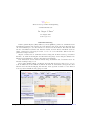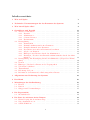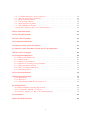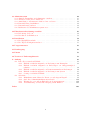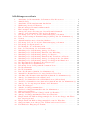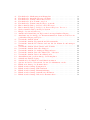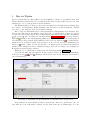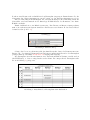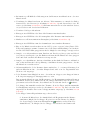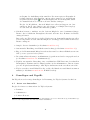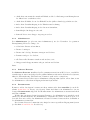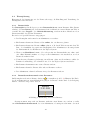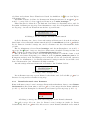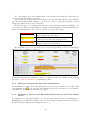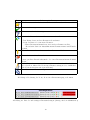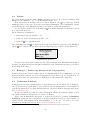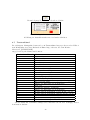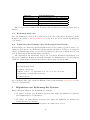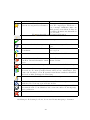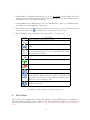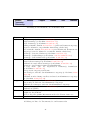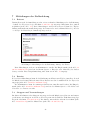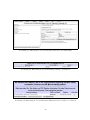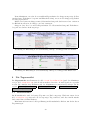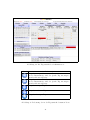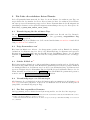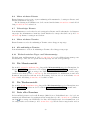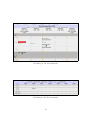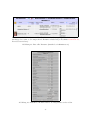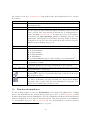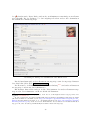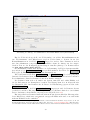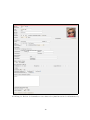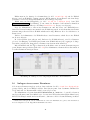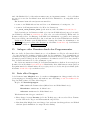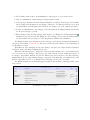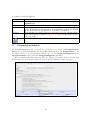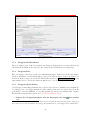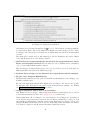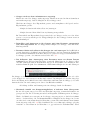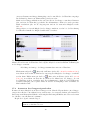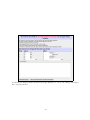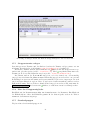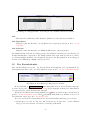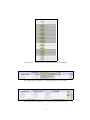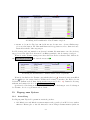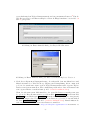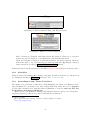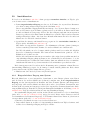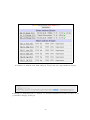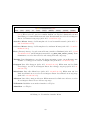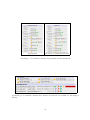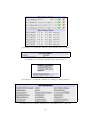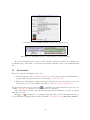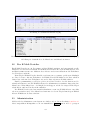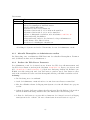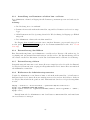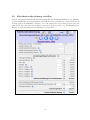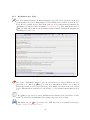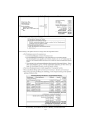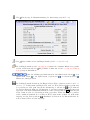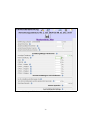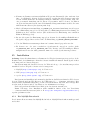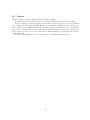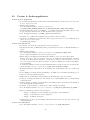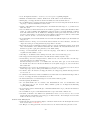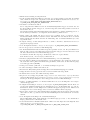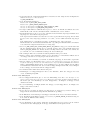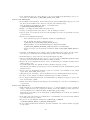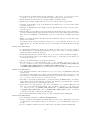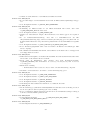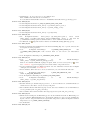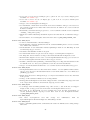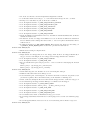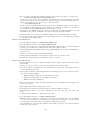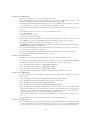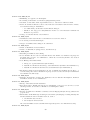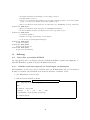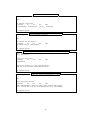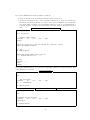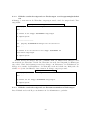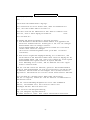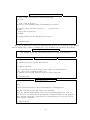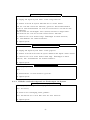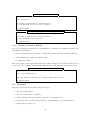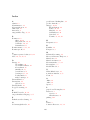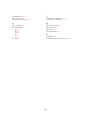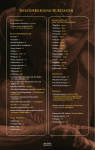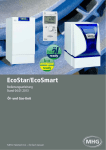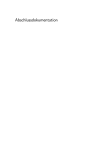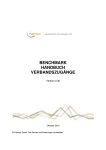Download hier - TSplan
Transcript
TSplan TelefonSeelsorge Online-Dienstplanung – Benutzerhandbuch – Dr. Jürgen Vollmer∗ 22. August 2015 Version pre1.53 Zusammenfassung Das Programm TSplan (TelefonSeelsorge-Dienstplanung) erlaubt es den Mitarbeitern und Mitarbeiterinnen, ihre Dienste über das Internet mit einem beliebigen Web-Browser ein- und auszutragen oder einen Dienst von anderen zu übernehmen. Da nicht alle Mitarbeiter und Mitarbeiterinnen das Internet nutzen, können Dienste natürlich auch wie bisher »auf Papier« eingetragen werden, von wo sie vom Sekretariat dann in das Programm übertragen werden. TSplan verwaltet neben den Diensten auch sonstige für die TelefonSeelsorge relevanten Termine, die dann im Dienstplan eines Benutzers angezeigt werden. TSplan umfasst eine Mitarbeiter-Stammdaten-, Adress- und Gruppenverwaltung. Den Anwendern werden darüber hinaus einige Statistiken und Übersichten über die Dienstbesetzungen angeboten. Diese ganze Funktionalität von TSplan wird als Web-Anwendung angeboten, d. h. sowohl die Mitarbeitern und Mitarbeiterinnen als auch die Sekretariat benötigen nur einen Web-Browser mit Internetzugang. Es muß also keine spezielle Software bei der TelefonSeelsorge-Stelle installiert und gepflegt werden! ∗ c 2007, Dr. Jürgen Vollmer, Karlsruhe www.ts-plan.de, [email protected] 1 Inhaltsverzeichnis 1 Was ist TSplan 7 2 Technische Voraussetzungen für das Benutzen des Systems 9 3 Was kann TSplan alles? 9 4 Grundlagen und Begriffe 4.1 Arten von Anwendern . . . . . . . . . . . . . . . . . . . . . . . . . . . . . . . 4.1.1 Benutzer . . . . . . . . . . . . . . . . . . . . . . . . . . . . . . . . . . 4.1.2 Administrator . . . . . . . . . . . . . . . . . . . . . . . . . . . . . . . . 4.1.3 Software-Betreuer . . . . . . . . . . . . . . . . . . . . . . . . . . . . . 4.1.4 Benutzername . . . . . . . . . . . . . . . . . . . . . . . . . . . . . . . 4.2 Dienstplanung . . . . . . . . . . . . . . . . . . . . . . . . . . . . . . . . . . . . 4.2.1 Dienstschicht . . . . . . . . . . . . . . . . . . . . . . . . . . . . . . . . 4.2.2 Dienstübernahmewunsch eines Benutzers . . . . . . . . . . . . . . . . 4.2.3 Dienstlöschwunsch eines Benutzers . . . . . . . . . . . . . . . . . . . . 4.2.4 Den Dienst eines anderen Benutzers übernehmen . . . . . . . . . . . . 4.2.5 Abgabe von Diensten . . . . . . . . . . . . . . . . . . . . . . . . . . . 4.2.6 Eintragen eines Dienstes durch den Administrator . . . . . . . . . . . 4.2.7 Bestätigen / Löschen eines Dienstübernahmewunsches durch den Administrator . . . . . . . . . . . . . . . . . . . . . . . . . . . . . . . . . . . 4.3 Dienstplanung ohne Bestätigung durch den Administrator (»Papierloser Dienstplan«) . . . . . . . . . . . . . . . . . . . . . . . . . . . . . . . . . . . . . . . . 4.4 Notizen . . . . . . . . . . . . . . . . . . . . . . . . . . . . . . . . . . . . . . . 4.5 Eintragen / Ändern der Dienste in der Vergangenheit . . . . . . . . . . . . . 4.6 Verbundene Schichten . . . . . . . . . . . . . . . . . . . . . . . . . . . . . . . 4.7 Tastaturkürzel . . . . . . . . . . . . . . . . . . . . . . . . . . . . . . . . . . . 4.8 Bedeutung der Icons . . . . . . . . . . . . . . . . . . . . . . . . . . . . . . . . 4.9 Information der Benutzer über Änderungen ihrer Dienste . . . . . . . . . . . 11 11 12 13 13 13 14 14 14 15 16 16 18 5 Allgemeines zur Bedienung des Systems 23 6 Das Menü 25 7 Mitteilungen der Stellenleitung 7.1 Freitext . . . . . . . . . . . . . . . . . . . . . . . . . . . . . . . . . . . . . . . 7.2 Dateien . . . . . . . . . . . . . . . . . . . . . . . . . . . . . . . . . . . . . . . 7.3 Gruppen und Veranstaltungen . . . . . . . . . . . . . . . . . . . . . . . . . . 27 27 27 27 8 Die Tagesansicht 8.1 Monatskalender . . . . . . . . . . . . . . . . . . . . . . . . . . . . . . . . . . . 29 29 9 Die 9.1 9.2 9.3 32 32 32 32 Liste der nächsten freien Dienste Dienstbelegung für die nächsten Tage . . . . . . . . . . . . . . . . . . . . . . Zeige Stammdaten von . . . . . . . . . . . . . . . . . . . . . . . . . . . . . . . Schicke E-Mail an . . . . . . . . . . . . . . . . . . . . . . . . . . . . . . . . . 2 18 20 21 21 21 22 23 23 9.4 9.5 9.6 9.7 9.8 9.9 9.10 Vorankündigungen von Geburtstagen . . . . . Zur Zeit angemeldete Benutzer . . . . . . . . Meine nächsten Dienste . . . . . . . . . . . . Unbestätigte Dienste . . . . . . . . . . . . . . Meine nächsten Termine . . . . . . . . . . . . Alle zukünftigen Termine . . . . . . . . . . . Wechsel zwischen Tages- und Monatsanzeige . . . . . . . . . . . . . . . . . . . . . . . . . . . . . . . . . . . . . . . . . . . . . . . . . . . . . . . . . . . . . . . . . . . . . . . . . . . . . . . . . . . . . . . . . . . . . . . . . . . . . . . . . . . . . . . . . . . . . . . . . . . . . . . 32 32 33 33 33 33 33 10 Die Monatsansicht 33 11 Die Wochenansicht 33 12 Liste aller Benutzer 33 13 Benutzerstammdaten 37 14 Anlegen eines neuen Benutzers 41 15 Anlegen vieler Benutzer durch den Programmautor 42 16 Liste aller Gruppen 42 17 Gruppenstammdaten 17.1 Gruppen-E-Mailadresse . . . . . . . 17.2 Gruppenleiter . . . . . . . . . . . . . 17.3 Gruppeneigenschaften . . . . . . . . 17.4 Auswerten der Gruppeneigenschaften 17.5 Gruppentermine anlegen . . . . . . . 17.6 Liste der Gruppenmitglieder . . . . . 17.7 Standardgruppen . . . . . . . . . . . . . . . . . . . . . . . . . . . . . . . . . . . . . . . . . . . . . . . . . . . . . . . . . . . . . . . . . . . . . . . . . . . . . . . . . . . . . . . . . . . . . . . . . . . . . . . . . . . . . . . . . . . . . . . . . . . . . . . . . . . . . . . . . . . . . . . . . . . . . . . . . . . . . . . . . . . . . . . . . . . . 44 45 45 45 49 51 51 51 18 Der Ferienkalender 52 19 Zugang zum System 19.1 Anmeldung . . . . . . . . . . . . . . . . . . . . . . . . . . . . . . . . . . . . . 19.2 Abmelden . . . . . . . . . . . . . . . . . . . . . . . . . . . . . . . . . . . . . . 19.3 Anmerkungen zum Thema Passwörter . . . . . . . . . . . . . . . . . . . . . . 54 54 56 56 20 Ansichtsarten 20.1 Eingeschränkter Zugang zum System . . . . . . . . . . . . . . . . . . . . . . . 20.2 Vereinfachte Ansicht von TSplan . . . . . . . . . . . . . . . . . . . . . . . . . 20.3 Geteilte Ansicht der Tages- und Monatsansicht . . . . . . . . . . . . . . . . . 57 57 59 59 21 Statistiken 63 22 Der E-Mail-Verteiler 64 3 23 Administration 23.1 Aktuelle Dienstpläne an Administrator mailen . . . 23.2 Ändern des Web-Server Passworts . . . . . . . . . 23.3 Anmeldung von Benutzern erlauben bzw. verbieten 23.4 Datensicherung durchführen . . . . . . . . . . . . . 23.5 Datensicherung einlesen . . . . . . . . . . . . . . . 23.6 Rücksetzen des Administratorpasswortes . . . . . . . . . . . . 64 65 65 66 66 66 66 24 Fahrtkostenabrechnung erstellen 24.1 Bedeutung der Icons . . . . . . . . . . . . . . . . . . . . . . . . . . . . . . . . 24.2 Berechnen der Fahrtkosten . . . . . . . . . . . . . . . . . . . . . . . . . . . . 67 68 73 25 Installation 25.1 Die MySQL-Datenbank . . . . . . . . . . . . . . . . . . . . . . . . . . . . . . 25.2 Die TSplan-Konfigurationsdatei . . . . . . . . . . . . . . . . . . . . . . . . . . 74 74 75 26 Programmautor 76 27 Danksagung 76 28 Lizenz 77 29 Version & Änderungshistorie 78 . . . . . . . . . . . . . . . . . . . . . . . . . . . . . . . . . . . . . . . . . . . . . . . . . . . . . . . . . . . . . . . . . . . . . . . . . . . . . . . . . . . . A Anhang 91 A.1 Liste aller versandten E-Mails . . . . . . . . . . . . . . . . . . . . . . . . . . . 91 A.1.1 E-Mails verschickt aufgrund von Änderungen am Dienstplan . . . . . 91 A.1.2 E-Mails verschickt aufgrund von Änderungen von Gruppenmitgliedschaften . . . . . . . . . . . . . . . . . . . . . . . . . . . . . . . . . . . 94 A.1.3 E-Mails verschickt aufgrund von Benutzerstammdaten-Änderungen . 94 A.1.4 E-Mails verschickt aufgrund von Änderungen am System . . . . . . . 97 A.1.5 Sonstige verschickte E-Mails . . . . . . . . . . . . . . . . . . . . . . . . 98 A.2 Sicherheit . . . . . . . . . . . . . . . . . . . . . . . . . . . . . . . . . . . . . . 98 A.2.1 Maßnahmen zum Schutz der Daten vor unbefugtem Zugriff . . . . . . 99 A.2.2 Sind diese Schutzmaßnahmen ausreichend? . . . . . . . . . . . . . . . 100 A.2.3 Warum gibt es trotzdem Einbrüche in Computersysteme . . . . . . . . 100 A.2.4 Verschlüsselung der Datenübertragung durch HTTPS . . . . . . . . . 101 Index 103 4 Abbildungsverzeichnis 1 2 3 4 5 6 7 8 9 10 11 12 13 14 15 16 17 18 19 20 21 22 23 24 25 26 27 28 29 30 31 32 33 34 35 36 37 38 39 40 41 42 43 44 Ausschnitt der Monatsansicht des Benutzers Max Mustermann . . . . . . . . Anmeldedialog . . . . . . . . . . . . . . . . . . . . . . . . . . . . . . . . . . . Ausschnitt des Monatsplans zum Ausdrucken . . . . . . . . . . . . . . . . . . Markierung eines freien Dienstes . . . . . . . . . . . . . . . . . . . . . . . . . Ein unbestätigter Dienstübernahmewunsch . . . . . . . . . . . . . . . . . . . Ein bestätigter Dienst . . . . . . . . . . . . . . . . . . . . . . . . . . . . . . . Anzeige für einen selbst ausgesprochenen Dienstlöschwunsch . . . . . . . . . . Anzeige des Löschwunsches eines anderen Benutzers . . . . . . . . . . . . . . Bedeutung der Icons, die in einer Diensteintragung vorkommen . . . . . . . . Liste der unbestätigten Dienständerungen (Anzeige für den Administrator) . Notizen . . . . . . . . . . . . . . . . . . . . . . . . . . . . . . . . . . . . . . . Auswahl zwischen zwei verbunden Schichten . . . . . . . . . . . . . . . . . . . Bedeutung der Icons, die in einer Diensteintragung vorkommen . . . . . . . . Bedeutung der allgemeinen Icons. . . . . . . . . . . . . . . . . . . . . . . . . . Die Menüzeile, die ein Benutzer sieht . . . . . . . . . . . . . . . . . . . . . . . Liste der Untermenüs, die ein Benutzer sieht . . . . . . . . . . . . . . . . . . Mitteilungen der Stellenleitung: Anzeige des Textes . . . . . . . . . . . . . . . Mitteilungen der Stellenleitung: Erstellen einer Mitteilung . . . . . . . . . . . Mitteilungen der Stellenleitung: Anzeige der Dateien . . . . . . . . . . . . . . Mitteilungen der Stellenleitung: Einstellen und Verwalten von Datein . . . . . Mitteilungen der Stellenleitung: Anzeige der Gruppen für den Admin . . . . . Mitteilungen der Stellenleitung: Anzeige der Gruppen für Mitarbeiter . . . . Die Tagesansicht des Benutzers Max Mustermann . . . . . . . . . . . . . . . . Die Tagesansicht des Administrators . . . . . . . . . . . . . . . . . . . . . . . Bedeutung der in der Tagesansicht benutzten Icons . . . . . . . . . . . . . . . Die Monatsansicht . . . . . . . . . . . . . . . . . . . . . . . . . . . . . . . . . Die Wochenansicht . . . . . . . . . . . . . . . . . . . . . . . . . . . . . . . . . Liste aller Benutzer (Ansicht des Administrators) . . . . . . . . . . . . . . . . Auswahl der Benutzerdaten, die ausgedruckt werden sollen . . . . . . . . . . Adreßliste aller Benutzer zum Ausdrucken (Ansicht des Administrators) . . . Anzeige der Stammdaten eines Mitarbeiters . . . . . . . . . . . . . . . . . . . Anzeige der Stammdaten eines Nicht-Mitarbeiters (Adressdaten) . . . . . . . Ändern der Stammdaten eines Anwenders (Ansicht nur für den Administrator) Anzeige der der eingetragenen Dienste eines Benutzers . . . . . . . . . . . . . Liste aller Gruppen . . . . . . . . . . . . . . . . . . . . . . . . . . . . . . . . . Ansicht der Gruppenstammdaten . . . . . . . . . . . . . . . . . . . . . . . . . Ändern der Gruppenstammdaten für den Administrator . . . . . . . . . . . . Gruppeneigenschaften . . . . . . . . . . . . . . . . . . . . . . . . . . . . . . . Ein- und Austragen in einer Gruppe durch den Benutzer . . . . . . . . . . . . Anzeige der Gruppenstammdaten mit einer Warteliste . . . . . . . . . . . . . Eingabemaske für Mail an Gruppenmitglieder, die in eine Gruppe mit Warteliste eingetragen sind. . . . . . . . . . . . . . . . . . . . . . . . . . . . . . . . Eingabemaske für Mail an Gruppenmitglieder auf der Warteliste. . . . . . . . Gruppentermine: neue anlegen bzw. Termine ändern und löschen. . . . . . . . Ferienkalender: Eingetragene Termine . . . . . . . . . . . . . . . . . . . . . . 5 7 8 8 14 15 15 15 16 19 19 21 22 24 25 26 26 27 28 28 28 29 29 30 31 31 34 34 35 35 36 38 39 40 41 43 44 45 46 48 49 50 51 52 52 45 46 47 48 49 50 51 52 53 54 55 56 57 58 59 60 61 62 63 64 65 66 67 68 69 70 71 72 73 Ferienkalender: Markierungen im Dienstplan . . . . . . . . . . . . . . . . . . Ferienkalender: Auswahl angezeigter Termine . . . . . . . . . . . . . . . . . . Ferienkalender: Termine ändern und löschen . . . . . . . . . . . . . . . . . . . Ferienkalender: Neue Termine eingeben . . . . . . . . . . . . . . . . . . . . . Ferienkalender: Termine zum Löschen vorgemerkt . . . . . . . . . . . . . . . . Erster Anmelde-Dialog des Firefox-Web-Browsers . . . . . . . . . . . . . . . . Erster Anmelde-Dialog des Microsoft Internet Explorers Version 7 . . . . . . Zweiter Anmelde-Dialog am TSplan-System . . . . . . . . . . . . . . . . . . . Eingabe des neuen Passwortes . . . . . . . . . . . . . . . . . . . . . . . . . . . Ansicht nach Anmeldung an TSplan mit dem eingeschänkten Zugang . . . . . Ausschnitt aus der Anzeige der Benutzerstammdaten: Passwortes für den eingeschränkten Zugang zu TSplan . . . . . . . . . . . . . . . . . . . . . . . . . . Vereinfachte Ansicht: Menü . . . . . . . . . . . . . . . . . . . . . . . . . . . . Vereinfachte Ansicht: Tagesansicht und Monatsansicht . . . . . . . . . . . . . Vereinfachte Ansicht: Frei Dienste und nur für den Admin die unbestätigen Dienste . . . . . . . . . . . . . . . . . . . . . . . . . . . . . . . . . . . . . . . Vereinfachte Ansicht: Meine Dienste unde Termine . . . . . . . . . . . . . . . Vereinfachte Ansicht: Liste aller Gruppen . . . . . . . . . . . . . . . . . . . . Vereinfachte Ansicht: die wichtigesn Gruppendaten . . . . . . . . . . . . . . . Vereinfachte Ansicht: Liste aller Mitarbeiter / Adressen . . . . . . . . . . . . Vereinfachte Ansicht: Daten eines Mitarbeiters . . . . . . . . . . . . . . . . . Auswahlmenü zur geteilten Anzeige des Dienstplanes. . . . . . . . . . . . . . Statistik zur Dienstbelegung . . . . . . . . . . . . . . . . . . . . . . . . . . . . Statistik über die Mitarbeiter und Mitarbeiterinnen . . . . . . . . . . . . . . System- und andere Untermenüs, die nur der Administrator sieht . . . . . . . Fahrtkosten: Anzeige der Benutzerdaten . . . . . . . . . . . . . . . . . . . . . Fahrtkostenabrechnung: Konfiguration . . . . . . . . . . . . . . . . . . . . . . Fahrtkostenabrechnung: PDF-Ausdruck . . . . . . . . . . . . . . . . . . . . . Fahrtkostenabrechnung: Zusammenfassung . . . . . . . . . . . . . . . . . . . . Fahrtkostenabrechnung: Auswahl eines Benutzers . . . . . . . . . . . . . . . . Fahrtkostenabrechnung: Ändern der Benutzerdaten . . . . . . . . . . . . . . . 6 53 53 53 54 54 55 55 56 56 58 58 60 61 61 62 62 62 62 63 63 64 64 65 67 68 69 70 71 72 1 Was ist TSplan Das Programm TSplan, TelefonSeelsorge-Dienstplanung erlaubt es den Mitarbeitern und Mitarbeiterinnen, ihre Dienste über das Internet mit einem beliebigen Web-Browser ein- und auszutragen oder von einem anderen zu übernehmen. Zur Funktionalität von TSplan gehört auch eine Mitarbeiter-Stammdatenverwaltung (Name, Adresse, Geburtsdatum, Bankverbindung, usw, Drucken von Adressettiketten, Strichlisten, usw. ), eine Gruppen- und eine Terminverwaltung. Bild 1 zeigt den Ausschnitt aus der Monatsansicht des Dienstplanes. Der Benutzer Max Mustermann hat sich in drei Dienste eingetragen. Die 3. Schicht am 4. Januar ist doppelt besetzt, alle anderen nur einfach. Die jeweiligen Dienste sind mit verschiedenen Icons markiert: , , und , bzw. der Name ist durchgestrichen Max Mustermann . Unbelegte Dienste sind mit markiert. Die Dienstplanung (Eintragen, Löschen, Übernehmen und Bestätigen eines Dienstes) erfolgt einfach durch Anklicken eines der Icons. Mit einem -Icon sind Dienste markiert, die noch nicht verplant werden können, da sie z. B. zu weit in der Zukunft liegen. Das Icon kann benutzt werden, um Dienste von Mitarbeitern und Mitarbeiterinnen zu markieren, die Mitglied in einer bestimmten Gruppe sind, z.B. der Gruppe deren Mitglieder Hospitanten in ihre Dienste einladen. Während der 3. Schicht am 3. Januar tagt das Leitungsgremium: LG: 1. Sitzung . Jeder Dienst kann mit einer kurzen Notiz versehen werden. In diesem Zusammenhang stehen die Icons , , und (Einfügen und Löschen einer Notiz, Anzeigen und Schließen einer Notizanzeige). Abbildung 1: Ausschnitt der Monatsansicht des Benutzers Max Mustermann Tragen Mitarbeiter und Mitarbeiterinnen einen Dienst online über das Internet ein oder aus, muß dies vom Sekretariat bestätigt werden. Erst dann gilt die Eintragung oder das 7 Löschen eines Dienstes als verbindlich in den Dienstplan eingetragen. Damit kann z. B. das Sekretariat den »Papiereintragungen« einen Vorrang vor den »Interneteintragungen« geben. Für jede Änderungen am Dienstplan, also auch das Bestätigen einer Änderung durch das Sekretariat, wird automatisch an die hinterlegte E-Mail-Adresse des Benutzers, eine kurze E-Mail verschickt. Damit ein Mitarbeiter, eine Mitarbeiterin seine / ihre Dienste via Internet eintragen kann, muß er/sie sich zuerst am System anmelden. Als Benutzername kann z. B. das Dienst-Kürzel benutzt werden (s. Abb. 2). Abbildung 2: Anmeldedialog Solange das Passwort geheim ist, stellt das Anmelden sicher, dass jeder Benutzer nur seine Dienste ein- oder austragen kann und kein Unbefugter an Informationen über den Dienstplan gelangen kann (s. Abschnitt 19 auf Seite 54, Zugang zum System). Der Dienstplan eines Monats kann in einer druckerfreundlichen Variante erstellt werden (als PDF-Datei), so dass er ausgedruckt werden kann. Der entsprechende Dienstplan sieht wie in Abbildung 3 gezeigt, aus. Abbildung 3: Ausschnitt des Monatsplans zum Ausdrucken 8 2 Technische Voraussetzungen für das Benutzen des Systems Die Funktionalität von TSplan ist als Web-Anwendung1 , realisiert. Das »eigentliche« Programm läuft dabei auf dem Web-Server2 www.ts-plan.de ab. Daher benötigen die Anwender3 , also das Sekretariat und die Mitarbeiterinnen und Mitarbeiter der TelefonSeelsorge-Stelle nur einen beliebigenWeb-Browser mit Internetzugang. Somit ist es auch nicht nötig spezielle Programme auf den Rechnern der Dienststelle oder Mitarbeiterinnen und Mitarbeiter zu installieren. Gegenwärtig getestete Browser sind: • Microsoft Internet Explorer ab Version 6.x unter Microsoft Windows 98, 2000, XP, Vista, und Windows 7. • Mozilla Firefox ab Version 2.x; unter Linux und Microsoft Windows. • Safari Version 5.0.x; unter Microsoft Windows und MacOS. • Konqueror Version 3.5.x, unter Linux. • Opera Version 9.x, unter Linux und Micosoft Windows. Weiterhin wird ein E-Mail-Programm Ihrer Wahl benötigt. Zum Ausdrucken eines Monatsdienstplanes etc., wird ein PDF-Datei-Betrachter benötigt. Alle diese Programme sind i. d. R. bereits auf Ihrem Computer installiert. Neben der, in Abschnitt 1 auf Seite 7 kurz gezeigten normalen Ansicht von TSplan, gibt es noch drei weitere »Ansichtsarten« (siehe Abschnitt 20 auf Seite 57): 1. den eingeschränkten Zugang, 2. die vereinfachte Ansicht und 3. die geteilte Ansicht Die esten beiden sind speziell für die Benutzung von TSplan auf sogenannten sogenannten »Smart-Phones« (internetfähige Handies) geeignet. Die geteilte Ansicht ist sinnvoll, wenn eine Stelle sehr viele Schichten pro Tag hat. 3 Was kann TSplan alles? • Ein- und Austragen oder das Übernehmen von Diensten durch die Mitarbeiter via Internet. Dies wird in den Dialogfenstern der Tages- und Monatsansichten (s. Abschnitt 8 auf Seite 29, Tagesansicht und 10 auf Seite 33, Monatsansicht) des Dienstplanes erledigt. • Erzeugen einer PDF-Datei der Monats- und Wochenansichten zum Ausdrucken. 1 Eine Web-Anwendung oder Web-Applikation ist ein Computer-Programm, das auf einem Web-Server ausgeführt wird, wobei eine Interaktion mit dem Benutzer ausschließlich über einen Web-Browser erfolgt. Hierzu sind der Computer des Benutzers (Client) und der Server über ein Netzwerk, wie das Internet oder über ein Intranet miteinander verbunden [de.wikipedia.org/wiki/Webanwendung]. 2 Ein Web-Server (lat. servus, engl. server »Diener, Dienst«) ist ein Computer, der Dokumente an Webbrowser überträgt. [de.wikipedia.org/wiki/Webserve]. 3 Der Einfachheit halber wird im Folgenden nur die maskuline Form der Begriffe benutzt, auch wenn es sich hierbei um eine Mitarbeiterin handeln sollte, welche das System benutzt. 9 • Information per E-Mail über Änderungen an den Diensten eines Mitarbeiters oder einer Mitarbeiterin. • Verwaltung der Mitarbeiterdaten wie Adresse, Telefonnummer etc. mittels des Dialogfensters Liste aller Benutzer (s. Abschnitt 12 auf Seite 33) und Stammdaten eines Benutzers (s. Abschnitt 13 auf Seite 37). Es kann unterschieden werden zwischen aktiven, ausgeschiedenen und beurlaubten Benutzern. • Verwalten beliebiger Adressdaten. • Erzeugen einer PDF-Datei der Liste aller Benutzer zum Ausdrucken. • Erzeugen einer PDF-Datei der Geburtstagsliste aller Benutzer zum Ausdrucken. • Markieren von Ferienterminen im Dienstplan (s. Abschnitt 18 auf Seite 52). • Erzeugen einer PDF-Datei mit den Stammdaten eines einzelnen Benutzers. • Export der Mitarbeiteradressdaten in eine CSV (comma separated values) Datei. Viele Textverarbeitungsprogramme benutzen eine solche Datei zur Erstellung von Serienbriefen. Die CSV-Datei kann gruppenweise für die Mitglieder einer Gruppe erzeugt werden. • Ausgabe von Adressettiketten zum Drucken auf Zweckform/Avery 3490 und Zweckform/Avery 3652 Papierbögen. Die Etiketten können für alle Mitarbeiter bzw. gruppenweise und nach verschiedenen Kriterien erzeugt werden. • Ausgabe von »Strichlisten«. Auf einer Strichliste stehen links die Namen von Mitarbeitern, rechts ist Platz für beliebige Einträge. Strichlisten können gruppenweise oder für alle Mitarbeiter erstellt werden. • Geburtstagskalender: Jeder Benutzer kann entscheiden, ob er seinen Geburtstag den anderen mitteilen möchte oder nicht. Entsprechend wird er in der Tagesansicht zwei Wochen vorab angezeigt. • Jeder Benutzer kann Mitglied in einer oder mehreren Gruppen sein. Gruppen können z. B. Supervisonsgruppen, Leitungsgremien etc. sein. Bieten manche Mitarbeiter an, daß Hospitanten oder Hospitantinnen an ihren Diensten teilnehmen, können diese Mitarbeiter in eine Gruppe mit Namen z.B. Hospitation aufgenommen werden. Die Dienste dieser Mitarbeiter werden mit dem Icon markiert. Jede Gruppe hat natürlich verschiedene Termine, die in der Tages- und Monatsansicht des Dienstplanes angezeigt werden (s. Abschnitt 17 auf Seite 44). Dabei werden dem angemeldeten Benutzer nur »seine« Gruppentermine angezeigt (s. Abschnitt 16 auf Seite 42) . Jeder Gruppe können Eigenschaften zugeordnet werden. So können z.B. Mitarbeiter, die Auszubildende als Hospitanten in ihre Dienste aufnehmen, Mitglied in der Gruppe Hospitation sein. Die Dienste der Mitglieder dieser Gruppe können im Dienstplan mit markiert werden. Für neue Auszubildende, die Mitglied in der Gruppe Auszubildende sind dürfen sich 10 zu Beginn der Ausbildung nicht anmelden. Zu einem späteren Zeitpunkt allerdings dürfen sie sich anmelden, um zu sehen, wann sie bei einem Dienst hospitieren können (siehe -Icon im Dienstplan). Zu diesem Zeitpunkt dürfen die Auszubildenden aber selbst noch keine Dienste eintragen. Es gibt die Möglichkeit, dass sich Mitarbeiter selbst in Gruppen ein- bzw. austragen. Ist in einer Gruppe eine Obergrenze von Mitgliedern festgelegt worden, wird automatisch eine Warteliste geführt. • Schichten können so markiert werden, daß nur Mitglieder einer bestimmten Gruppe Dienste dieser Schicht im Dienstplan sehen und sich nur diese Benutzer in Dienste eintragen können. Bietet z.B. eine TelefonSeelsorge-Stelle Chatberatung an, kann im Dienstplan eine ChatSchicht eingerichtet werden, und nur Mitglieder der Gruppe Chat können sich in diese Dienste eintragen4 . • Ausgabe diverser Statistiken (s. Abschnitt 21 auf Seite 63) • Automatische Erstellung einer Fahrtkostenabrechung (s. Abschnitt 24 auf Seite 67). • Export der Dienststatistik, Mitarbeiteradressdaten und berechneten Fahrtkosten in eine CSV (comma separated values) Datei. • Die erfaßten Daten können (vom Administrator) gesichert und wieder eingespielt werden (s. Abschnitt 23 auf Seite 64, Administration). • Tägliche automatische Zusendung einer verschlüsselten PDF-Datei mit den aktuellen Dienstplänen, Terminen und der Mitarbeiterliste an den Administrator. Dies ist sozusagen eine »Papierdatensicherung«, falls TSplan im Internet nicht erreichbar sein sollte. • TSplan verwaltet einen E-Mail-Verteiler, welche alle Mitarbeiter und Mitarbeiterinnen umfasst (s. Abschnitt 22 auf Seite 64, E-Mail-Verteiler). 4 Grundlagen und Begriffe Im Folgenden werden einige Grundlagen der Benutzung des TSplan-Systems beschrieben. 4.1 Arten von Anwendern Es gibt drei Arten von Anwendern des TSplan-Systems. • Benutzer • Administrator • Software-Betreuer 4 Neben der Eintragung ins TSplan muß der Chat-Dienst noch bei der TelefonSeelsorge Deutschland registriert werden. TSplan kann dies nicht automatisch durchführen. 11 4.1.1 Benutzer Benutzer sind entweder • Mitarbeiter und Mitarbeiterinnen die Dienste übernehmen, oder • Nicht-Mitarbeiter die beliebige Adressdaten repräsentieren, welche von TSplan verwaltet werden können. Nicht-Mitarbeiter können keine Dienste übernehmen. Ein Mitarbeiter • kann nur für sich selbst Dienste eintragen oder Dienste löschen (genauer: einen Dienstübernahmewunsch, Diensttauschwunsch, bzw. Dienstlöschwunsch aussprechen); • darf bestimmte Benutzer-Stammdaten (z. B. Konfession, Familienstand, Geburtsdatum, Bankverbindung, etc.) nur von sich selbst einsehen; • kann keine »administrativen« Tätigkeiten am System ausführen (z. B. Benutzerdaten ändern, Dienste anderer Benutzer ändern usw.). Ein Mitarbeiter ist aktiv, wenn er z. Z. regelmäßig Dienste übernehmen kann. Ein aktiver Benutzer kann das System benutzen. beurlaubt, wenn er z. Z. keine Dienste übernehmen kann. Ein beurlaubter Benutzer kann sich weiterhin am System anmelden und wird vom System ansonsten wie ein aktiver Benutzer behandelt. ausgeschieden, seine Daten sind weiterhin noch im System gespeichert, aber er übernimmt keine regelmäßigen Dienste mehr. Ein ausgeschiedener Benutzer kann das System auch nicht mehr per Internet benutzen. Ein ausgeschiedener Mitarbeiter erhält keine automatisch erzeugten E-Mails mehr und er ist auch nicht mehr im E-Mail-Verteiler enthalten5 . Nur wenn ein Benutzer endgültig gelöscht wird, sind seine Daten auch nicht mehr im System gespeichert. Zu beachten ist: • Für alle Mitarbeiter und Mitarbeiterinnen muss ein Benutzerprofil mit den Stammdaten wie Adresse, Telefonnummer, usw. angelegt werden, damit der Dienstplan vollständig erstellt werden kann. Allerdings muß ein Benutzer das Internet nicht nutzen, um seine Dienste planen zu können. • Ein Benutzer, der seine Dienste über das Internet planen möchte, muß eine E-MailAdresse haben, und E-Mails an diese Adresse auch regelmäßig lesen! Ein Nicht-Mitarbeiter • kann sich nicht am System anmelden, 5 All diese Einschränkungen erfolgen automatisch, sobald ein Datum in das Feld Ausgeschieden am in den Benutzerstammdaten eingetragen und gespeichtert wird, siehe Abb. 33 auf Seite 40. Ein ausgeschiedener Benutzer kann aber auch einfach wieder aktiviert werden, indem man das Datum im Feld Ausgeschieden am löscht. 12 • erhält keine automatisch versandten E-Mails, welche bei Änderungen am Dienstplan an die Mitarbeiter verschickt werden, • erhält keine E-Mails, die an den E-Mail-Verteiler (falls vorhanden) geschickt werden, • findet keine Berücksichtigung in der Fahrtkostenabrechnung, • findet keine Berücksichtigung in den diversen Statistiken, • kann Mitglied in Gruppen sein, und • kann als Leiter einer Gruppe eingetragen werden. 4.1.2 Administrator Der Administrator (es gibt nur einen Administrator) ist der »Verwalter« der gesamten Dienstplanung. Er ist der einzige, der • selbst keine Dienste übernehmen, • Dienste bestätigen, • Dienste für beliebige Benutzer eintragen und löschen, • Benutzer anlegen oder löschen, • alle Daten aller Benutzer einsehen und ändern, sowie • Gruppen und Gruppentermine anlegen, ändern und löschen kann. 4.1.3 Software-Betreuer Der Software-Betreuer installiert das Programmsystem auf einem Web-Server, erstellt Datensicherungen, wartet und pflegt das Programm, kümmert sich um die Sicherheit des Systems, führt die Datensicherung durch und nur er kann sie auch wieder »einspielen«. Der Software-Betreuer hat immer Administrator-Zugang zum System, selbst dann, wenn der Adiminstrator selbst keinen Zugang mehr zum System hat! 4.1.4 Benutzername Benutzer, welche das System benutzen möchten, müssen sich dazu anmelden (s. auch Abschnitt 19 auf Seite 54, Zugang zum System). Dazu wird ihnen vom Administrator ein eindeutiger Benutzername zugeteilt. Der Benutzername des Administrators ist unveränderlich und lautet admin. Welcher Art ein Anwender im System ist (Benutzer oder Administrator), entscheidet sich anhand des Benutzernamens. Der Administrator entspricht also keiner »realen« Person, sondern alle Personen, welche das Administrator-Passwort kennen, können sich in der Funktion des Administrators anmelden. Der Software-Betreuer benutzt für seine Aufgaben einen »speziellen« Zugang zum System (s. Abschnitt 25 auf Seite 74, Installation). 13 4.2 Dienstplanung Hauptzweck des Systems ist, wie der Name schon sagt, die Erstellung und Verwaltung des Dienstplanes einer TS-Stelle. 4.2.1 Dienstschicht Der Dienstplan ist das Belegen von einer Dienstschicht mit einem Benutzer. Eine Dienstschicht (oder kurz Dienst), ist der Zeitraum in dem ein Mitarbeiter seinen Dienst am Telefon versieht. Bei einer Doppel- oder Mehrfachbesetzung versehen mehrere Mitarbeiter den Dienst innerhalb des gleichen Zeitraumes. Es wird von folgendem Szenario ausgegangen: • Der Dienstplan wird zentral vom Administrator verwaltet. • Ein Benutzer kann seine Dienste selbst online, also via Internet, planen. • Ein Benutzer kann seine Dienste offline planen, z. B. durch Telefonieren mit dem TSBüro oder Ausfüllen des papierenen Dienstplanes. Der Administrator überträgt dann die Dienstwünsche des Benutzers in das TSplan-System. • Wenn es zu Konflikten kommt, d. h. es liegen für eine Dienstschicht eine online- und eine offline-Dienstübernahme vor, liegt es am Administrator zu entscheiden, wer den Dienst übernehmen darf. • Versuchen zwei Benutzer gleichzeitig einen Dienst online zu übernehmen, erhält der Benutzer den Zuschlag, der »schneller« ist, d. h. das TSplan-System entscheidet. • Ein Benutzer kann immer nur »seine« Dienste ändern. • Ein Benutzer kann die Dienste aller anderen Benutzer »sehen«. • Der Administrator kann den Dienst eines jeden Benutzers ändern. 4.2.2 Dienstübernahmewunsch eines Benutzers Im Dienstplan werden freie Dienste durch ein -Icon markiert (s. Abb. 4). Hinweis: Die Farbe des Icons kann varieren, wenn Mehrfachbelegungen der Dienste erlaubt sind. Jeder Belegung kann so eine Farbe zugeordnet werden. Abbildung 4: Markierung eines freien Dienstes Genaugenommen trägt sich ein Benutzer nicht für einen Dienst ein, sondern er stellt einen Dienstübernahmewunsch, der vom Administrator bestätigt werden muss oder auch 14 abgelehnt werden kann. Dieser Wunsch wird durch das Anklicken des -Icons dem TSplanSystem mitgeteilt. Daraufhin erscheint der Name des Benutzers im Dienstplan mit zwei Icons: und wie in Abb. 5 gezeigt. Dabei bedeutet »dieser Dienst ist noch nicht bestätigt«. Fährt man mit der Maus über den Link mit dem Namen des Diensthabenden, wird der Zeitpunkt des Eintragens angezeigt. Dem Administrator wird dieser Zeitpunkt für alle Benutzer angezeigt, den anderen Benutzern nur für ihre eigenen Dienste. Abbildung 5: Ein unbestätigter Dienstübernahmewunsch Stellt der Benutzer fest, dass er diesen unbestätigten Dienst nun doch nicht übernehmen kann, kann er diesen Dienstübernahmewunsch auch wieder annullieren, in dem er anklickt. Da der Dienst noch nicht bestätigt war, wird der Benutzer aus dieser Dienstschicht direkt gelöscht. Hat der Administrator diesen Dienst bestätigt, wird dies im Dienstplan so wie in Abb. 6 angezeigt. Das Symbol zeigt an, dass dieser Dienst nun verbindlich bestätigt ist. Mit dem Knopf kann der Benutzer nun einen Dienstlöschwunsch stellen. Hat ein Benutzer beim Stellen eines Diensteintragewunsches »verklickt«, kann er sich innerhalb einer kurzen Zeitspanne (ca. 2 Minuten, siehe ts_DELETE_IMMEDIATE_SPAN in der Konfigurationsdatei) nach dem Eintragen in den Dienst, wieder aus dem Dienst entfernen, ohne daß der Administrator den Dienstlöschwunsch bestätigen muß In diesem Falle wird keine »Diensttausch« bzw. »Dienstfrei« E-Mail verschickt. Aus unbestätigten Diensten kann sich ein Benutzer ohne Zeitlimit löschen. Abbildung 6: Ein bestätigter Dienst Da ein Benutzer nur seine eigenen Dienste löschen kann, wird der Lösch-Knopf Diensten des angemeldeten Benutzers angezeigt. 4.2.3 nur bei Dienstlöschwunsch eines Benutzers Kann ein Benutzer einen bereits bestätigten Dienst nicht wahrnehmen, kann er einen Dienstlöschwunsch stellen. Dazu muss er nur den -Icon beim entsprechenden Dienst anklicken (s. Abb. 6). Auf dem Dienstplan des Benutzers wird dann folgendes angezeigt (s. Abb. 7): Abbildung 7: Anzeige für einen selbst ausgesprochenen Dienstlöschwunsch Das -Icon zeigt dabei an, dass der Dienst bereits bestätigt ist (nicht der Dienstlöschwunsch!). Mit dem kann Max Mustermann seinen Dienstlöschwunsch wieder zurück 15 nehmen, d. h. er bleibt bei diesem Dienst. Ein Benutzer ist erst dann aus einem Dienst verbindlich entlassen (gelöscht), wenn a) der Administrator den Dienstlöschwunsch bestätigt, oder b) ein anderer Benutzer diesen Dienst übernimmt (s. nächster Abschnitt). Dieses Verfahren stellt (aus Sicht der Dienstplanung) sicher, daß ein bestätigter Dienst immer von einem Mitarbeiter einer Mitarbeiterin durchgeführt wird6 . Das bedeutet auch: Ein Benutzer kann sich nie selbst aus einem bestätigten Dienst entlassen (löschen)! Als Merkregel gilt: Solange ein Benutzer nicht endgültig aus einer Dienstschicht gelöscht ist, hat er anderweitig Sorge zu tragen, dass der Dienst besetzt wird. Entweder übernimmt er ihn doch selbst, oder er erreicht einen anderen Mitarbeiter oder eine andere Mitarbeiterin, der/die den Dienst übernimmt! 4.2.4 Den Dienst eines anderen Benutzers übernehmen Hat ein anderer Benutzer einen Löschwunsch für einen bestätigten Dienst gestellt, kann dieser Dienst von jedem Benutzer direkt übernommen werden. Allen anderen Benutzern (d. h. alle außer hier Max Mustermann) wird der Löschwunsch von Max Mustermann wie in Abb. 8 angezeigt. Abbildung 8: Anzeige des Löschwunsches eines anderen Benutzers Im Gegensatz zu Abb. 7 auf der vorherigen Seite wird einem anderen Benutzer statt des Lösch-Icons das Übernahme-Icon angeboten. Mit dem Anklicken dieses Icons wird dieser Dienst des anderen Benutzers (hier Max Mustermann) übernommen. Der Dienst bleibt weiterhin bestätigt. 4.2.5 Abgabe von Diensten Kann ein Benutzer einen Dienst nicht wahrnehmen, kann er ihn abgeben. Er kann sich jederzeit ohne Probleme aus seinen unbestätigten, d.h. mit dem -Icon markierten, Diensten austragen. Ist ein Dienst bestätigt, d.h. er ist mit dem -Icon markiert, kann der eingetragene Benutzer nur den Wunsch aussprechen, aus dem Dienst entlassen zu werden. Der Benutzer bleibt solange in der Verpflichtung diesen Dienst wahrzunehmen, bis seinem Wunsch stattgegeben wird. Dem Wunsch kann auf verschiedene Arten (abhängig von den für die TS-Stelle geltenden Regeln) stattgegeben werden: • Der Administrator löscht den Benutzer aus dem Dienst. • Ein anderer Benutzer übernimmt diesen Dienst. 6 Nun ja, fast: ein Dienst kann vergessen werden, man kann im Stau stehen, man krank werden, .... 16 • Der Benutzer hat einen konkreten Tauschpartner vorgeschlagen, welcher diesen Dienst übernimmt. • Liegt der Dienst in der weiteren Zukunft (z.B. erst in zwei Monaten) wird der Benutzer automatisch aus diesem Dienst entlassen. Es gibt drei Möglichkeiten den Wunsch einer Dienstentlassung auszusprechen: Dienstlöschwunsch: 1. Ein Benutzer möchte aus dem Dienst ausgetragen werden. Es ist keine »Ersatzperson« benannt. 2. Alle Benutzer und der Administrator werden per Mail informiert, daß dieser Dienst vom eingetragenen Benutzer abgegeben werden möchte. 3. Ein anderer Benutzer kann dann den Dienst übernehmen. Findet sich keine Ersatzperson, kann der Administrator den Benutzer aus dem Dienst entlassen (löschen). 4. Erfolgt eine Übernahme bzw. Entlassung werden die beteiligten Benutzer und der Administrator per Mail darüber informiert. Diensttauschwunsch 1. Der eingetragene Benutzer möchte diesen Dienst mit einem bestimmten Dienst eines anderen Benutzer tauschen. 2. Der potentielle Tauschpartner wird per Mail über den Wunsch informiert. 3. Der Tauschpartner kann diesen Dienst übernehmen, der abgebende Benutzer übernimmt dann gleichzeitig den angegebenen Dienst des Tauschpartners. Der angegebene Tauschpartner kann den Tausch allerdings auch ablehnen. 4. Erfolgt der Tausch werden die beiden beteiligten Benutzer und der Administrator per Mail darüber informiert. Wird der Tauschwunsch abgelehnt, erhält der Benutzer eine entsprechende Mail. Dienstabgabewunsch 1. Der eingetragene Benutzer möchte diesen Dienst an einem bestimmten anderen Benutzer abgeben. Der abgebende Benutzer übernimmt allerdings nicht automatisch einen Dienst des anderen Benutzers. 2. Der potentielle Dienst-Übernahmepartner wird per Mail über den Wunsch informiert. 3. Der Übernahmepartner kann diesen Dienst übernehmen. Er kann den Wunsch aber auch ablehnen. 4. Erfolgt die Übernahme werden die beiden beteiligten Benutzer und der Administrator per Mail darüber informiert. Wird der Übernahmewunsch abgelehnt, erhält der Benutzer eine entsprechende Mail. Der Unterschied zwischen Dienstlöschwunsch und Dienstabgabewunsch liegt in der Anzahl der darüber informierten Benutzer. Beim Dienstlöschwunsch werden alle anderen Benutzer per Mail informiert. Im anderen Fall wird nur der Tauschpartner informiert. 17 Vor dem Aussprechen eines Diensttausch- bzw. Dienstabgabewunsches sollten sich die beiden beteiligten Benutzer absprechen. Besetzte Dienste können farblich verschieden und mit unterschiedlichen Icons markiert sein. Ist ein Dienst farblich markiert, bedeutet dies, daß der eingetragene Benutzer diesen Dienst an jemand anderen abgeben möchte. Bleibt man mit der Computermaus kurz über einem farblich markierten Eintrag oder Icon stehen, erscheint ein kurzer Hilfetext. Bei Diensttauschwünschen erscheint zusätzlich der Name des Tauschpartners. Dabei haben die Farben folgende Bedeutung: Max Mustermann Max Mustermann Max Mustermann Max Mustermann hat einen Löschwunsch für diesen Dienst ausgesprochen. Der Benutzer hat einen Tausch-, bzw. Abgabewunsch für diesen Dienst ausgesprochen. Ein anderen Benutzer möchten diesen Dienst mit Max Mustermann tauschen. Im Abschnitt meine nächsten Dienste der folgenden Abbildung, werden die Änderungswünsche dann noch näher beschrieben. Durch Anklicken eines Icons wird eine Aktion für den entsprechenden Dienst ausgelöst. Kurzes Verweilen mit der Maus über dem Icon erklärt die Aktion nochmals. Die Bedeutung ist in Abb. 9 auf der nächsten Seite zusammen gefaßt. 4.2.6 Eintragen eines Dienstes durch den Administrator Der Administrator kann einen freien Dienst mit jedem beliebigen Benutzer belegen. Er erhält beim Anklicken des -Icons eine Liste aller Benutzer angezeigt, aus welcher er den Benutzer auswählt. Der Dienst ist automatisch »bestätigt«. 4.2.7 Bestätigen / Löschen eines Dienstübernahmewunsches durch den Administrator Jedes Eintragen eines neuen Dienstes oder Löschen eines Dienstes muss vom Administrator bestätigt werden. (Das Übernehmen eines bereits bestätigten Dienstes durch einen anderen Benutzer hingegen muss nicht bestätigt werden, s.o.) 18 Icon Bedeutung für Benutzer Der Dienst ist noch nicht besetzt. Stellen eines Dienstübernahmewunsches. Dienst ist bestätigt. Dienst ist noch nicht bestätigt. - Steht der Button bei einem Dienst eines anderen Benutzers - Den Dienst dieses anderen Benutzers übernehmen. - Steht der Button bei »meinen« Diensten: - Einen Diensttauschwunsch an einen anderen Benutzer stellen. Es erscheint dann ein Auswahlmenü mit Benutzernamen und Tauschtermin. Einen Diensttauschwunsch eines anderen Benutzers ablehnen. Dienstlöschwunsch stellen, oder einen gestellten Dienstlöschwunsch oder einen Diensttauschwunsch annullieren. Jeder Dienst kann mit einer Notiz versehen werden.<br> Mit der Maus über das Icon fahren: Die Notiz eines Dienstes anzeigen.<br> Anklicken: Die Notiz ändern (nur am eigenen Dienst). Die Notiz eines Dienstes anzeigen. Abbildung 9: Bedeutung der Icons, die in einer Diensteintragung vorkommen Abbildung 10: Liste der unbestätigten Dienständerungen (Anzeige für den Administrator) 19 Meldet sich der Administrator nun am System an, werden ihm die unbestätigten Dienste bzw. Löschwünsche angezeigt: Das -Icon zeigt an, dass der Dienst bereits bestätigt ist. Mit einem Klick auf den -Icon bestätigt der Administrator einen unbestätigten Dienst. Mit dem -Icon wird der Dienst des Mitarbeiters endgültig gelöscht. Ein Löschwunsch kann mit dem -Icon abgelehnt werden, d. h. der Benutzer wird nicht aus dem Dienst entlassen. Mit dem -Icon kann der Administrator direkt einen anderen Benutzer eingetragen (Dienstübernahme). In der in Abb. 10 auf der vorherigen Seite gezeigten Bildschirmmaske kann der Administrator nun den Dienstübernahmewunsch von Max Mustermann bestätigen, indem er das -Icon anklickt. Der Administrator kann den Dienstübernahmewunsch auch durch Anklicken des -Icons löschen. Max Mustermann erscheint dann nicht mehr im Dienstplan (für diese Schicht). Als dritte Möglichkeit kann er mit dem -Icon direkt einen andereren Benutzer für diesen Dienst eintragen. 4.3 Dienstplanung ohne Bestätigung durch den Administrator (»Papierloser Dienstplan«) TSplan kann so konfiguriert werden, daß das Stellen eines Dienstübernahmewunsches nicht vom Administrator bestätigt werden muß. Ein Benutzer kann somit seine Dienste definitiv eintragen. Dies entspricht einem Szenario, in welchem der online-Dienstplan automatisch Vorrang vor den offline-Planungen hat; sofern die TS-Stelle dann überhaupt noch einen Papierdienstplan zum Eintragen von Diensten auslegt. Diensteintragung Klickt ein auf einen freien Dienst, der mit dem -Icon markiert ist, wird dieser Dienst automatisch bestätigt (also mit dem -Icon markiert). Dienstlöschung Dienstlöschungen werden abhängig wie weit sie in der Zukunft liegen unterschiedlich behandelt: • Möchte ein Benutzer einen Dienst in der näheren Zukunft (i.d.R. binnen 14 Tage) löschen, muß dies vom Administrator bestätigt werden, oder aber ein anderer Benutzer übernimmt den Dienst. Eine Dienstlöschwunsch-Mail wird verschickt (siehe Anhang A.1 auf Seite 91 Liste aller versandten E-Mails). • Liegt der Dienst in weiterer Zukunft, wird der Benutzer direkt aus dem Dienst gelöscht. – Liegt der zu löschende Dienst in den z.B. nächsten 30 Tage, wird eine Dienstist-frei-Mail verschickt. – Liegt er noch weiter in der Zukunft, wird keine Mail verschickt. Es kann für jede Schicht separat eingestellt werden, ob die Dienste dieser Schicht betätigt werden müssen oder nicht (siehe Abschnitt 25.2 auf Seite 75 Konfigurationsdatei). 20 4.4 Notizen Zu jedem Dienst kann eine kurze Notiz eingefügt werden, z. B. geänderte Anfangs- und Endzeiten eines Dienstes7 oder ob ein Hospitant kommt, oder ... Dem angemeldeten Benutzer wird bei seinen Diensten das -Icon angezeigt. Durch Anklicken kann er eine neue Notiz zu seinem Dienst hinzufügen. (Der Administrator kann jedem Dienst eine Notiz hinzufügen.) Eine Notiz kann ca. 100 Zeichen umfassen. Ob eine Notiz vorhanden ist, sieht man am -Icon. Fährt man mit der Maus über dieses Icon öffnet sich die Notiz. Die Notizanzeige verschwindet • nach einiger Zeit automatisch, oder • wenn eine andere Notiz angezeigt wird, oder • wenn das -Icon angeklickt wird. Mit einem Klick auf das -Icon kann die Notiz am eigenen Dienst geändert werden. Ein Klick auf da -Icon löscht die Notiz. Dieses Icon wird nur angezeigt, wenn die Notiz sichtbar ist. Abbildung 11: Notizen Notizen sollten nicht dazu benutzt werden, anderen Mitarbeitern Nachrichten zukommen zu lassen, die man nicht anderweitig mitgeteilt hat! Notizen dokumentieren nur die getroffenen Abmachungen für andere. 4.5 Eintragen / Ändern der Dienste in der Vergangenheit Benutzer können ihre Dienste immer nur in der Zukunft planen. Der Administrator jedoch kann auch Dienste ändern, die in der Vergangenheit liegen. Alle Icons von Terminen in der Vergangenheit sind, zur Vermeidung von Fehleingaben, mit pinker Farbe hinterlegt. 4.6 Verbundene Schichten Typischerweise wird eine Nachtschicht von einem Mitarbeiter übernommen. Die Schichtfolge einer TelefonSeelsorge-Stelle kann es aber erlauben, daß die Nachtschicht von zwei Mitarbeitern übernommen wird, die ganze Nachtschicht also als zwei Schichten aufgefaßt wird (siehe Abb. 23 auf Seite 30). Möchte ein Mitarbeiter nun die ganze Nachtschicht alleine übernehmen, müsste er sich also in zwei Schichten eintragen (der 1. und der 2. Hälfte). Dieses (aus Benutzersicht unlogische Vorgehen) wird durch sogenannte verbundene Schichten vermieden. Zwei aufeinander folgenden Schichten können zu einer Schicht verbunden werden. Ein Benutzer kann nun auswählen, ob er die eine oder andere oder beide Schichten übernehmen möchte (s. Abb. 12 auf der nächsten Seite). 7 Änderungen der Dienstzeiten müssen natürlich mit den Betroffenen abgesprochen werden. 21 Dienstbelegungs-Icon für eine verbundene Schicht Auswahldialog für eine verbundene Schicht Abbildung 12: Auswahl zwischen zwei verbunden Schichten 4.7 Tastaturkürzel Die wichtigsten Menüpunkte können über ein Tastaturkürzel angesprochen werden. Falls einem Menüpunkt ein solches Buchstaben-Kürzel zugeordnet ist, ist es im Menü so Menüname [BUCHSTABE] angegeben. Folgende Kürzel sind definiert: Buchstaben-Kürzel t m w f c u b a n g s h d e l x v l # + + Menü Tagesansicht Monatsansicht Wochenansicht Freie Dienste Ferienkalender Einen Benutzer anzeigen Alle Benutzer anzeigen Alle Adressdaten anzeigen Neuen Benutzer anlegen Alle Gruppen anzeigen Dienstbelegungsstatistik Hilfe / Bedeutung der Icons Drucken (abhängig von dem angezeigten Dialog) Export in CSV-Datei Anzeige der Mitteilung der Stellenleitung Abmelden vereinfachte Ansicht/ Vollansicht Anzeige der Mitteilung der Stellenleitung Monats- und Wochenansicht: voriger Monat / Woche Monats- und Wochenansicht: aktueller Monat /Woche Monats- und Wochenansicht: nächster Monat /Woche Fahrtkostenerstattung: voriger Mitabeiter Fahrtkostenerstattung: nächster Mitabeiter Um das Menü mit dem Kürzel anzusprechen, muß man eine Browser abhängige Tastenkombination drücken: 22 Browser Internet Explorer Firefox Opera Konqueror Tastenkombination Alt+BUCHSTABE gefolgt von Return Alt+Shift+BUCHSTABE Esc+Shift+BUCHSTABE Strg+ gefolgt von BUCHSTABE Dabei bedeutet das + Zeichen, daß die entsprechenden Tasten gleichzeitig gedrückt werden müssen. 4.8 Bedeutung der Icons Für den Administrator haben die verschiedenen Icons eine leicht andere Bedeutung als für Benutzer. Abbildung 13 auf der nächsten Seite zeigt die Icons, die in einer Diensteintragung vorkommen. 4.9 Information der Benutzer über Änderungen ihrer Dienste Kurz nachdem eine Änderung am Dienstplan im TSplan-Programm gespeichert wurde, veranlaßt der Web-Browser des Benutzers ein automatisches Neuladen der Tages- oder Monatsanzeige. Natürlich kann auch sofort der Neuladen-Knopf des Browsers gedrückt werden8 , um sich die Änderung im Dienstplan anzeigen zu lassen. Alle Änderungen am Dienstplan werden den betroffenen Benutzern automatisch vom TSplan-Programm per E-Mail zu geschickt. Bestätigt der Administrator z. B. einen Dienst, erhält der entsprechende Benutzer (hier Maxime Musterfrau) folgende E-Mail: Betr: [TSplan] Dienstbestätigung: Schicht ... Hallo Maxime Musterfrau, Ihr Wunsch, den Dienst Schicht 1 am Do, 13. September 2007 von 07:30 bis 12:30 Uhr zu übernehmen, wird hiermit bestätigt. Ihr TSplan-System Die vollständige Liste aller versandten E-Mails befindet sich in Anhang A.1 auf Seite 91 Liste aller versandten E-Mails. 5 Allgemeines zur Bedienung des Systems Einige allgemeine Hinweise zur Benutzung des Systems: • Wo immer ein Name eines Benutzers angezeigt wird, führt das Anklicken des Namens zur Stammdatenseite des Benutzers. • Wo immer ein Gruppenname angezeigt wird, führt das Anklicken des Namens zur Stammdatenseite der Gruppe. 8 Bei manchen Browsern geht das auch durch Drücken einer Funktionstaste, z.B. F5. 23 Icon Bedeutung für Benutzer Bedeutung für Administrator Stellen eines Dienstübernahmewun- Eintragen eines (beliebigen) Benutsches für den angemeldeten Benutzer. zers. Der eingetragene Dienst ist sofort bestätigt. Anklicken öffnet ein Dialogfenster, in welchem die Liste aller aktiven Benutzer zur Auswahl angeboten wird. Wie zur Auswahl von verbundenen Diensten Dienst ist bestätigt. Dienst ist noch nicht bestätigt. Einen unbestätigten Dienst bestätigen. Den Dienst eines anderen Benutzers übernehmen. Den Dienst an einen anderen Benutzer vergeben. –– Den Löschwunsch ablehnen. Dienstlöschwunsch stellen, bzw. einen Einen Benutzer definitiv aus einem gestellten Dienstlöschwunsch annul- Dienst löschen. lieren. Dienst kann noch nicht belegt werden, da er zuweit in der Zukunft liegt. Der in diesem Dienst eingetragene Benutzer gehört einer Gruppe von Mitarbeitern an, die einen speziellen Dienst anbieten bzw. wahrnehmen. Dies könnte z.B. das Angebot sein, Hospitanten zum Dienst einzuladen. Ein Klick auf das Icon führt zu Gruppenbeschreibung. Eine Notiz zu einem Dienst hinzufügen. Mit der Maus darüber fahren: Die Notiz eines Dienstes anzeigen. Anklicken: Die Notiz am eigenen Dienst ändern. Schließt die angezeigte Notiz sofort. Ansonsten wird die Anzeige einer Notiz automatisch nach ca. 20 Sekunden, bzw. wenn eine andere Notiz angezeigt wird, geschlossen. Löscht die Notiz. Abbildung 13: Bedeutung der Icons, die in einer Diensteintragung vorkommen 24 • Wann immer ein Datum unterstrichen ist (z. B. 01.01.2008), macht Klick auf dieses Datum es zum gegenwärtig ausgewählten Tag. Wechselt man die Tagesansicht zur Monatsansicht, wird dieses Datum angezeigt. • Beim Anklicken einer EMailadresse wird der EMail-Client gestartet, die EMail-Adresse ist dann bereits als Empfänger eingetragen. • In Tabellen werden Benutzernamen dem Nachnamen nach sortiert. Tabellenzeilen können nach den mit dem -Icon markierten Spalten umsortiert werden. • Die Bedeutung einiger allgemeinen Icons ist in Abb. 14 angegeben. Icon Bedeutung Zeige Details der Informationen an. Erzeugen ein druckerfreundliche PDF-Version der Ansicht. Export der Daten in eine CSV Datei. Die Daten sind westeuropäisch Latin-15 codiert. Als Feldtrenner wird das Semikolon benutzt. Erzeuge Adressetiketten zum Ausdrucken. Hinzufügen von Daten. Ändere die Daten. Lösche die Daten. In einigen Tabellen sind manche Spalten mit diesem Icon markiert. Klick man auf es, wird die Tabelle entsprechend dieser Spalte sortiert. Ein weiter Klick auf es, dreht die Sortierreihenfolge um. Ein kurzer Text erscheint, wenn man mit der Maus über dem Icon verweilt Abbildung 14: Bedeutung der allgemeinen Icons. 6 Das Menü Dieser Teil des Programmfensters ist in allen Ansichten gleich. Fährt man mit der Maus über einen Menü-Eintrag, klappt, falls vorhanden, eine Menü-Auswahl auf. Dies ist am Beispiel des Kalender/Ansicht-Menüs gezeigt, s. Abb. 15 auf der nächsten Seite und 16 auf der nächsten Seite. 25 Abbildung 15: Die Menüzeile, die ein Benutzer sieht Hauptmenü Kalender Benutzer Gruppen Statistik Hilfe Abmelden Untermenü • Tagesanzeige (s. Abschnitt 8 auf Seite 29) • Monatsanzeige (s. Abschnitt 10 auf Seite 33) • Wochenanzeige (s. Abschnitt 11 auf Seite 33) • Eingeschränkte Ansicht 20.1 auf Seite 57 (wird nur Benutzern angezeigt, wenn der Admin die eingeschränkte Anmeldung erlaubt hat) • Vereinfachte Ansicht 20.2 auf Seite 59 (wird Admin und Benutzern nur angezeigt, wenn der Admin die vereinfachte Ansicht erlaubt hat) • Anzeige der freine Schichten (s. Abschnitt 9 auf Seite 32) • Anzeige der Mitteilungen (s. Abschnitt 7 auf der nächsten Seite) • Anzeige des Ferienkalenders (s. Abschnitt 18 auf Seite 52) ˙ • nur Mitarbeiter anzeigen (s.Abschnitt 12 auf Seite 33) • nur Adressen anzeigen (s. Abschnitt 12 auf Seite 33) • Mitarbeiter und Adressen anzeigen (s. Abschnitt 12 auf Seite 33) • Anzeige eines Benutzers (mittels Auswahlmenüs) • zeige meine (also des angemeldeten Benutzers) Stammdaten (s. Abschnitt 13 auf Seite 37) • zeige meine eingetragenen Dienste • neu anlegen; wird nur dem Administrator angezeigt (s. Abschnitt 14 auf Seite 41). • Fahrtkostenabrechnung erstellen; wird nur dem Administrator angezeigt (s. Abschnitt 14 auf Seite 41). • alle Anzeigen (s. Abschnitt 16 auf Seite 42) • neu anlegen; wird nur dem Administrator angezeigt. • Mitarbeiter eintragen; wird nur dem Administrator angezeigt. • Dienstbelegung (s. Abschnitt 21 auf Seite 63) • Mitarbeiter/Innen • Handbuch: Zeigt das ganze Handbuch an • Hilfe zu diesem Menü • Über dieses Programm: Informationen über die Version, Autor etc. (hat keine Untermenüpunkte) Abbildung 16: Liste der Untermenüs, die ein Benutzer sieht 26 7 7.1 Mitteilungen der Stellenleitung Freitext Unmittelbar nach der Anmeldung werden, sofern vorhanden, Mitteilungen der Stellenleitung oberhalb der Tagesansicht (s. Abschnitt 8 auf Seite 29) angezeigt. Man kann diese einfach wegklicken (siehe Abb. 17). Diese Mitteilungen werden im weiteren Verlauf der TSplanSitzung nicht mehr automatisch angezeigt. Sie können aber via des Menüs Kalender / Ansicht → Anzeige der Mitteilung nochmals angezeigt werden. Abbildung 17: Mitteilungen der Stellenleitung: Anzeige des Textes Diese Mitteilungen werden vom Administrator erstellt. Die Eingabemaske (siehe Abb. 18 auf der nächsten Seite) wird via des Menüs System → Eingeben einer Mitteilung der Stellenleitung erreicht. Diese Beispielmitteilung wird dann wie in Abb. 17 angzeigt. 7.2 Dateien Neben diesen Mitteilungen kann die Stellenleitung auch Dateien in TSplan einstellen, die sich die Mitarbeiter herungerladen können. Diese Dateien werden ebenfalls in Teil der Tagessicht angezeigt (siehe Abb. 19 auf der nächsten Seite). Der Administrator kann die anzuzeigenden Dateien einstellen und löschen. Die Eingabemaske (siehe Abb. 20 auf der nächsten Seite) wird via des Menüs System → Hochladen und Verwalten von Dateien erreicht. 7.3 Gruppen und Veranstaltungen Im dritten Abschnitt werden Gruppen angezeigt, in die sich Mitarbeiter selbst ein- und austragen können sowie Gruppen, in denen es eine Obergrenze für die Zahl der Teilnehmer festgelegt ist (siehe Abschnitt 17.3 auf Seite 45). Die Anzeige unterscheidet sich für den Admin (siehe Abb. 21 auf Seite 29) und die Mitarbeiter (siehe Abb. 22 auf Seite 29). 27 Abbildung 18: Mitteilungen der Stellenleitung: Erstellen einer Mitteilung Abbildung 19: Mitteilungen der Stellenleitung: Anzeige der Dateien Abbildung 20: Mitteilungen der Stellenleitung: Einstellen und Verwalten von Datein 28 Dem Administrator werden die wesentlichen Eigenschaften der Gruppen angezeigt (Selbsteinschreibung, Teilnehmerobergrenze und Einschreibefrist), wie sie in den Gruppeneigenschaften festgelegt wurden. Mitarbeiter können in Gruppen mit Selbsteinschreibung sich durch setzen bzw. entfernen des Häckchens selbst in die Gruppe ein- bzw. austragen. Gruppen ohne diese besonderen Eigenschaften der Selbsteinschreibung und Teilnehmerobergenze werden hier nicht angezeigt. Abbildung 21: Mitteilungen der Stellenleitung: Anzeige der Gruppen für den Admin Abbildung 22: Mitteilungen der Stellenleitung: Anzeige der Gruppen für Mitarbeiter 8 Die Tagesansicht Die Tagesansicht eines Benutzers (s. Abb. 23 auf der nächsten Seite) und des Administrators (s. Abb. 24 auf Seite 31) gliedert sich in mehrere Bereiche, die im Folgenden vorgestellt werden. Die Ansicht eines Benutzers und des Administrators unterscheiden sich in den Bereichen Meine nächsten Dienste / Unbestätigte Dienste und Meine nächsten Termine / Alle zukünftigen Termine . 8.1 Monatskalender Im Monatskalender wird der heutige Tag mit roter Farbe angezeigt. Wird mit einem der in Abb. 25 auf Seite 31 gezeigten Icons der angezeigte Tag verändert, wird dieser im Monatskalender mit blauer Schrift markiert. Man kann auch auf einen beliebigen Eintrag im Monatskalender klicken, um direkt diesen Tag anzuzeigen. 29 Abbildung 23: Die Tagesansicht des Benutzers Max Mustermann 30 Abbildung 24: Die Tagesansicht des Administrators Icon Bedeutung Zeige den vorigen Monat an, in der Dienstanzeige wird der gleiche Tag im entsprechenden Monat angezeigt. Zeige den nächsten Monat an, in der Dienstanzeige wird der gleiche Tag im entsprechenden Monat angezeigt. Zeige den vorigen Tag an. Zeige den nächsten Tag an. Zeige den heutigen Tag an. Abbildung 25: Bedeutung der in der Tagesansicht benutzten Icons 31 9 Die Liste der nächsten freien Dienste In der Tagsansicht kann man sich die Liste der freien Dienste der nächsten paar Tage anzeigen lassen. In der Ansicht der Freien Dienste kann die Liste der nächsten freien Dienste für einen grösseren Zeitraum angezeigt werden. Dieser Zeitraum kann in den Konfigurationseinstellungen definiert werden (siehe Konfigurationseinstellungen Anzeige des Dienstplans die Einstellung ts_SHOW_FREE_SHIFTS_UNTIL_LONG). 9.1 Dienstbelegung für die nächsten Tage Im mit Dienstbelegung ab dem XXXXXXX überschriebenen Bereich wird die Dienstbelegung für nächsten drei Tage, beginnend mit dem gegenwärtig ausgewählten Tag XXXXXXX angegeben. Die Bedeutungen und Funktionen der Icons sind im Abschnitt 4.2 auf Seite 14 und Abbildung 13 auf Seite 24 beschrieben. 9.2 Zeige Stammdaten von9 Hier kann ein Mitarbeiter, Adress- oder Gruppename gesucht werden. Einfach die Anfangsbuchstaben des Namens eingeben. Groß- bzw. Kleinschreibung des Namens wird ignoriert. Navigation in der Namensliste mit den Pfeil-Hoch bzw. Pfeil-Runter Tasten oder der Maus. Drücken der RETURN -Taste, zeigt die Daten des ausgewählten Benutzers bzw. der Gruppe an. 9.3 Schicke E-Mail an10 Hier können mehrere Mitarbeiter, Adress- und Gruppennamen gesucht werden.. Nach dem die Adressaten ausgewählt wurden, wird Ihr Mail-Programm mit den Adressen gestartet. Einfach die Anfangsbuchstaben des Namens eingeben. Groß- bzw. Kleinschreibung des Namens wird ignoriert. Navigation in der Namensliste mit den Pfeil-Hoch bzw. Pfeil-Runter Tasten oder der Maus. Auswahl eines Namens mit der RETURN -Taste. Ihr E-Mail-Programm wird gestartet, wenn Sie auf den Sende Mail an diese Empfänger drücken. 9.4 Vorankündigungen von Geburtstagen Alle Benutzer, die es erlaubt haben, ihren Geburtstag anderen anzuzeigen (s. Abschnitt 13 auf Seite 37), werden hier aufgelistet, wenn sie in den nächsten zwei Wochen Geburtstag haben (ausgehend vom aktuell angezeigten Tag). 9.5 Zur Zeit angemeldete Benutzer Sind gegenwärtig weitere Anwender am System angemeldet, werden diese hier angezeigt. 9 Diese Funktionalität ist in nicht-standard konformen Browsern nicht vorhanden, hierzu zählen inbesondere der Microsoft Internet Explorer Version 6.x und 7.x 10 Nur in standard-konformen Browsern, wie Firefox, Opera, Netscape uund Internet-Explorer ab Version 8.x, vorhanden. 32 9.6 Meine nächsten Dienste Einem Benutzer werden seine eigenen zukünftigen Dienstwünsche, bestätigten Dienste und Dienstlöschwünsche angezeigt. Die Bedeutungen und Funktionen der Icons sind im Abschnitt 4.2 auf Seite 14 und Abbildung 13 auf Seite 24 beschrieben. 9.7 Unbestätigte Dienste Dem Administrator werden hier die zu bestätigenden Dienste und Löschwünsche der Benutzer angezeigt. Der Administrator kann hier durch Drücken der entsprechenden Icons (s. Abb. 13 auf Seite 24) Dienste bestätigen und löschen. 9.8 Meine nächsten Termine Einem Benutzer werden die zukünftigen Termine seiner Gruppen angezeigt. 9.9 Alle zukünftigen Termine Dem Administrator werden die zukünftigen Termine aller Gruppen angezeigt. 9.10 Wechsel zwischen Tages- und Monatsanzeige Wechselt man im Hauptmenü (s. Abb. 15 auf Seite 26) von der Kalendertagesanzeige zur Monatsanzeige, wird dort der gleiche Monat angezeigt wie auf der Tagesanzeige. 10 Die Monatsansicht Die in Abb. 26 auf der nächsten Seite dargestellte Monatsansicht zeigt den Dienstplan des Monats XXXXXX , welcher in der Überschrift Dienstbelegung XXXXXX genannt wird. Ein Klick auf das -Icon erzeugt eine PDF-Datei des Monatsdienstplanes, welche ausgedruckt werden kann (s. Abb. 3 auf Seite 8). Die Monatsansicht des Administrators und eines Benutzers unterscheiden sich nur in der Bedeutung der Icons, wie sie in Abschnitt 4.2 auf Seite 14 und Abbildung 13 auf Seite 24 beschrieben sind. 11 Die Wochenansicht Die in Abb. 27 auf der nächsten Seite dargestellte Wochenansicht zeigt den Dienstplan einer Woche XXXXXX , welcher in der Überschrift Dienstbelegung XXXXXX genannt wird. 12 Liste aller Benutzer In diesem Dialogfenster werden alle Benutzer (Mitabrbeiter, Nicht-Mitarbeiter oder beide zusammen) tabellarisch mit den wichtigsten Daten aufgelistet (s. Abb. 28 auf Seite 35). Klicken auf das -Icon erzeugt eine PDF-Datei der Liste aller Benutzer und deren Stammdaten, welche ausgedruckt werden kann (s. Abb 30 auf Seite 36). Welche Daten ausgedruckt werden 33 Abbildung 26: Die Monatsansicht Abbildung 27: Die Wochenansicht 34 Benutzern wird die Konfession und der Familienstand nicht angezeigt. Das Geburtstag wird nur angegeben, wenn es der entsprechende Benutzer erlaubt hat (s. Abschnitt 13 auf Seite 37, Benutzerstammdaten). Abbildung 28: Liste aller Benutzer (Ansicht des Administrators) Abbildung 29: Auswahl der Benutzerdaten, die ausgedruckt werden sollen 35 Abbildung 30: Adreßliste aller Benutzer zum Ausdrucken (Ansicht des Administrators) sollen wird mit dem in Abb. 29 auf der vorherigen Seite gezeigten Dialog ausgewählt. Die und -Icons werden nur dem Administrator angeboten. 36 - Die Spalten der in Abb. 28 auf Seite 35 dargestellten Liste aller Benutzer haben die folgende Bedeutung: Spalte Name Benutzername Personalnummer E-Mail Telefon Deckname Gruppen letzte Anmeldung 13 Bedeutung des Mitarbeiters, der Mitarbeiterin. Ein Klick zeigt die Stammdaten des Benutzers an. mit welchem man sich anmelden muss. Die Stelle kann (optional) eine interne Personalnummer für einen Mitarbeiter angeben. Diese kann aus Ziffern, Buchstaben und Sonderzeichen bestehen, und dient nur für stellen-interne Verwaltungszwecke (siehe Abschnitt 25.2 auf Seite 75 Konfigurationsdatei, die Konfigurationsvariable ts_SHOW_PERSONNEL_ID). Diese Nummer wird nur dem Admin und dem angemeldeten Benutzer angezeigt. Falls die Anzeige konfiguriert ist, wird Sie in den diversen Listen und CSV-Dateien (z.B. Fahrtkostenabrechnung) ausgegeben. Adresse des Benutzers. Ein Klick öffnet das E-Mail-Programm. Diverse Telefonnummern: P die Privatnummer B die Büronummer H die Handynummer F die Faxnummer K die Kurzwahlnummer(n) der Telefonanlage in der Dienststelle11 Ein Benutzer kann sich einen Decknamen zulegen, den er gegenüber den Anrufern benutzt. Alle Gruppenmitgliedschaften des Benutzers. Ein Klick auf einen Gruppennamen springt zu den Gruppenstammdaten dieser Gruppe. Wann hat sich der Benutzer zuletzt am System angemeldet (wird nur dem Administrator angezeigt). Wird ein -Icon angezeigt, hat der Benutzer einen Schlüssel zu den Diensträumen. Diese Icon wird nur angezeigt, wenn die Stelle diese Eigenschaft speichert. Löschen dieses Benutzers. Ein Klick auf das Icon führt zum Löschdialog. Wird ein Benutzer gelöscht, wird ihm eine entsprechende E-Mail zugesandt. Diese Spalte wird nur dem Administrator angezeigt. Der Administrator kann nicht gelöscht werden. Benutzerstammdaten In diesem Dialogfenster werden die Stammdaten eines Anwenders (Mitarbeiter, Administrator und Nicht-Mitarbeiter (Adressdaten)) angezeigt (s. Abb. 31 und 32 auf Seite 39). Ein Benutzer kann (mit wenigen Ausnahmen, s.u.) seine Stammdaten nicht ändern. Kein Benutzer kann die Stammdaten eines anderen Anwender ändern. Änderungen können vom Administrator durchgeführt werden (s. Abb. 33 auf Seite 40). Der Änderungsdialog erscheint, nachdem 11 Diese Nummer(n) werden nur dem Administrator angezeigt. 37 der gedrückt wurde. Dieser Dialog wird auch vom Administrator zum Anlegen eines Benutzers ausgefüllt. Bei der Nachfrage vor dem endgültigen Löschen werden diese Stammdaten zur Sicherheit nochmals angezeigt. Abbildung 31: Anzeige der Stammdaten eines Mitarbeiters Das Geburtsdatum wird anderen Benutzern nur angezeigt, wenn der angezeigte Benutzer dies erlaubt hat (Siehe Feld Geburtstag anzeigen ). Die Konfession, der Familienstand und die Bankverbindung12,13 wird anderen Benutzern nie angezeigt, sondern nur dem Administrator. Ein Benutzer kann selbst festlegen, welche Telefonnumern den anderen Benutzern angezeigt werden. Der Administrator sieht wie üblich alle Nummern. 12 Die Bankverbindung wird nur gespeichert, wenn dies in der Konfigurationsdatei festgelegt wird, siehe Abschnitt 25.2 auf Seite 75. 13 Ab dem 1.2.2014 wird die bisherige Bankleitzahl und Kontonummer im Zahlungsverkehr durch die IBAN (International Bank Account Number, siehe http://de.wikipedia.org/wiki/International_Bank_Account_ Number) und BIC (Business Identifier Code / Geschäftskennzeichen siehe http://de.wikipedia.org/wiki/ Business_Identifier_Code) ersetzt. Sobald eine IBAN-Nummer und der BIC in den Benutzerstammdaten angegeben ist, wird die bisherige Bankleitzahl/Kontonummer nicht mehr angezeigt. 38 Abbildung 32: Anzeige der Stammdaten eines Nicht-Mitarbeiters (Adressdaten) Hat die TelefonSeelsorge-Stelle eine Telefonanlage, in welcher Kurzwahlnummern für eine Telefonnummer eines Mitarbeiters vergeben werden kann, so können bis zu drei Kurzwahlnummern in den Feld Kurzwahl angegeben werden. Diese Nummeren werden nur dem Administrator angezeigt. Der Administrator kann die Anzeige un den entsprechenden Text in den Konfigurationseinstellungen einstellen (Anzeige von Benutzerdaten: ts_SHOW_ADMIN_PHONE_SHORT_NRXXX). Der Administrator kann einen Benutzer von der Benutzung des TSplan-Systems ausschließen, indem er bei Darf sich anmelden das nein-Feld markiert. Der Wert des Entfernung Feldes gibt die Entfernung vom Wohnort zur Dienststelle an. Wird ein Datum in das Feld Beurlaubt von oder Beurlaubt bis (oder beide) eingefügt, dann wird der Benutzer bis zu diesem Datum bzw. in diesem Zeitraum als beurlaubt betrachtet. Der Administrator kann den Benutzer dennoch in Dienste eintragen. Der Benutzer kann sich noch immer am System anmelden und erhält EMails, welche die Änderungen des Dienstplanes betreffen. Der Zugang kann aber in Absprache mit der Dienststelle und dem Benutzer für die Dauer der Beurlaubung gesperrt werden, siehe Darf sich anmelden . Wird ein Datum in das Feld Ausgeschieden am eingetragen wird der Benutzer als ausgeschieden betrachtet. Ein ausgeschiedener (»ehemaliger«) Benutzer kann aber vom Administrator durchaus noch für Dienste eingetragen werden (siehe Seite 12). Ein ausgeschiedener Benutzer kann sich nicht mehr am System anmelden. Ein ausgeschiedener Mitarbeiter erhält keine automatisch erzeugten E-Mails mehr und er ist auch nicht mehr im E-Mail-Verteiler enthalten14 . 14 All diese Einschränkungen erfolgen automatisch, sobald ein Datum in das Feld Ausgeschieden am in den Benutzerstammdaten eingetragen und gespeichtert wird, siehe Abb. 33 auf der nächsten Seite. Ein ausgeschiedener Benutzer kann aber auch einfach wieder aktiviert werden, indem man das Datum im Feld Ausgeschieden 39 Abbildung 33: Ändern der Stammdaten eines Anwenders (Ansicht nur für den Administrator) 40 Klickt man in der Anzeige der Stammdaten (s. Abb. 31 auf Seite 38) auf die E-MailAdresse, wird ein E-Mail-Programm gestartet. Klickt man in diesem Fenster auf einen Gruppennamen, werden die Gruppenstammdaten dieser Gruppe angezeigt. Wählt man im Änderungsdialog (s. Abb. 33 auf der vorherigen Seite) beim Feld Passwort zurücksetzen den Eintrag ja aus, muss der Benutzer beim nächsten Anmelden ein neues Passwort auswählen (s. Abschnitt 19 auf Seite 54, Zugang zum System). Legt der Administrator einen neuen Benutzer an, und hat dieser eine E-Mail-Adresse, dann wird diesem Benutzer automatisch eine E-Mail zugesandt, in welchem ihm sein Benutzername mitgeteilt wird. Diese E-Mail enthält auch einige Hinweise über die Sicherheit von Passwörtern. Ändert der Administrator die E-Mail-Adresse eines Benutzers, erhält dieser eine E-Mail an die neue Adresse. In beiden Fällen (neu anlegen und Änderten der E-Mail-Adresse), wird der Benutzer gebeten, den Eingang der E-Mail (und damit seine E-Mail-Adresse) zu bestätigen. Solange dies nicht geschehen ist, kann sich der Benutzer am System nicht anmelden15 . Mit einem Klick auf das -Icon kann sich ein Benutzer seine in einem Zeitraum eingetragenen Dienste anzeigen lassen (siehe Abb. 34). Der Administrator kann sich diese Information von allen Benutzern anzeigen lassen. Abbildung 34: Anzeige der der eingetragenen Dienste eines Benutzers 14 Anlegen eines neuen Benutzers Soll ein neuer Benutzer angelegt werden, dann erscheint der Abb. 33 auf der vorherigen Seite gezeigte Dialog mit leeren Eingabefeldern. Das System prüft, dass bestimmte Pflichtfelder belegt sind und der Benutzername nicht bereits vergeben ist. Der Administrator legt im Auswahlfeld Mitarbeiter ja / nein fest, ob es sich bei dem neu angelegten Benutzer um einen Mitarbeiter oder nur einen Adressdatensatz (Nicht-Mitarbeiter) handelt. Die Eingabemaske ändert sich dann so, daß nur noch die relevanten Einträge sichtbar am löscht. 15 Damit wird sichergestellt, daß die E-Mail-Adresse auch dem TS-Mitarbeiter gehört, und nicht Fremde Personen aufgrund von z. B. Tippfehlern TS-E-Mails bekommen. 41 sind. Als Pflichtfelder bei Adressdaten müssen nur ein Organisationsname oder der Nachname angegeben werden. Bei Mitarbeitern sind alle Felder Pflichtfelder, die ausgefüllt werden müssen. Ein Benutzer kann sich am System nur anmelden, • wenn er eine EMail-Adresse hat und diese vom Administrator bestätigt ist, oder • wenn in der Konfigurationsdatei der Wert des Parameters ts_ALLOW_LOGIN_WITHOUT_EMAIL gleich true ist, siehe Abschnitt 25.2 auf Seite 75. Nach dem Anlegen des Benutzers erhält er (sofern eine E-Mail-Adresse) angegeben wurde eine E-Mail (s. Abschnitt A.1 auf Seite 91, Liste aller versandten E-Mails). Hierin wird der Benutzer aufgefordert, den Eingang der E-Mail dem Administrator gegenüber zu bestätigen. Dies ist notwendig, um sicherzustellen, daß es sich um eine korrekte E-Mail-Adresse handelt. Nachdem der Benutzer seine E-Mail-Adresse bestätigt hat, kann der Administrator via des ändern Dialogs in der Liste aller Benutzer (s. Abschnitt 13 auf Seite 37) dem Benutzer das Anmelden erlauben: ( Darf sich anmelden: ). 15 Anlegen vieler Benutzer durch den Programmautor Hat eine Stelle die Daten ihrer Mitarbeiter vor dem Einsatz von TSplan z.B. mittels Excel oder eines anderen Programmes verwaltet, kann der Programmautor diese Stammdaten automatisiert in TSplan übernehmen. Dazu müssen die Daten in einer sogenannten CSV -Datei (Comma-Separated-Values) an den Programmautor übermittelt werden. Über das genau Format der Datei informiert Sie der Programmautor gerne. Bei desem automatisierten Anlegen der Benutzerstammdaten erhalten die neu angelegten Benutzer die in Abschnitt A.1.3 auf Seite 95 Email nicht. Diese Mail kann zu einem späteren Zeitpunkt mittels des Menü-Punktes Kontoeröffungsmail verschicken im System-Menü (siehe Abschnitt 23 auf Seite 64) verschickt werden. 16 Liste aller Gruppen Jeder Benutzer kann Mitglied einer oder mehrerer Gruppen sein. Gruppen sind z. B. Supervisonsgruppen, Leitungsgremien, Arbeitskreise usw. Abbildung 35 auf der nächsten Seite zeigt das Dialogfenster der Liste aller Gruppen. Es gibt drei Standardgruppen: Alle umfaßt alle Benutzerdaten (Mitarbeiter und Nicht-Mitarbeiter) Mitarbeiter umfaßt nur die Mitarbeiter Adressen umfaßt nur die Nicht-Mitarbeiter. Was kann man mit Gruppen »machen«? • Einer Gruppe können Termine (z. B. für Treffen) zugeordnet werden. Diese Termine werden dann in die Tages- und Monatsansicht eingeblendet. • Man kann allen Mitgliedern einer Gruppe bzw. auch nur dem Gruppenleiter eine E-Mail schicken (durch Anklicken der entsprechenden Links). 42 • Die Termine können nur vom Administrator eingetragen oder gelöscht werden. • Nur der Administrator kann Gruppen anlegen und Löschen. • Neu angelegte Benutzer sind automatisch Mitglied der Gruppe Mitarbeiter. Der Administrator kann einen Benutzer in eine Gruppe eintragen oder austragen. Es gibt aber auch die Möglichkeit, dass Benutzer sich selbst in eine Gruppe ein- bzw. austragen können. • Löscht der Administrator eine Gruppe, wird automatisch die Mitgliedschaft aller Benutzer in dieser Gruppe gelöscht. • Einer Gruppe kann die Eigenschaft »Alle Dienste der Mitglieder im Dienstplan mit markieren« gegeben werden. Die Mitglieder dieser Gruppe bieten einen speziellen Dienst an. Dies könnte z.B. das Angebot sein, Hospitanten zum Dienst einzuladen. Die Mitgliedschaft eines Benutzers in einer Gruppe wird in seinen Benutzerstammdaten festgelegt (s. Abschnitt 13 auf Seite 37, Benutzerstammdaten). Dies kann bereits beim Anlegen des Benutzers erfolgen. Beim Ein- in bzw. Ausgtragen aus einer Gruppe wird an den entsprechenden Benutzer verschickt (siehe Abschnitt vrefmail-add-group). Mittels des Menüs Gruppen / Mitglieder eintragen können Mitarbeiter oder auch Adressdaten »en block« in eine Gruppe eingetragen oder auch entfernt werden. Dazu wird zuerst eine Gruppe ausgewählt. Danach werden alle Mitarbeiter und Adressen sowie ihre bisherige Mitgliedschaft in der ausgewählten Gruppe, angezeigt. Nun kann für jeden Mitarbeiter und Adresse ausgeählt werden, ob er Mitglied in der Gruppe werden soll oder nicht. Die Mitgliedschaft in den Standardgruppen kann in diesem Dialog allerdings nicht verändert werden. Abbildung 35: Liste aller Gruppen 43 Bedeutung der Tabellenspalten: Spalte Name Beschreibung E-Mail Telefon 17 Bedeutung Der Name der Gruppe. Ein Klick springt zur Anzeige der Gruppenstammdaten. eine kurze Beschreibung der Aufgaben der Gruppe E-Mail-Adresse des Gruppenleiters (sofern angegeben). Mit einem Klick auf die E-Mail-Links kann man mit seinem E-Mail-Programm eine E-Mail an den Leiter bzw. an alle Mitglieder der Gruppe verschicken. Telefonnummer des Gruppenleiters (sofern angegeben). Die einzelnen Nummern werden wie in Abschnitt 12 auf Seite 33, Liste aller Benutzer beschrieben, dargestellt. Löschen der Gruppe (nur Administrator). Gruppenstammdaten Die Bildschirmmasken in Abb. 36 und 37 auf der nächsten Seite zeigen die Gruppenstammdaten bzw. den Änderungsdialog an. Neben Informationen über den Gruppenleiter (oder die Ansprechperson, oder des Verantwortlichen oder ...), den Gruppeneigenschaften, die Gruppentermine werden auch alle Gruppenmitglieder aufgelistet. Im Notiz-Feld können Informationen über die Gruppe gespeichert werden, die nur dem Admin angezeigt werden. Diese Daten werden in der Druckausgabe nicht angezeigt. Abbildung 36: Ansicht der Gruppenstammdaten 44 Abbildung 37: Ändern der Gruppenstammdaten für den Administrator 17.1 Gruppen-E-Mailadresse Für jede Gruppe wird, falls dies nicht in den Gruppeneigenschaften s. u. ausgeschlossen ist, automatisch ein Mailverteiler angelegt. Die entsprechende Mailadresse wird angezeigt. 17.2 Gruppenleiter Hat eine Gruppe einen Leiter (z.B. eine Ausbildungsgruppe), kann dieser Leiter im entsprechenden Abschnitt des Änderungsdialogs eingegeben werden. Zuvor sollten die Daten des Leiters in TSplan eingeben werden. Er kann dann mittels des Suche Gruppenleiter Feldes ausgewählt werden16 . Der Leiter kann ein Mitarbeiter oder ein Nicht-Mitarbeiter sein. 17.3 Gruppeneigenschaften Jeder Gruppe können Eigenschaften zugeordnet werden. Diese beeinflussen das »Verhalten« der Gruppe bzw. der Gruppenmitglieder. Eine Gruppe hat einer der unten angebeben Eigenschaften, wenn das Häkchen vor der Eigenschaft gesetzt ist. Gegenwärtig sind folgende Eigenschaften implementiert (siehe Abb. 38 auf der nächsten Seite). • Dienste der Gruppenmitglieder sind im Dienstplan mit dem ren. -Icon markie- 16 Vor Version 1.14 von TSplan wurden die Daten des Leiters direkt im Änderungsdialogfenster eingetragen. Diese Daten werden auch weiterhin noch angezeigt. Es empfiehlt sich aber den Gruppenleiter »umzustellen«. 45 Abbildung 38: Gruppeneigenschaften Alle Mitarbeiter sehen im Dienstplan das -Icon bei den Diensten der Gruppenmitglieder und wissen damit, daß der Diensthabende Mitglied in dieser Gruppe ist. Der Name der Gruppe wird angezeigt, wenn man mit der Maus kurz auf dem Icon im Dienstplan verweilt. Dies kann z.B. benutzt werden, um anzuzeigen, daß der Diensthabende andere Mitarbeiter zur Hospitation in seine Dienste einlädt. • Die Dienste der Gruppenmitglieder werden mit der angegebenen bzw. keiner Farbe im Dienstplan markiert. Hier können Sie eine bestimmte Farbe auswählen, oder es beim Standardhintergrund belassen. Hat eine Gruppe die Eigenschaft Gruppe wird nur dem Admin angezeigt, dann wird die Hintergrundfarbe auch nur dem Admin angezeigt. • Termine dieser Gruppe in den Diensten der angegebenen Schicht anzeigen. • Es gibt keine Gruppen-EMailadresse. Hiermit kann verhindert werden, daß versehentlich an alle Mitglieder einer Gruppe eine E-Mail verschickt wird. Es wäre sicherlich nicht sinnvoll allen Mitgliedern der Gruppe Alle Lieferanten, welche die Adressen aller Lieferanten von Sprudel, Büromaterialen usw. umfaßt, eine E-Mail via EMail an alle Gruppenmitglieder zu senden. • Gruppenmitglieder dürfen sich nicht anmelden. Alle Mitglieder dieser Gruppe, dürfen sich nicht anmelden (unabhängig davon, was in den Benutzerstammdaten, siehe Abb. 31 auf Seite 38, vermerkt ist). Damit kann man z.B. der Gruppe der Auszubildende, deren Mitglieder als Mitarbeiter in TSplan eingetragen sind, verbieten sich an TSplan anzumelden, solange sie sich am Anfang der Ausbildung befinden. Andererseits kann man der Gruppe schon eine Gruppen-E-Mail schicken. Im letzten Teil der Ausbildung kann man ihnen das Anmelden erlauben, damit sie sich Hospitationstermine aussuchen können. 46 • Gruppenmitglieder erhalten keine automatisch verschicken DienstplanÄnderungs-EMails. Mitarbeiter die eine E-Mail-Adresse angegeben haben, erhalten die automatisch verschicken E-Mails, welche sie betreffende Änderungen am Dienstplan mitteilen. Manche Mitarbeiter mögen dies als störend empfinden (z.B. »Springer«, die nur selten Dienst machen). Mitgliedern einer Gruppe, welche dieses Eigenschaft haben erhalten keine solche E-Mails. • Gruppenmitglieder sind nicht im globalen EMail-Verteiler, der alle Mitarbeiter und Mitarbeiterinnen umfasst, enthalten. Ist ein E-Mail Verteiler für die Stelle eingerichtet, werden normalerweise alle Mitarbeiter mit einer E-Mail-Adresse in diesen Verteiler aufgenommen. Mitglieder in einer Gruppe mit dieser Eigenschaft werden nicht auf den Verteiler aufgenommen. So kann man z.B. Auszubildende von dem Verteiler ausnehmen. • Gruppenmitglieder dürfen keine Änderungen am Dienstplan vornehmen. Damit kann man z.B. Mitgliedern der der Gruppe Auszubildende, nachdem sie sich anmelden dürfen, verbieten Änderungen am Dienstplan vorzunehmen (sie sollen ja nur Hospitationstermine aussuchen können). • Gruppenmitglieder und Gruppe werden nur dem Administrator angezeigt. Die Daten der Mitglieder einer Gruppe, und die Daten der Gruppe welche diese Eigenschaft hat, werden nur dem Administrator angezeigt. Mitarbeiter sehen weder in der Liste der Gruppen diese Gruppe, noch in der Liste der Adressen oder Mitarbeiter die entsprechenden Daten. Wird für eine Gruppe diese Eigenschaft gesetzt, werden implizit noch folgende andere Eigenschaften gesetzt: – Mitglieder dürfen sich nicht anmelden, – Mitglieder erhalten keine automatisch verschickten E-Mails, – Mitglieder sind nicht im E-Mail-Verteiler enthalten, – Mitglieder dürfen keine Änderungen am Dienstplan vornehmen. – Mitglieder dürfen sich nicht selbst ein-/austragen. – Mitgliedern wird keine Mail bein ein/Austragen zugeschickt. – Gruppe wird nur dem Administrator angezeigt. Einzig darf es eine Gruppen-E-Mail-Adresse geben. Die kann z.B. benutzt werden, damit die Mitarbeiter nicht die Adressen aller Lieferanten, oder die Namen der neuen Auszubildenden sehen. 47 • Gruppe wird nur dem Administrator angezeigt Mitarbeiter wird die Gruppe nicht angezeigt. Mitarbeitern wird in ihren Stanndaten auch nicht angezeigt, dass Sie Mitglied in dieser Gruppe sind. Wird für eine Gruppe diese Eigenschaft gesetzt, werden implizit noch folgende andere Eigenschaften gesetzt: – Mitglieder dürfen sich nicht selbst ein-/austragen. – Mitgliedern wird keine Mail bein ein/Austragen zugeschickt. Im Unterschied zur Eigenschaft Gruppenmitglieder und Gruppe werden nur dem Administrator angezeigt unterliegen die Gruppenmitglieder dieser Gruppe keinen weiteren Einschränkungen. • Beim Ein- und Austragen in die Gruppe wird dem Benutzer automatisch eine Mail zugeschickt Ist der Gruppenleiter Mitglied der Gruppe, wird ihm keine Mail zugeschickt. • Benutzer dürfen sich selbst in die Gruppe ein- und austragen. Ist das Häckchen gesetzt, kann sich jeder Mitarbeiter selbst in die Gruppe ein- bzw. austragen. Dazu kann in den Benutzerstammdaten im Feld Mitglied in folgenden Gruppen das Häckchen for der Gruppe gesetzt oder entfernt werden, siehe Abb. 39. • Die Selbstein- bzw. Austragung eines Benutzers muss vor diesem Datum erfolgen Dieses Feld wird nur angezeigt, wenn sich Mitarbeiter in die Gruppe selbst ein- bzw. austragen können. Ist kein Wert angegeben, ist das Ein- bzw. Austragen ohne zeitliches Limit möglich. Der Administrator kann immer Mitglieder ein- und austragen. Die Gruppe foobar wurde vom Administrator mit der Eigenschaft Benutzer dürfen sich selbst in die Gruppe ein- und austragen versehen und es wurde eine Mitgliederobergrenze festgelegt. In der Abbildung ist der Mitarbeiter auf der Warteliste auf Platz 2 für die Gruppe foobar und kann sich selbst ein- und austragen, in dem er das Häckchen anklickt. Abbildung 39: Ein- und Austragen in einer Gruppe durch den Benutzer • Maximale Anzahl von Gruppenmitgliedern; 0 bedeutet keine Obergrenze. Ist eine Obergenze angegeben, wird eine Warteliste angezeigt, wenn mehr Benutzer eingetragen werden. Die Sortierung ist nach dem Zeitpunkt des Eintragens in die Gruppe. Wurde der Mitarbeiter »zu spät« in die Gruppe eingetragen (sei es durch den Administrator oder ihn selbst), d.h. die Maximalanzahl von Mitgliedern der Gruppe ist bereits erreicht, wird er automatisch auf die Warteliste gesetzt. Dies wird ihm in seinen Stammdaten angezeigt, siehe Abb. 39. Wird ein Mitarbeiter »vor« ihm aus der Gruppe gelöscht, »rutscht« er einen Platz in der Warteliste vor, ggf. auch in die Teilnehmerliste. Wird 48 ein neuer Benutzer zu Gruppe hinzugefügt, wird er am »Ende« der Warteliste eingefügt. Die Reihenfolge kann vom Admin nicht geändert werden. Mails an den Gruppen-Mailverteiler wird an alle in der Gruppe vermerkten Benutzer (also auch an die Warteliste) geschickt. Der Administrator kann aber auch getrennte Mails verschicken (also an die eingetragenen und an die wartenden Mitglieder siehe Abb. 40. Gruppenleiter, sofern als Mitglied in der Gruppe markiert, werden bei der Berechnung der aktuellen Anzahl der Mitgliederzahl nicht betrachtet. Die Gruppe hat ein Maximum von fünf Mitgliedern, welche bereits eingetragen sind, zwei Mitarbeiter stehen auf der Warteliste. In der Spalte Mitglied seit ist das Datum des Eintragens in die Gruppe vermerkt. Abbildung 40: Anzeige der Gruppenstammdaten mit einer Warteliste Klickt man auf das Icon öffnet sich ein Fenster (siehe Abb. 41 auf der nächsten Seite), in welchem ein Text für die Mail an die eingetragenen Mitglieder der Gruppe verschickt öffnet sich ein Fenster (siehe Abb. 42 werden kann. Klickt man auf das Icon Seite 51), in welchem ein Text für die Mail an die Mitarbeiter der Gruppe, die der Warteliste stehen, verschickt wird. Der Administrator erhält in beiden Fällen Versandbestätigung eine separate Mail, in welcher die Empfänger und der Inhalt Mail enthalten sind. 17.4 auf auf zur der Auswerten der Gruppeneigenschaften Benutzer können Mitglied in mehreren Gruppen sein. Manche Eigenschaften einer Gruppe entsprechen »Rechte« eines Mitarbeiters etwas zu tun, oder etwas zu erhalten: z.B. Anmelden, Änderungen am Dienstplan, Erhalt von Dienstplan-Änderungs-E-Mails, usw. Wie werden nun die »Rechte« eines Benutzers bestimmt? Es gilt die folgende einfache Regel: Ist ein Benutzer Mitglied in einer Gruppe, die etwas verbietet, dann ist es für ihn verboten. 49 Abbildung 41: Eingabemaske für Mail an Gruppenmitglieder, die in eine Gruppe mit Warteliste eingetragen sind. 50 Abbildung 42: Eingabemaske für Mail an Gruppenmitglieder auf der Warteliste. 17.5 Gruppentermine anlegen Das Anlegen neuer Termine und das Ändern bestehender Termine erfolgt genauso wie im Abschnitt Ferienkalender (s. Abschnitt 18 auf der nächsten Seite) beschrieben. Bestehende Termine können durch Anklicken des -Buttons im Teil Gruppentermine geändert und gelöscht werden (s. Abb. 37 auf Seite 45). Wird angeklickt kann man neue Termine in die leeren Tabellenzeilen eingeben (s. Abb. 43 auf der nächsten Seite). Die Uhrzeit wird in der Form HH:MM eingegeben, wobei die Stunde ein oder zweistellig eingegeben werden kann. Die Minuten müssen zweistellig angegeben werden. Der : ist optional. Beim Eingeben eines neuen Termins werden automatisch Vorgabewerte eingetragen, wie sich aus den letzten Eingaben ergeben. Diese Vorgabewerte können natürlich geändert werden. Falls mehr Termine als leere Zeilen vorhanden sind eingegeben werden sollen, muß man die Änderungen speichern und erneut auf klicken; es erscheinen erneut leere Einagbezeilen. 17.6 Liste der Gruppenmitglieder Ein Klick auf den Benutzernamen führt zur Stammdatenseite des Benutzers. Ein Klick auf die E-Mail-Adresse öffnet das E-Mail-Programm. In der dritten Spalte werden die Telefonnummern des Benutzers angezeigt. 17.7 Standardgruppen TSplan richtet drei Standardgruppen ein: 51 Abbildung 43: Gruppentermine: neue anlegen bzw. Termine ändern und löschen. Alle Hier sind alle Stammdaten aller Benutzer (Mitarbeiter und Adressen) enthalten. Alle Mitarbeiter Mitglieder sind nur Benutzer, die als Mitarbeiter eingetragen wurden (s. Abb. 33 auf Seite 40). Alle Adressen Mitglieder sind nur Benutzer, die nicht als Mitarbeiter eingetragen sind. Die Mitgliedschaft in diesen drei Gruppen wird automatisch beim Anlegen bzw. Ändern der Benutzerstammdaten eingerichtet. Die Mitgliedschaft wird auch nicht separat in der Liste der Gruppenmitgliedschaften eines Benutzers angezeigt. Die Eigenschaften dieser Gruppen können vom Administrator nicht verändert werden. 18 Der Ferienkalender Mit dem Ferienkalender (s. Abb. 44) können Ferien im Dienstplan sowie im Ausdruck des Dienstplanes mit Farbe und/oder Text markiert werden (s. Abb. 45 auf der nächsten Seite). Abbildung 44: Ferienkalender: Eingetragene Termine In der Auswahlbox Aktuelle Termine kann ausgewählt werden, welche Termine angezeigt werden sollen (s. Abb. 46 auf der nächsten Seite). In der Auswahl erscheinen die Jahreszahlen des ersten und des letzen Termines zur Auswahl. Bestehende Termine können durch Anklicken des -Buttons geändert und gelöscht werden (s. Abb. 47 auf der nächsten Seite). Wird angeklickt kann man neue Termine in die leeren Tabellenzeilen eingeben (s. Abb. 48 auf Seite 54). Der erste und letzte Ferientag müssen in folgendem Datumsformat angegeben werden: • TT.MM.JJJJ wobei TT der Tag bzw. MM der Monat ist, die mit einer oder zwei Ziffern angegeben werden können. JJJJ ist die vierstellige Jahreszahl. 52 Abbildung 45: Ferienkalender: Markierungen im Dienstplan Abbildung 46: Ferienkalender: Auswahl angezeigter Termine Abbildung 47: Ferienkalender: Termine ändern und löschen 53 Abbildung 48: Ferienkalender: Neue Termine eingeben • TT.MM. wobei TT der Tag bzw. MM der Monat ist, die mit einer oder zwei Ziffern angegeben werden können. Die Jahreszahl kann auch weggelassen werden, dann wird automatisch das aktelle Jahr eingetragen. Der Wochentag wird automatisch vom System bestimmt. Es muss immer eine Beschreibung angegeben werden. Mit Farbe können Sie ein Hintergrundfarbe für die Anzeige festlegen. Wenn Sie mehr Termine eintragen möchten als freize Zeilen vorhanden sind, klicken Sie auf Änderungen speichern und danach erneut auf . Abbildung 49: Ferienkalender: Termine zum Löschen vorgemerkt Wenn Sie das Ändern der Termine eingeschalten haben ( ), können Sie mit einem Klick auf den -Knopf den entsprechenden Termin zur Löschung vormerken. Die Felder des zu löschenden Termins werden dann durchgestrichen angezeigt (s. Abb. 49). Damit die Löscung wirksam wird müssen Sie aber die Änderungen speichern . Speichern der Änderungen führt alle Neu-Eintragungen, Änderungen sowie Löschungen der Termine, die Sie vorgenommen haben, durch. 19 19.1 Zugang zum System Anmeldung Der Zugang zum TSplan-Programm ist zweifach gesichert: 1. Alle Mitarbeiter und Mitarbeiterinnen müssen sich gegenüber dem Web-Server authentifizieren. Hierzu gibt es für alle Anwender einen einzigen Benutzernamen (nicht zu 54 verwechseln mit dem TSplan-Benutzernamen) und ein gemeinsames Passwort17 Für die Web-Browser Firefox und Internet-Explorer sehen die Eingabemasken so wie in Abb. 50 und 51 gezeigt aus. Abbildung 50: Erster Anmelde-Dialog des Firefox-Web-Browsers Abbildung 51: Erster Anmelde-Dialog des Microsoft Internet Explorers Version 7 2. Nach dieser allgemeinen Zugangssicherung, die sicherstellt, dass nur Mitarbeiter und Mitarbeiterinnen der TelefonSeelsorge Zugang zur Dienstplanung haben, muss sich jede/r noch einzeln mit einem eigenen TSplan-Benutzernamen und eigenem TSplanPasswort am System anmelden. Diese Anmeldung stellt sicher, dass ein Benutzer nur seine eigenen Dienste verwalten kann (s. Abb. 52 auf der nächsten Seite). Wenn Sie sich zum ersten Mal anmelden oder wenn Ihr Passwort zurückgesetzt wurde, geben Sie Ihren Benutzernamen sowohl im Feld Benutzername als auch im Feld Passwort ein und klicken auf Anmelden . Danach werden Sie zur Eingabe eines (neuen) Passwortes aufgefordert. Überlegen Sie sich ein Passwort, geben Sie es ein und klicken Sie bitte Passwort ändern (siehe Abb. 53 auf der nächsten Seite). Danach müssen Sie sich erneut, nun aber mit diesem neuen Passwort, anmelden. 17 Für Geeks: es wird der htaccess. (siehe http://de.wikipedia.org/wiki/Htaccess Mechanismus des 55 Abbildung 52: Zweiter Anmelde-Dialog am TSplan-System Abbildung 53: Eingabe des neuen Passwortes Bitte beachten Sie: Niemand außer Ihnen kennt Ihr Passwort. Wenn Sie es vergessen, können Sie sich das Passwort vom Administrator nur zurücksetzen lassen. Wenn Sie das Passwort eingeben, werden nur Sternchen oder Kreise angezeigt. Wenn Sie nicht sicher sind, ob Sie es korrekt eingegeben haben, können Sie Ihre Eingabe anzeigen lassen, indem Sie den Knopf Passwort sichtbar machen drücken18 . Danach werden Sie zur Tagesansicht (s. Abschnitt 8 auf Seite 29) des TSplan-Systems geleitet. 19.2 Abmelden Wenn Sie mit der Verwaltung Ihrer Dienste fertig sind, melden Sie sich bitte ab, indem Sie in der Menüzeile den Knopf abmelden drücken (s. Abb. 15 auf Seite 26). 19.3 Anmerkungen zum Thema Passwörter Wie immer: diese Sicherheit beruht auf der Geheimhaltung des Passwortes. Erlangen Unbefugte Kenntnis über ein Passwort (es wird »kompromittiert«), muss dieses sofort gesperrt werden. Bitte informieren Sie umgehend ihren Administrtor, wenn Sie auch nur den Verdacht haben, dass dies geschehen ist! Bitte lesen Sie den Wikipedia 19 -Eintrag zum Thema Passwörter (http://de.wikipedia. org/wiki/Passwort), insbes. über sichere und unsichere Passwörter. Web-Servers benutzt. 18 Dieser Knopf wird nicht angezeigt, wenn Sie den Internet Explorer benutzen. 19 http://de.wikipedia.org 56 20 Ansichtsarten Neben der, in Abschnitt 1 auf Seite 7 kurz gezeigten normalen Ansicht von TSplan, gibt es noch zwei weitere »Ansichtsarten« • Beim eingeschränkten Zugang werden nur die Termine des angemeldeten Benutzers aber keine sonstigen Daten angezeigt (siehe Abschnitt 20.1). Dieser eingeschränkte Zugang kann nur zur Anzeige der »eigenen« Daten benutzt werden; weder können eigene Termine geplant werden, noch können die Daten und Termine anderer Mitarbeiter angezeigt werden. Da dieser Zugang auch mit einem separaten Passwort geöffnet werden kann, kann ein Mitarbeiter »seinen« TSplan auch vertrauenswürdigen Menschen öffnen, ohne dass diese Menschen Informationen über die anderern Mitarbeiter der TS-Stelle einsehen können. • Speziell für die Anzeige auf Smart-Phones geeignet ist die vereinfachte Ansicht von TSplan (siehe Abschnitt 20.2 auf Seite 59). Hier kann der angemeldete Benutzer oder Administrator Dienste planen (eintragen, löschen, tauschen), Daten und Termine der anderen Mitarbeiter einsehen usw. Die Web-Oberfläche ist aber bewusst einfach gehalten und bietet nicht alle Möglichkeiten der vollständigen Ansicht. Z.B. können keine Benutzerdaten geändert oder die Fahrtkosten berechnet werden. Meldet sich ein Benutzer mit seinem »normalen« (also nicht dem spezeillen nur für den eingeschränkten Zugang gültigen) Passwort an, versucht TSplan zu erkennen, ob es via eines Smart-Phones benutzt wird und schaltet dann automatisch in diese vereinfachte Ansicht um. Es kann aber jederzeit zwischen beiden Ansichten gewechselt werden. Beide Anzeigearten sind besonders für die Benutzung auf sogenannten »Smart-Phones« (internetfähige Handies) geeignet, da die Anzeige bewusst einfach gehalten ist. Beide Anzeigearten wurden auf folgenden Smart-Phones getestet: • Handies mit dem Android (Version 2.2) Betriebsystem. 20.1 Eingeschränkter Zugang zum System Hat sich Mitarbeiter normal angemeldet, dann kann er seine Dienste planen, seine Daten und die Daten der anderen Mitarbeiter (teilweise) einsehen usw. Beim eingeschränkten Zugang werden dem angemeldeten Benutzer nur seine Termine (Dienste und Gruppenterime) angezeigt. Alle anderen Mitarbeiterdaten, inbesondere deren Namen, Dienstzeiten usw. können nicht abgerufen und angezeigt werden. Der angemeldete Benutzer kann keine Änderungen (Eintragungen, Tauschen, Löschen) am Dienstplan durchführen. Abbildung 54 auf der nächsten Seite zeigt die sichtbaren Daten beim eingeschränkten Zugang. Der einschränkte Zugang wird erreicht, indem ein anderes Passwort bei der 2. Anmeldung (siehe Abb. 52 auf der vorherigen Seite) angegeben wird. Dieses zweite Passwort wird in den Stammdaten des Benutzers angezeigt. Jeder Benutzer kann dieses Passwort jederzeit neu erzeugen lassen (siehe Abb. 55 auf der nächsten Seite). Somit hat jeder Mitarbeiter zwei verschiedene Passwörter: 1. Das normale Passwort, welches er beim erstmaligen Anmelden an TSplan definiert, und welches den vollständigen Zugang zu TSplan erlaubt. 57 Abbildung 54: Ansicht nach Anmeldung an TSplan mit dem eingeschänkten Zugang Abbildung 55: Ausschnitt aus der Anzeige der Benutzerstammdaten: Passwortes für den eingeschränkten Zugang zu TSplan 58 2. Das vom System vorgegebene, zweite Passwort, welches nur den eingeschränkten Zugang zu TSplan ermöglicht. Bei der individuellen, zweiten Anmeldung (siehe Abb. 52 auf Seite 56) mit seinem Benutzernamen, kann der Benutzer nun durch Eingabe des entsprechenden Passwortes die Art des Zugangs bestimmen. Dieser einschränkte Zugang kann einerseits benutzt werden, um vertrauenswürdigen Personen, z. B. Ehe-/Lebenspartnern Zugang zu den TS-Terminen des Mitarbeiters zugeben, ohne diesen Personen die Daten der anderen TS-Mitarbeiter anzeigen zu müssen. Er kann aber benutzt werden, um den Dienstplan kompakt auf einem Smart-Phone anzuzeigen. Im Falle eines Verlusts des Smart-Phones, sind dann die Daten der anderen Mitarbeiter für den Finder des Smart-Phones nicht sichtbar! Ein, mit dem normalen Zugang, angemeldeter Benutzer kann in den eingschränkten Zugang welchseln, indem er im Kalender/Ansicht-Menü den Punkt Eingeschränkte Ansicht auswählt. ZUr Rückkehr zur Vollansicht muss man sich zuerst abmelden, und erneut, nun aber mit dem normalen Passwort anmelden. Ob es einen eingeschränkten Zugang zu TSplan geben soll oder nicht kann durch den Administrator konfiguriert werden (Konfigurationsvariable: ts_ALLOW_RESTRICTED_LOGIN). Für den Administrator gibt es keinen eingeschränkten Zugang. 20.2 Vereinfachte Ansicht von TSplan Die vereinfachte Ansicht von TSplan bietet, speziell bei der Benutzung mittels eines SmartPhones, die (fast) volle Funktionalität von TSplan, bei einer besseren Darstellung für die doch sehr kleinen Displays der Smart-Phones. Die vereinfachte Ansicht von TSplan kann man auf zwei Arten erreichen: 1. nach der üblichen Anmeldung, wird automatisch in diese Ansicht gewechselt, wenn TSplan den Type des Browsers als »Smart-Phone-Browser« erkennt; 2. durch Anklicken des Untermenus Vereinfachte Ansicht im Kalender/Ansichts-Menu (siehe Abschnitt 6 auf Seite 25). Abbildung 56 – 63 zeigen das Menü der vereinfachten Ansicht und die entsprechenden Ansichten. Ob es die vereinfachte Ansicht von TSplan geben soll oder nicht kann durch den Administrator konfiguriert werden (Konfigurationsvariable: ts_ALLOW_SIMPLIFIED_VIEW). Der Administrator kann die vereinfachte Ansicht von TSplan ebenfalls benutzen. 20.3 Geteilte Ansicht der Tages- und Monatsansicht Hat eine Stelle einen Dienstplan, der sehr viele Schichte pro Tag umfasst, z. B. wenn die Dienstzeiten einer Doppelbesetzung anders angeordnet sind, als die der »Hauptbesetzung«, kann die Anzeige des Planes in zwei Hälften auch geteilt werden. Ist die Teilung der Anzeige konfiguriert20 , wird in der Tages- und Monatsansicht des Dienstplanes das in Abb. 64 auf Seite 63 dargestellte Auswahlmenü angezeigt. 20 In den Konfigurationseinstellungen im Konfigurationsabschnitt Anzeige des Dienstplans die Konfigurationsvariable ts_SHOW_SPLIT_PLAN, siehe Abschnitt 25.2 auf Seite 75 Konfigurationsdatei. 59 Heute Anzeige des Dienstplanes heute und morgen (siehe Abb. 57 auf der nächsten Seite). Hier werden die, aus der normalen Ansicht von TSplan bekannten Icons und Darstellungen benutzt. Klickt man auf einen Benutzernamen werden die wichtigsten Daten des Benutzers angezeigt (siehe Abb. 63 auf Seite 63). aktueller Monat Anzeige des Dienstplanes ab heute bis zum Monatsende (siehe Abb. 57 auf der nächsten Seite). nächster Monat Anzeige des Dienstplanes des nächsten Monats (siehe Abb. 57 auf der nächsten Seite). Freie (Dienste) Anzeige der unbesetzten Dienste in näherer Zunkunft (siehe Abb. 58 auf der nächsten Seite und Konfigurationsvariable ts_SHOW_FREE_SHIFTS_UNTIL). Dem Administrator werden hier auch die unbestätigen Dienste angezeigt. Termine Dem Administrator werden alle Gruppentermine gezeigt, einem Benutzer nur Termine von Gruppen, in welchen er Mitglied ist (siehe Abb. 59 auf Seite 62). Gruppen Liste aller Gruppen (siehe Abb. 60 auf Seite 62). Klickt man auf den Link einer Gruppe, werden die wichtigsten Daten dieser Gruppe angezeigt (siehe Abb. 61 auf Seite 62). Mitarbeiter Liste aller Mitarbeiter (siehe Abb. 62 auf Seite 62). Klickt man auf den Link eines Mitarbeiters, werden die wichtigsten Daten dieses Mitarbeiters angezeigt (siehe Abb. 63 auf Seite 63). Adressen Liste aller sonstigen Adressen. Klickt man auf den Link einer Adresse, werden die wichtigsten Daten dieser Adresse angezeigt. Vollansicht Rückkehr zu normalen Ansicht von TSplan. Abmelden von TSplan. Abbildung 56: Vereinfachte Ansicht: Menü 60 Tagesansicht ersten Tage des aktuellen Monats Abbildung 57: Vereinfachte Ansicht: Tagesansicht und Monatsansicht Abbildung 58: Vereinfachte Ansicht: Frei Dienste und nur für den Admin die unbestätigen Dienste 61 Abbildung 59: Vereinfachte Ansicht: Meine Dienste unde Termine Abbildung 60: Vereinfachte Ansicht: Liste aller Gruppen Abbildung 61: Vereinfachte Ansicht: die wichtigesn Gruppendaten Abbildung 62: Vereinfachte Ansicht: Liste aller Mitarbeiter / Adressen 62 Abbildung 63: Vereinfachte Ansicht: Daten eines Mitarbeiters Abbildung 64: Auswahlmenü zur geteilten Anzeige des Dienstplanes. In der Wochenansicht gibt es keine geteilte Ansicht des Planes, da hier die Schichten untereinander angeordnet sind, so dass keine horizontalen »Platzprobleme« auf dem Bildschirm gibt, 21 Statistiken Es werden folgende Statistiken angeboten: • Dienstbelegung, s. Abb 65 auf der nächsten Seite. Diese wird ggf. nur dem Administrator gezeigt (siehe Konfigurationsdatei in Abschnitt 25.2 auf Seite 75). • Mitarbeiter und Mitarbeiterinnen, untergliedert nach aktiven und beurlaubte, nur beurlaubte und ausgeschiedene Mitarbeiter/innen; s. Abb 66 auf der nächsten Seite. Die Tabellen können bzgl. der mit dem -Icon markierten Spalten umsortiert werden (s. Abschnitt 5 auf Seite 23, Allgemeines zur Bedienung des Systems). Alle eingetragenen Dienste eines Benutzers können durch Anklicken des -Icons einzeln aufgelistet werden. Das -Icon ( -Icon) zeigt an ob genügend (zuwenige) Tag- bzw. Nachtdienste im angegebenen Zeitraum gemacht wurden (siehe Abschnitt 25.2 auf Seite 75 ts_SHOW_MIN_SHIFTS). 63 Abbildung 65: Statistik zur Dienstbelegung Die Konfession und der Familienstand der Mitarbeiter wird nur dem Administrator angezeigt. Abbildung 66: Statistik über die Mitarbeiter und Mitarbeiterinnen 22 Der E-Mail-Verteiler Ein E-Mail-Verteiler ist ein Programm, welches E-Mail empfängt und automatisch an alle Mitglieder des Verteilers verschickt. Der E-Mail-Verteiler hat eine eigene E-Mail-Adresse, z.B. [email protected]. Mails an diese Adresse werden automatisch an alle Teilnehmer des Verteilers verschickt. Beim TSplan-E-Mail-Verteiler handelt es sich um eine sogenannte geschlossene Mailingliste. Dies bedeutet, daß nur Teilnehmer des E-Mail-Verteilers E-Mails an die Liste schicken dürfen bzw. auch nur diese Teilnehmer eine an die Liste adressierte E-Mail erhalten. Zum Programmumfang von TSplan gehört ein solcher Verteiler, der alle aktiven und beurlaubten Benutzer sowie alle E-Mail-Adressen der Administratoren umfasst. Ausgeschiedene Mitarbeiter, Nicht-Mitarbeiter oder Mitglieder in Gruppen, welche die entsprechende Eigenschaft haben, sind im Verteiler nicht enthalten. Der E-Mail-Verteiler wird automatisch aktualisiert, wenn eine E-Mail-Adresse eines Mitarbeiters verändert wird. Jeder Mitarbeiter kann nur von der in TSplan hinterlegten E-MailAdresse E-Mails an die Liste schicken. 23 Administration Meldet sich der Administrator am System an, erhält er neben den in Abschnitt 6 auf Seite 25 Menü aufgezählten Menüpunkte noch ein zusätzlichen: System mit in Abb 67 gezeigten 64 Untermenüs: Hauptmenü Benutzer System Untermenü • Fahrtkostenabrechnung erstellen • Aktuelle Dienstpläne an Administrator mailen • Zeige Begrüssungstext für Erstbenutzer • Zeige aktuelle Mitteilung • Ändern des Web-Server Passworts • Benutzer dürfen sich ab sofort nicht mehr anmelden • Benutzer dürfen sich ab sofort wieder anmelden • Kontoeröffungsmail verschicken, siehe Abschnitt 15 auf Seite 42 • Datensicherung durchführen • Datensicherung einlesen, dies darf nur der Super-Administrator • Alle Dienste eines Jahres löschen • Adressen der Mailingliste aktualisieren Abbildung 67: System- und andere Untermenüs, die nur der Administrator sieht 23.1 Aktuelle Dienstpläne an Administrator mailen Die Zusendung einer verschlüsselten PDF-Datei mit den aktuellen Dienstplänen, Terminen und der Mitarbeiterliste an den Administrator. 23.2 Ändern des Web-Server Passworts Der Administrator und der Softwarebetreuer können den Web-Server-Benutzernamen und das Web-Server-Passwort ändern (siehe Abschnitt 19 auf Seite 54, Zugang zum System, und Abb. 50 auf Seite 55 und 51 auf Seite 55). Nach einer Änderung erhalten alle Benutzer eine E-Mail, in welcher mitgeteilt wird, daß das Passwort geändert wurde. Das Passwort selbst wird nicht verschickt und sollte aus Sicherheitsgründen nicht per E-Mail verschickt werden! Achtung: • Die Änderung ist sofort wirksam! • Auch der Administrator muß sich sich sofort mit dem neuen Passwort anmelden! • Mit dieser Funktion kann der Zugang zum System sofort für alle Mitarbeiter gesperrt werden. • Achten Sie darauf, das Passwort hinreichend komplex ist. Es sollte Ziffern, Sonderzeichen und Groß-Klein-Schreibung enthalten. Es sollte mindestens 8 Zeichen lang sein. • Sollten Sie das Passwort vergessen haben, kann nur der Softwarebetreuer den Zugang zum System wieder »öffnen«, d.h. nur er kann dann ein neues Passwort vergeben. 65 23.3 Anmeldung von Benutzern erlauben bzw. verbieten Der Administrator kann den Zugang für alle Benutzer gemeinsam sperren und auch wieder öffnen. Achtung: • Die Änderung ist sofort wirksam! • Benutzer können sich nicht mehr anmelden, angemeldete Benutzer werden sofort ausgeloggt. • Allen Benutzern wird die Sperrung als auch die Wiederöffnung des Zugangs per E-Mail mitgeteilt. • Der Administrator kann sich weiterhin anmelden. Der Zugang kann natürlich auch für einen einzelnen Benutzer gesperrt und freigegeben werden (siehe Darf sich anmelden -Knopf in den Benutzerstammdaten siehe Abb. 33 auf Seite 40). 23.4 Datensicherung durchführen Eine Datensicherung kann vom Administrator erstellt werden. Dies ist i.d.R. nicht nötig, da regelmäßig und automatisch Datensicherungen erstellt werden. Die Datensicherung wird in einer Datei erstellt. Der Dateiname besteht aus dem Datum und der Uhrzeit der Sicherung. 23.5 Datensicherung einlesen Datensicherungen können nur vom Software-Betreuer einspielt werden. Sie stellt den Zustand des TSplan-Systems auf einen vergangenen Zeitpunkt zurück. Der Software-Betreuer muß sich als Administrator anmelden. 23.6 Rücksetzen des Administratorpasswortes Vergißt der Administrator sein Passwort kann er sich nicht mehr anmelden :-) Sein Passwort kann nur durch den Software-Betreuer zurückgesetzt werden, indem das Passwort direkt in der TSplan-Datenbank direkt geändert wird. Dazu muß auf dem Server folgendes ausgeführt werden: $mysql mysql> mysql> mysql> --user=root --host=localhost --password="SQL-Root-Passwort " use DATENBANK-NAME-DER-STELLE ; update users set loginPassword=md5(’admin’) where loginName = ’admin’; exit; Danach kann sich der Administrator mit dem Passwort admin anmelden, und muß dann ein neues Passwort eintragen. 66 24 Fahrtkostenabrechnung erstellen TSplan erstellt automatisch aus dem Dienstplan und den Benutzerstammdaten eine Fahrtkostenabrechnung für einen ausgewählten Zeitraum. Neben den am Telefon geleisteten Diensten können auch noch zusätzliche »Dienste«, wie. z.B. Supervision abgerechnet werden. Die Anzahl der Dienste muß dazu in die Maske eingetragen werden (s. Abb. 68). Die Anzahl dieser Dienste werden dauerhaft in den Stammdaten gespeichert. Abbildung 68: Fahrtkosten: Anzeige der Benutzerdaten 67 24.1 Bedeutung der Icons Der Abrechnungszeitraum, die Erstattungskategorien und die zu erstatteneten Kosten, deren Anzahl sowie weitere Einstellungen, welche Fahrtkosten betreffen, können für jede TS-Stelle frei gewählt werden. Dies kann entweder in den allgemeinen Konfifurationseinstellungen geschehen (siehe Abschnitt 25.2 auf Seite 75). Oder man klickt auf den -Knopf, dann öffnen sich die für die Fahrtkostenabrechnung wichtigen Konfigurationseinstellungen (s. Abb. 69). Abbildung 69: Fahrtkostenabrechnung: Konfiguration Die Spalte »Zusätzliche Dienste« gibt die anrechenbaren sonstigen Fahrten an, z.B. Supervision etc. Mit dem -Knopf werden diese zusätzlichen Dienste, die sonstigen Erstattungen und die festen Spendenbeträge aller Mitarbeiter auf den Weert 0 gesetzt. Vor der Zurücksetzten erscheint aber eine Abfrage, ob dies weiklich durchgeführt werden soll. Der -Knopf exportiert die fertige Fahrtkostenabrechnung in eine CSV-Datei, welche dann von einem Tabellenkalkulationsprogramm eingelesen werden kann. Ein Klick auf den -Knopf erzeugt eine PDF-Datei für den Ausdruck auf Papier (s. Abb. 70 auf der nächsten Seite). 68 Abbildung 70: Fahrtkostenabrechnung: PDF-Ausdruck 69 Der -Knopf zeigt die Zusammenfassung der Auswertung an (s. Abb. 71). Abbildung 71: Fahrtkostenabrechnung: Zusammenfassung Der -Button führt wieder zur Eingabemaske (s. Abb. 69 auf Seite 68). In der Eingabemaske (s. Abb. 69 auf Seite 68) kann ein bestimmer Mitarbeiter gesucht werden, indem man auf den -Knopf klickt; er führt zur, in Abb. 72 auf der nächsten Seite gezeigten Auswahlseite. Mit den Pfeilknöpfen kann man sich dem alphabetisch ersten ( ); den alphabetisch letzen ( ), den alphabetisch vorgeheneden ( ) oder nachfolgenden ( ) Mitarbeiter anzeigen lassen. In der Eingabemaske können in den Eingabefeldern Werte geändert werden, s. Abb. 73 auf Seite 72. Verlässt man ein Eingabefeld, wird der Wert auf korrektheit geprüft und der geänderterte wird grün dargestellt. Gleichzeitig er scheint der -Knopf während die anderen Navigationsknöpfe verschwinden. So ist man gezwungen die Änderungen zu speichern. Sollte man einmal nicht wünschen, reicht es die Siet mit der F5 -Taste neu zu laden, damit werden doie Änderungen nicht gespeichert. Wenn eine Eingabe geändert wurde, stimmen natürlich die berechneten Werte nicht mehr, weshalb Sie nicht mehr angzeigt werden. Das Speichern ( ) aktualisert die Daten in der Datenbank und die neuberechnten Werte werden angezeigt. 70 Abbildung 72: Fahrtkostenabrechnung: Auswahl eines Benutzers 71 Abbildung 73: Fahrtkostenabrechnung: Ändern der Benutzerdaten 72 24.2 Berechnen der Fahrtkosten • Die Fahrtkosten werden für die Dienste des angegebenen Zeitraumes berechnet. Ein Dienst besteht dabei immer aus zwei Fahrten. • In der Spalte »Anzahl Dienste« (s. Abb. 68 auf Seite 67) wird die Anzahl der Dienstplan im Abrechnungszeitraum vermerkten Dienste des Benutzers angezeigt. • Zählen vollständige Nachtschichten in der Dienststatistik als zwei Dienste, werden diese für die Fahrtkostenabrechnung als nur ein Dienst gezählt, da ja nur eine Hin- und Rückfahrt zur Dienststelle erfolgten. • Ganz allgemein: Hat sich ein Mitarbeiter in zwei benachbarte Dienste eingetragen, erhält der Mitarbeiter für beide Schichten nur einmal eine Fahrtkostenerstattung, d. h. die beiden Schichten zählen für die Fahrtkostenerstattung als eine Schicht. Die BenachbartBeziehung wird nur für die zeitlich frühere der beiden Schichten angegeben. In den Konfigurationseinstellungen kann für jede Schicht festgelegt werden, mit welcher zeitlich folgenden Schicht eine Schicht benachbart ist. Bsp: seien »Schicht 1; 14-18 Uhr«, »Schicht 2; 15-17 Uhr« und »Schicht; 3 18-22 Uhr« drei Schichten, dann könnte man »Schicht 2« und »Schicht 3« als benachbart definieren; »Schicht 2« hingegen ist mit keiner Schicht benachbart. Man kann ebenfalls angeben, dass eine Nachtschicht mit dem ersten Dienst des nächsten Tages benachbart ist, (siehe Abschnitt 25.2 auf Seite 75 Konfigurationsdatei). Trägt sich ein Mitarbeiter nun in »Schicht 1« und »Schicht 3« ein, zählt dies für die fahrtkostenerstattung als ein Dienst, für die Dienststatistik als zwei Dienste. Bsp: Nachtschicht (kann als 2 Schichten für die Statistik gezählt werden) + folgende erste Tagschicht ergibt drei Dienste für die Statistik; für die Fahrtkosten zählen sie aber als ein Dienst. Bsp: Nach einer Nachtschicht macht ein Mitarbeiter am nächsten Vormittag noch einen »Chat-Dienst«, der keine feste Anfangs- bzw. Endzeit hat, dann wird der Nachtdienst als auch der Chat-Dienst in der Fahrtkostenabrechnung separat gezählt. Daher kann in der Spalte »Zusätzliche Dienste« ggf. eine negative Dienstzahl eingetragen werden, um die Fahrkostenabrechnung zu korrigieren. • Die Spalte »Anzahl Zusätzliche Dienste« gibt die anrechenbaren sonstigen Fahrten, z.B. Supervision oder Gremiensitzungen, wenn deren Fahrtkosten wie reguläre Dienste erstattet werden. Es können auch negative Zahlen angeben, wenn nicht alle benachbarten Dienste korrekt erfasst werden.(Die geschieht z.B. wenn jemand Chat-Dienst nach einem Telefondienst macht, s.u.) • Die Spalte »Anrechenbare Dienste« berechnet sich als: »Dienste + zusätzliche Dienste - benachbarte Dienste« • Die Fahrtkosten berechnen sich für kilomenterbasierte Fahrtkosten als »Erstattung = 2 * anrechenbare Dienste * Entfernung * Erstattung« • Die Fahrtkosten für fahrtbasierte Erstattung bestimmen sich so: »Erstattung = 2 * anrechenbare Dienste * Erstattung« 73 • Kommt ein Benutzer auf unterschidlichen Wegen zur Dienststelle (also mal mit dem Auto oder Fahrrad), können die Kosten auf die verschiedenen Kostenarten aufgeteilt werden. Damit man keine übermässigen Eingabe-Aufwand betreiben muss, wird eine eine prozentuale Aufteilung auf die Arten vorgenommen. 100% bedeutet, die Fahren erfolgen wird nur mit diesem einen Verkehrsmittel. Insgesamt müssen sich die Prozentzahlen zu 100 addieren (das System prüft dies). • Mit der Konfigurationseinstellung ts_TRAVEL_max_distance kann kann eine Obergrenze der Entfernung angegeben, bis zu welcher bei Entfernungsbasierter Berechnung der Fahrtkosten diese erstattet werden. (Wie üblich wird die Entfernung einer einfachen Fahrt in KM angegeben). • Ist eine Obergenze der Entfernung angegeben, können die überzähligen Fahrtkilometer als Spende angegrechnet werden, siehe die Einstellung ts_TRAVEL_DONATE_DISTANCE. • Von den Fahrtkostenerstattungen kann ein bestimter Anteil gespenden werden. • Es können ein oder zwei verschiedene Spendenzwecke angegeben werden (siehe ts_DONATION_TXT1 und ts_DONATION_TXT2. Die Beträge aus »überzähligen« Entfernungkilometern werden, falls gewünscht, immer der ersten Spendenart zugerechnet. 25 Installation Achtung: dieser Abschnitt kann von Benutzern des TSplan-Systems ignoriert werden, da die Benutzer und der Administrator keinerlei Software installieren müssen. Das Folgende richtet sich einzig an den Software-Betreuer. Das System muss auf dem Web-Servers der TelefonSeelsorge oder eines Internetproviders installiert werden. Folgende Software wird vorausgesetzt: • MySQL (http://www.mysql.com), ab Version 5.0 • PHP (http://www.php.net), ab Version 5.2 • apache (http://www.apache.org), ab Version 2.2 Das System wird installiert, indem man die Quellen in das Zielverzeichnis des Web-Servers kopiert. Danach wird im Web-Browser die URL http://...../install aufgerufen. Dies startet dann den Initialisierungsdialog, welcher die Datenbanken, Tabellen, usw. erzeugt. Hier werden auch die Daten, insbes. das Passwort des Administrators abfragt. Nach erfolgreichem Abschluß dieses Dialogs ist das System einsatzbereit. Damit Unbefugte diese Installation nicht ausführen dürfen, sollte das Verzeichnis ..../install mittels htaccess (siehe z. B. http://de.wikipedia.org/wiki/Htaccess.) separat geschützt werden. 25.1 Die MySQL-Datenbank Der Software-Betreuer muss das MySQL-Recht haben, MySQL-Datenbanken anzulegen und zu löschen. 74 Die Zugriffe auf die TSplan MySQL-Datenbank erfolgt mit einem speziellen DatenbankBenutzer, der nur Zugriff auf die TSplan Datenbank hat. Dieser Datenbankbenutzer, seine Zugriffsrechte und sein Passwort werden während der Installation eingerichtet. Existiert bereits eine Datenbank oder ein Datenbankbenutzer mit diesen Namen, müssen diese entweder gelöscht werden oder es müssen andere Namen gewählt werden. Der TSplan-Datenbankbenutzer wird so eingerichtet, dass er keine Tabellen oder Datenbanken einrichten oder löschen darf. Er darf nur den Inhalt der Tabellen der angegegbenen TSplan-Datenbank lesen, löschen und modifizieren. 25.2 Die TSplan-Konfigurationsdatei TSplan kann umfangreich konfiguriert werden. Die Konfigurationsseite kann im im Untermenu Konfigurationseinstellungen des System-Menüs eingesehen werden kann. Die meisten Einstellungen können vom Administrator geändert werden, einige andere jedoch nur vom System-Administrator. 75 26 Programmautor Das TSplan-System wurde von Dr. Jürgen Vollmer, Viktoriastrasse 15, D-76133 Karlsruhe (mailto:[email protected], http://www.informatik-vollmer. de) entwickelt. 27 Danksagung Ein Prototyp des TSplan-Programmes wurde 2006 als vom Autor initiierte und betreute Studienarbeit an der Berufsakademie Karlsruhe (jetzt Duale Hochschule Karlsruhe) (http: //www.dhbw-karlsruhe.de) von den Studenten Andreas Dietsche, Christian Friedrich und Alexander Nuernberger erstellt. 2007 wurde dieser Prototyp dann von Sven Ferber in seiner Studienarbeit ergänzt. Dieser Prototyp bildete die Grundlage der jetzigen, vollständig neu entwickelten Implementierung des Systems. Mein Dank geht an die vier Studenten, da sie mit ihrer Arbeit zeigten, dass das Konzept funktioniert. Ihr Programmcode hat es mir sehr viel einfacher gemacht, in die technischen Grundlagen (PHP, Sessions, und mySQL) einzusteigen (Auch der Betreuer einer Studienarbeit will ja etwas lernen :-). 76 28 Lizenz Das Programm ist nach deutschem Urherberrecht geschützt! Die TelefonSeelsorge-Stelle hat nur eine einfaches Nutzungsrecht an dem Programm. Der Programmcode TSplan-Systems darf in keiner Form weitergegeben, weiterverkauft oder vermietet werden. Ausschließlich Mitarbeiter und Mitarbeiterinnen der TelefonSeelsorgeStelle, welche das Programm lizenziert hat, dürfen es, inform des Besuches der bereitgestellten Web-Seiten, benutzen. Es darf nur genau eine TSplan-Datenbank von einer TelefonSeelsorgeStelle angelegt werden (d. h. eine Stelle darf die Funktionalität des Systems nicht anderen Stellen anbieten). Es wird jegliche Haftung aus der Benutzung des Programmes ausgeschlossen. 77 29 Version & Änderungshistorie Version pre1.53, 2015/08/22 • In den Gruppenstammdaten können nun bis zu 10.000 Zeichen in den Feldern Beschreibung und Noitzen eingegeben werden. • Fahrtkostenabrechnung: Neue Konfigurationsvariable: Fahrtkostenabrechnung: ts_TRAVEL_PRINT_SEPARATE_SHEETS und ts_TRAVEL_PRINT_ONLY_USERS_WITH_PAYMENT • Benutzerstammdaten: prüfe bei der Eingabe, ob bestimmte Werte in ihrem gültigen Wertebereich liegen. (Ansonsten hat zuvor hat die Datenbank Probleme gemeldet). • Neue Konfigurationsvariable ts_TRAVEL_CH_BS (nur für TS-Basel). • Ausdrucke des vertikalen Wochenplans: Doppelte Striche unter den Tagen. • Die Farben des Eintrage-Icons kann nun selbst festgelegt werden:<br> Neue Konfigurationsvariable: Anzeige des Dienstplans: ts_ASSIGN_ICON_COLOR_x Version 1.52, 2015/07/26 • Die Dienste des angemeldeten Benutzers werden gelb markiert. • Die Implementierung der Einstellung shift_send_admin_delete_mail der Schichteinteilung korrigiert. • Fahrtkostenabrechnung: Neue Konfigurationsvariable: Fahrtkostenabrechnung: ts_TRAVEL_MAX_TRAVEL_COST. Die zu erstattenden Fahrtkosten können begrenzt werden. • Erweiterung der Konfigurationseinstellung für Schichten: Schichteinteilung: shift_kind Es gibt eine weitere »Art des Dienstes«: Kein Dienst. Damit kann man Schichten einrichten, die keine keine Telefondienste darstellen, sondern andere »Arten von Reservierungen«, wie z.B. Anwesenheit Hauptamtlichen. Für diese Dienste werden keine Fahrtkosten erstattet (siehe Fahrtkostenerstattung). So markierte Schichten werden in der Dienststatistik nicht betrachtet; siehe aber auch die Konfigurationsvariable Anzeige von Statistiken: ts_SHOW_ALLOC_STATISTICS_OTHER. • Benutzerstammdaten: Man kann die KontoNummer und die BLZ nun löschen, aber nicht mehr ändern. • In den TSplänen der Schweiz wird als Währung <em>SFR</em> und nicht mehr e angegeben. • Allgemeine Dienstvergütung eingebaut. • Zahlen in Kostenerstattungen nun mit Tausender-Trennung zur besseren Lesbarkeit. • Anzeigen von Gruppenteriminen in einer Schicht: 24:00 als Start/Ende-Zeit einer Schicht funktioniert nun auch. • display_shifts_of_days() erzeugt nun keine »überzähligen« Allocation-Objekte für Schichten, die keine Mehrfachbesetzungen haben. • Ausdruck des Wochenplans / vertikal: dickere Linien zwischen den Tagen. • Neue Konfigurationsvariable Anzeige von Statistiken: ts_SHOW_ALLOC_STATISTICS_OK_SYMBOL. • Export der Mitarbeiterdaten in eine CSV-Datei: – Ausgabe des Datums des letzten Mitarbeitergesprächs, sofern konfiguriert; – Ausgabe des Decknamens, sofern konfiguriert; – Ausgabe der Mitarbeiternotizen. • Druckausgabe Wochen- und Monatsplan: Man kann nun mehrere Wochen bzw. Monate auf einmal ausdrucken, Version 1.51, 2015/06/18 • Neue Konfigurationsvariable: Anzeige von Benutzerdaten: ts_SHOW_USER_SHIFTS. 78 • Neue Konfigurationsvariable: Ausdrucken des Dienstplans: ts_PRINT_PLAN_ALL. • Enthält ein Benutzername Umlaute, funktioniert das Hochladen des Benutzerbildes. • Eintragung von Gruppenterminen und Ferien funktioniert nun auch mit Chrome. • Bei der Eintragung von Gruppenterminen und Ferien wird der Wochentag nun direkt im Browser angezeigt, sobald das Datumsfeld verlassen wird. • Druck von Strichlisten der Gruppenmitglieder: man kann nun auch ausgeben, ob jemand auf der Warteliste steht. • Da viele Mitarbeiter nicht-standard-konforme Mail-Progrgamme benutzen (aka KleinWeich FernGuck), die nicht vernünftig mit Mailinglisten umgehen können, wird nun Mailman veranlasst keine Listen-Information in die Mailheader einzufügen. Damit gehen Antworten immer an den Absender, und Benutzer von standard-konformen Mailprogrammen haben dann aber keine Wahl mehr, ob Sie an die Liste oder an den Absender mailen möchten. • In den PDF-Dateien der Dienststatistiken werden nun auch (falls Konfiguiert) die Dienststunden ausgewiesen. • Klickt man in der Anzeige der freien Diensteäuf das Datum eines freien Dienstes, wird nun der entsprechende Tag in der Tagesansicht angezeigt. Bisher: Absturz.... • Es ist nun möglich bei Mehrfachbesetzungen festlegen, dass die Mehrfachbesetzung erst möglich sind, wenn innerhalb eines bstimmten Zeitraums ein bestimmter Prozentsatz aller Dienste der 1. Schicht belegt sind. (open_multi_shifts(), siehe TS-Bochum). • Anzeige der Dienststaistik: Sad-Icon wird nur angezeigt, wenn Zahl der zu leistenden Dienste/Stunden auch wirklich > 0 ist. • CSV-Export der Fahrtkostenabrechnung: Die Kontodaten werden nun ausgegeben • Dir Gruppenbeschreibung kann nun bis zu 1000 Zeichen umfassen (bisher 150). • Monatsanzeige: Scrollen neu implementiert, damit wird die erste Zeile nun immer korrekt angezeigt und nicht wie gelegentlich nur halb. Für Internet-Explorer Version < 9.0 funktioniert das nicht, daher gibt es kein komfortables Scrollen für diesen Browser. Es wird ein Hinweis in der Kopfzeile ausgegeben, dass ein sehr alter IE benutzt wird. • Im Menu Benutzer werden die Auswahlen Adressen und Adressen und Mitarbeiter nur noch dem Admin angezeigt, da diese Anzeigen für Mitarbeiter sowieso leer waren. • Der Fehler, dass beim Ändern von Gruppenterminen, die Gruppeneigenschaft zurückgesetzt wurden ist behoben. • Löschwünsche für Dienste in nahere Zukunft werden nun auch in die Sammelmail aufgenommen. • Grösse der Gruppennotizen auf 1000 Zeichen erhöht. • Benutzerstammdaten: die Datumsangaben werden auf Korrektheit geprüft. • Dienstvergütung für TS-Basel. • In den Sammelmails über frei Dienste und Tauschwünsche wird der Benutzername nun so ausgegeben wie in den anderen Mails, nämlich gemäß der Konfigurationseinstellung ts_MAIL_NAME_FORMAT. • In der Monats- und Wochenansicht gibt es nun Tastaturkürzel für voriger / aktueller und nächster Monat / Woche. • In der Fahrtkosten gibt es nun Tastaturkürzel für voriger und nächster Mitarbeiter. • Ausdruck der Termine eines Mitarbeiters (Stammdaten: Meine nächsten Termine: diese werden nun korrekt nach dem Datum sortiert ausgegeben. Bisher: Dienste ohne Zeitangaben waren bisher nicht korrekt in der Liste einsortiert. Version 1.50, 2015/03/12 • Man kann nun einen Ferienplan in TSplan einrichten. Damit können im Dienstplan Ferien markiert werden. Siehe 18 auf Seite 52. • Die Eingabe der Gruppentermine wurde überarbeitet. Sie können nun auch geändert werden. 79 • Fahrtkostenabrechnung neu implementiert. • Der Wochenplan kann nun wahlweise horizontal oder vertial gedruckt werden. Für den Administrator kann ein Vorgabewert eingestellt werden. Siehe Konfigurationsvariablen Ausdrucken des Dienstplanes ts_ADMIN_PRINT_PLAN_WEEK_PAPER_ORIENTATION und ts_ADMIN_PRINT_PLAN_WEEK_DAY_ORIENTATION. • Ausdrucken von Mitarbeiterlisten: Ist bei ausgeschiedenen Mitarbeitern noch ein Beurlaubungsdatum angegeben, wurden diese bisher auf der Mitarbeiterliste ausgegeben, obwohl die ausgeschiedenen nicht gedruckt werden solten. Das ist nun behoben. Das Auscheidedatum und Beurlaubungsdatum wird nun immer gedruckt, unabhängig davon ob nur die aktiven/beurlaubten oder ausgeschiedenen Benutzer gedruckt werden • Wurde bisher sehr schnell auf das Löschwunsch-Icon geklickt, konte es passieren, das die Diensttausch-Mails mehrfach verschickt wurden. Nun kann man den Button nur noch einmal klicken. Klickt man zu schnell erscheint eine Mitteilung, dass der Dienstlöschwunsch ja bereits abgeschickt wurde. • Korrigiert: Anzeige der unbestätigten Dienste: es konnte vorkommen, dass Dienste aus der Vergangenheit angezeigt wurden. • Neue Konfigurationsvariable: Anzeige des Dienstplanes: ts_SHOW_ADMIN_GROUP_APPOINTMENTS. • In den Gruppenfarben ein helleres Grün hinzugefügt. • Die Dienststatistik kann nun als PDF erzeugt und gedruckt werden, d.h. für jeden Mitarbeiter kann die Liste seiner in einem Zeitraum geleisteten Dienste ausgegeben werden. Es werden auch alle unbesetzten Dienste in dem Zeitraum ausgegeben. Der Admin bekommt alles angezeigt, ein Mitarbeiter nur seine eigenen Dienste. Siehe Menü: Statistik / Dienstbelegungen Drucken-Icon. • Dienstbelegungstatistik: Fehler in der Durchschnittsanzeige behoben (TS-HAM). • Problem mit Berechnung der Dienststunden bei Doppelschichten behoben. Es trat ein Problem auf, wenn man connect_duration einmal auf 0 gestezt hatte, dann wurde der Wert zwar angezeigt aber nicht gespeichert (TS-MZ). • Anzeige freier Dienste prüft nun, ob der Dienst überhaupt belegbar ist. • Löschen aus Gruppen funktioniert nun wieder. • Es wird keine Ein/Austragemail an Gruppenleiter und für Standardgruppen verschickt. • Gruppennotizen werden gespeichert und werden dem Admin auch ausgedruckt. • Benutzernotizen werden dem Admin auch ausgedruckt. • Es gibt eine neue Gruppeneigenschaft: Gruppe wird nur dem Administrator angezeigt. Im Unterschied zur Eigenschaft Gruppenmitglieder und Gruppe werden nur dem Administrator angezeigt unterliegen die Gruppenmitglieder dieser Gruppe keinen weiteren Einschränkungen. • Anzeige der Hintergrundfarbe von Diensten funktioniert wieder, wenn Mitgleider einer entsprechenden Gruppe sind. • Konfigrationseinsellungen Ausdruck des Dienstplans ts_PRINT_GROUP_SHIFT entfernt. Statt dessen wird dem Admin im Druckmenü eine Auswahl angeboten, den Dienstplan mit oder ohne die Schichten zu drucken, die nur Mitgliedern bestimmter Gruppen angezeigt werden. Mitarbeitern, die Mitglied in einer solchen Gruppe sind, werden diese Schcihten immer angezeigt. • Fixed: Outlook wird in der Tagesansicht/Gruppe/Benutzer nun mit korrekten Adressen aufgerufen. Zuvor konnte es passieren, dass nur zwei Anführungszeichen im Namensteil der Adresse standen. • Neue Konfigrationseinsellungen in den Schichteinteilungen: Mit der Einstellung shift_print kann für jede Schicht festgelegt werden, ob diese Schicht überhaupt gedruckt werden soll. Default: true. • Neues Datenfeld in den Benutzerstammdaten: »Aktiv seit« und entsprechende Konfigurationsvariablen in Anzeige von Benutzerdaten: ts_ACTIVE_DATE_TEXT, ts_SHOW_ACTIVE_DATE und ts_SHOW_USER_ACTIVE_DATE. 80 • Neues Datenfeld in den Benutzerstammdaten: »Geburtsort« und entsprechende Konfigurationsvariable in Anzeige von Benutzerdaten: ts_SHOW_BIRTHPLACE. • Neue Konfigruationsvariablen: Mailversand: ts_MAIL_SEND_SHIFT_NOTES Mailversand: s_SEND_DELETE_REQUEST_MAIL Anzeige des Dienstplans ts_SHOW_DAY_VIEW_LOGGED_IN_USERS Anzeige des Dienstplans ts_USER_SHOW_PAST_SHIFTS • Der super-admin kann die Admin-Rechte abgeben, so dass er die Ansicht eines Mitarbeiters ohne Admin-Rechte sieht. Aus diesem Zustand kann er Admin-Rechte wieder erhalten. • Im Dienstplan wird bei Mouse-Over über dem Namen eines im Dienst eingetragenen Mitarbeiters angezeigt, wer diesen Dienst eingetragen hat. Dem angemeldeten Benutzer wird dies nur bei seinen eigenen Diensten angezeigt. Er bekommt Benutzer bzw. Admin angezeigt, jenachdem ob er selbst, oder der Admin den Dienst eingetragen hat. Dem Admin wird bei jedem Dienst der Name des Benutzers bzw. Admin angezeigt. Nimmt Benutzer B einen Diensttauschwunsch mit vorgeschlagenem Ersatztermin von Benutzer A an, wird B im entsprechenden Dienst von A angezeigt. • Ist bei ts_SEND_SHIFT_MAIL_DIGEST_FREE_SHIFTS_ALL_SHIFTS Ja angegeben, wurden bisher für alle freie Schichten zuviele Deinste als frei vermerkt (genauer: für jede frei Schicht wurden maximal ts_MAX_SUB_SHIFTS viele Dienste als frei vermerkt). Nun werden exakt soviele Dienste als frei vermerkt, wie es freie Mehrfachbesetzungen in dieser Schicht gibt. • Alle wichtigen Aktionen werden nun in stellenspezifischer Datei protokolliert. • Fehler beseitigt: Unter umständen wurden bei der Änderung von benutezrdaten Mitarbeiter in eine Gruppe aus und wieder eingetragen. Das ist nun behoben. • In der Liste der freien Dienste, werden nur noch DIenste angezeigt, die man auch belegen kann. • Hat eine Gruppe die Eigenschaft Gruppe wird nur dem Administrator angezeigt oder Gruppenmitglieder und Gruppe werden nur dem Administrator angezeigt und ist ein Mitarbeiter in dieser Gruppe, stürtzt TSplan nicht mehr ab, wenn der Mitarbeiter (oder andere Mitarbeiter) die Mitarbeiterstammdaten anschauen. D.h. das betreffende Gruppenmitglied sieht nicht, dass es Mitgleid in dieser Gruppe ist, und auch nicht die Gruppentermine. • Der Anmeldenamen kann nun 30 Zeichen lang sein. • Druckausgabe von Gruppenmitgleider: Gibt es eine Warteliste, kann diese ausgegeben werden, ebenso der Eintragezeitpunkt Version 1.49, 2014/09/19 • In den Gruppenstammdaten gibt es eine neue Einstellung: Beim Ein- und Austragen in die Gruppe wird dem Benutzer automatisch eine Mail zugeschickt. Diese ist für bestehende Gruppen auf »nein« (also ohne Häckchen) vorbesetzt. Gruppenleiter, die Mitglied der Gruppe werden, erhalten keine Mail. • Bei der Bestimmung der Mitgliederzahl einer Gruppe, werden Gruppenleiter, die Mitglied der Gruppe sind, nicht betrachtet. Version 1.48, 2014/09/18 • In der Tagesansicht wurde die Anzeige der Mitteilungen der Stellenleitung erweitert: Anzeige der Guppen für die Selbsteinschreibung und mit Teilnehmerbegrenzung. • Beim Einschreiben und Austragen aus Gruppen wird nun an die Person eine Mail verschickt. • Neue Konfigrationseinsellungen: Fahrtkostenerstattung ts_TRAVEL_PERIOD_XY zur Steuerung der Periode für die Fahrtkostenabrechnung. Version 1.47, 2014/09/08 • In den Stammdaten einer Gruppe kann nun ein Zeitpunkt angegeben werden, bis zu welchem eine Selbstein- und Austragung in die Gruppe durch Mitarbeiter möglich sein soll. 81 • Neue Ansicht im Kalender: »Freie Dienste« sowie neue Konfigurationseinstellungen Anzeige des Dienstplans die Einstellung ts_SHOW_FREE_SHIFTS_UNTIL_LONG). Version 1.46, 2014/09/04 • In den Mitarbeiterstammdaten, können nun bis zu drei (Telefon)-Kurzwahlen angegeben werden. Die Texte sind freiwählbar. Diese Felder werden nur dem Admin angezeigt. Siehe Konfigurationseinstellungen, Anzeige von Benutzerdaten ts_SHOW_ADMIN_PHONE_SHORT_NRXXX. • Eingabe von Gruppenterminen funktioniert nun wieder. • Anzeige der Gruppentermine nun »sauber«, ohne überflüssige Leerzeilen • Chrome (Version 32.x) und Opera Browser, Internet-Explorer (Version 10.x) und Firefox (26.x) gestestet und ok. • Es gibt neue Konfigurationsvariablen: – Östereiches Feiertage (siehe Konfigurationsvariable ts_HOLIDAY_AT). – Soll die tägliche Datensicher verschickt werden: ts_HOLIDAY_AT).ts_MAIL_SEND_DAILY_BACKUP (Diverse) – Hintergrundfarbe der Wochendmarkierung im gedruckten Dienstplan ts_PRINT_PLAN_WEEKEND_BACKROUND_COLOR (Ausdrucken des Dienstplans) – Ändern der Anrede der automatisch verschickten eMails ts_MAIL_NAME_FORMAT (Emailversand) • Ausdruck des Dienstplans: Ist eine Gruppe mit einer Farbmarkierung versehen, wird diese Farbe auch ausgegeben. Man kann dies im Druckdialog (Monats- und Wochenplan) angeben. • Sicherheitsabfrage beim Löschen einer Notiz im Dienstplan eingefügt. • Wird der Dienstplan unterteilt (siehe Anzeige des Dienstplans) ts_SHOW_SPLIT_PLAN und dazugehörige), wird der Dienstplan nun auchin zwei Hälften gedruckt. • Es gibt eine neue Konfigurationsvariable, welche die Darstellung der Schichten im Plan steuert: shift_border_color Soll im Dienstplan um diese Schicht ein farbiger Rahmen angezeigt werden? Dies kann für jede Schicht separat angegeben werden. Damit können z.B. Nachtschichten speziell markiert werden. • Es gibt eine neue Konfigurationsvariable, welche den Versand von Löschmails an den Admin regelt: shift_send_admin_delete_mail. • (Tagesanzeige) In den Anzeige der freien Schichten wird der schichtspezifische Text angezeigt • Die Texte der automatisch verschickten eMails wurden persönlicher formuliert. • In den Gruppeneinstellung kann nun eine Maximalzahl von Mitgliedern angegeben werden. Es wird eine Warteliste geführt. • Mitarbeiter können sich nun selbst in Gruppen ein- und austragen, sofern dies vom Administrator vorgesehen ist. Version 1.45, 2014/01/31 • Man kann nun in der Schichtkonfiguration angeben, ob sich nur Mitglieder einer bestimmten Gruppe eintragen können. Die eingetragenen Dienste werden allen Mitarbeitern angezeigt. Siehe in der Konfiguration der Schichteinteilung die Einstellung group_assign. Man kann dies z.B. nutzen, um die Anwsenheit der Hauptamtlichen in der Stelle an bestimmten Tagen zu markieren. • Beim Anlegen/Löschen/Änderen der Mailadresse von Nichtmitarbeitern wird keine Info-Mail an die entsprechenden User geschickt • Es gibt eine neue Konfigurationsvariablen ts_HOLIDAY_HL_3_KOENIGE, ts_HOLIDAY_PFINGST_MONTAG, ts_HOLIDAY_OSTER_MONTAG • In den Gruppenstammdaten kann man das Jahr auswählen, aus welchem Termine angezeigt werden sollen. 82 • In der Mitarbeiterstatistik kann man jetzt auswählen, ob man aktiven und beurlaubten, nur die beurlaubten oder die ausgeschiedenen Mitarbeiter/Innen angezeigt bekommen möchte. • IBAN und BIC wird nun auch in den erzeugten Mitarbeiterlisten gedruckt. • Fahrtkostenabrechung, Prüfung auf Speicher-gedrückt entfernt, damit weniger Fehler. • Ausdruck des Dienstplans: Liegt ein Löschwunsch eines Mitarbeiters vor, wird der Name durchgestrichen ausgegeben. • Ausdruck des Dienstplans: Ist eine Gruppe mit einer Farbmarkierung versehen, wird diese Farbe auch ausgegeben. • Fehlermeldungen von mailman werden nun per Mail an die Stellenleitung und den Programmautor geschickt. Fehlermeldungen sind typischerweise nicht korrekt geformte eMail-Adressen; mailman hatte bisher die Mailingliste nicht aktualisert, wenn eine solche Adresse in TSplan eingetragen war. • Eingabe von Gruppenterminen: Der Tag muss nun via Tastatur eingegeben werden. Das PopupFenster wurde entfernt. Das Datum wird in der Form TT.MM.JJJJ eingegeben, wobei der Tag und der Monat ein- oder zweistellig mit oder ohne führende Null eingegeben werden kann. Die Jahreszahl muss vierstellig sein. Version 1.44, 2013/10/11 • In den Bankverbindungsdaten kann nun die IBAN und BIC angegeben werden. Sobald eine IBAN-Nummer in den Benutzerstammdaten angegeben ist, wird die bisherige Bankleitzahl/Kontonummer nicht mehr angezeigt. • Diensteintragung durch den Admin: Anzeige verbessert, wenn Vorname/Nachname konfiguiert • In der Wochenanzeige wird in einer Schicht nun angezeigt, ob der Benutzer in einer Gruppe ist, die angezeigt werden soll. • Ausgabe des Autrittsdatums in der Benutzer-CSV-Datei. • Zur Steuerung des Adressettikendrucks gibt es im Abschnitt Datenexport und Ausdrucken von Mitarbeiterdaten vier neue Konfigurationsvariablen:ts_ADDRESS_LABEL_BORDER_TOP, ts_ADDRESS_LABEL_BORDER_BOTTOM, ts_ADDRESS_LABEL_BORDER_LEFT und ts_ADDRESS_LABEL_BORDER_RIGHT, die den Abstand des Textes innerhalb eines Etikettes steuern. Version 1.43, 2013/09/11 • Neue Konfigurationsvariable (im Abschnitt Anzeige des Dienstplans) ts_SHOW_SPLIT_PLAN (und dazugehörige): Die Anzeige des Dienstplanes in der Tages und Monatsansicht kann aufgeteilt werden, so dass Pläne mit sehr vielen Schichten in zwei Teilen angezeigt werden können, siehe Abschnitt 20.3 auf Seite 59 (Geteilte Ansicht der Tages- und Monatsansicht). • CSV-Export der Dienstbelegungstatistik: es werden nun analog zur HTML-Anzeige die Dienste aller Benutzer angezeigt und nicht nur der Mitarbeiter. Damit werden auch Dienste von NichtMitarbeitern ausgegeben, die einmal Mitarbeiter waren. • Beim Druck der Adressetiketten tritt kein "Versatzmehr bei einzelnen Etiketten auf. Mit den neuen Konfigurationsvariablen (im Abschnitt Datenexport und Ausdrucken von Mitarbeiterdaten) ts_ADDRESS_LABEL_MARGIN_TOP, ts_ADDRESS_LABEL_MARGIN_BOTTOM, ts_ADDRESS_LABEL_MARGIN_LEFT und ts_ADDRESS_LABEL_MARGIN_RIGHT können die Ränder bestimmt werden, falls der Ausdruck nicht mittig ist. • In der Benutzerstammdaten-Maske wurde »Löschen des Benutzerbildes« hinzugefügt. Version 1.42, 2013/08/29 • Neue Konfigurationsvariable ts_HOLIDAY_REFORMATIONSTAG. • Ausgabe der Mitarbeiterstammdaten im "Karteikarten-format", d.h. pro DINA4 Seite werden nur die Stammdaten eines Benutzers ausgegeben, und zwar so, wie sie im Einzeldruck ausgegeben werden. • In der vereinfachten Ansicht zwei weitere Buttons mit den nächsten Monaten hinzugefügt. 83 • Umlaute in den Realnamen bei den Mailadressen funktionieren nun. Version 1.41, 2013/06/10 • Bei der CSV-Ausgabe der Dienststatistik werden nun die Mindestdienstverpflichtungen ausgegeben. • Neue Konfigurationsvariable ts_HOLIDAY_MARIA_HIMMELFAHRT. Version 1.40, 2013/05/26 • Behandlung der Mitarbeiterdauer in den Mitarbeiterstatistik nun korrekt, auch wenn ts_SHOW_USER_ENTRY_DATE auf false steht. • Neue Konfigurationsvariable ts_SHOW_BIRTHDAY_WHO. • Drucken von Adressetiketten: Ausgabe "Herr"bzw Frau"vor den Namen, ggf. in einer separaten Zeile. • In der Benutzerstammdatenanzeige wird nun bei Nicht-Mitarbeitern das Eintritts/Austrittsdatum angezeigt, wenn dieses Datum (das Jahr) angegeben ist. (Wenn z.B. der Benutzer früher Mitarbeiter war), und dann irgendwann nur noch als Nicht-Mitarbeiter"geführt wird. • Neue Konfigurationsvariable ts_ALLOC_STATISTICS_CSV_EXPORT_WITH_EMAIL • In der Dienstbelegungstatistik wurde nach dem Namen ein Mail-Icon mit hinterlegter MailAdresse eingefügt. • Alle anklickbaren Mail-Links sind nun mit den Realnamen der Benutzer bzw. bei Gruppen mit dem Gruppennamen versehen. Version 1.39, 2013/02/27 • Mailversand des Dienstplanes des nächsten Monats funktioniert nun auch am Monatsletzen. Hier wurde bisher der übernächste Monat verschickt. • Selbst wenn die Faschingstage keine Feiertage sind (siehe Konfigurationsvariable ts_HOLIDAY_FASCHING) wird im Kalender Rosenmontag, Faschingdienstag und Aschermittwoch ausgegeben. • Fahrtkostenberechnung: – Beim Rücksetzen aller zusätzlichen Dienste wurde eine Sicherheitsabfrage eingebaut. • Ausdruck von Adressetiketten: der Ländercode wird nun richtig ausgegeben. Version 1.38, 2013/01/23 • Neue Konfigurationsvariable ts_SHOW_NOTES_IMMEDIATELY. • Neue Konfigurationsvariable ts_SELECT_LIST_NAME_FORMAT. • Neue Konfigurationsvariable ts_HOLIDAY_SATURDAY. • Neue Konfigurationsvariable ts_HOLIDAY_FASCHING. • Anmeldung mit Android-Tablet-PC und iPhone etc. funktionioniert nun. Version 1.37, 2012/11/30 • Die Wochenanzeige (vor/zurück und Auswahl) funktioniert nun auch, wenn der Montag der ersten Woche eines jahres nochim Vorjahr liegt (wie 2013 der Fall). • In der vereinfachten Ansicht kann man sich nun nur noch in Mehrfachbesetzungen eintragen, wenn diese auch tatsächlich spezifitiert sind. Version 1.36, 2012/09/28 • NeueKonfigurationsvariable ts_USER_PRINT_PLAN_NAME_FORMAT ts_USER_PRINT_PLAN_NAME_FORMAT_SELECT. Version 1.35, 2012/08/20 • NeueKonfigurationsvariable ts_SHOW_PERSONNEL_ID. 84 und • Druckausgabe der Liste aller Dienste eines Mitarbeiters Button funktioniert nun auch wieder im Firefox Bei verbundnen Nachtschichten wrid die 2. Nachthälfte nun nicht mehr doppelt ausgegeben. Version 1.34, 2012/07/05 • NeueKonfigurationsvariable ts_USER_CSV_EXPORT_WITH_LOGIN_NAME. • NeueKonfigurationsvariable shift_time[<..>]{’disable_delete_icon’}. • NeueKonfigurationsvariable shift_time[<..>]{’hide_change_icon’}. Version 1.33, 2012/02/05 • NeueKonfigurationsvariable shift_time[<..>]{’adjacent}. Version 1.32, 2012/01/09 • Die Konfigurationsvariable shift_time[<..>]{’send_delete_mail’} wurde durch shift_time[<..>]{’shift_send_delete_mail’}[<subShiftId>] ersetzt, so dass man für jede Mehrfachbesetzung separat bestimmen kann ob eine Löschmail verschickt wird. • Der Hilfetext des zeigt nun auch den Namen der Mehrfachbestzung (falls angegeben). Version 1.31, 2011/12/22 • Parameter DoNotStoreLoginPassword beim Anmelden hinzugefügt. Ist er gesetzt, wird das Anmeldepasswort nicht gespeichert. • Neue Konfigurationeinstellungen ts_ADDRESS_LABEL_MARGIN_TOP und ts_ADDRESS_LABEL_MARGIN_LEFT; keine Leerzeile mehr vor dem Ort in den Adressettiketten. • Neue Konfigurationeinstellungen ts_COMMITMENT_NIGHT_WEIGHT. Version 1.30, 2011/07/11 • Neue Konfigurationeinstellungen bei den Schichteinteilungen: shift_time[<..>]{’use_different_assign_icons’}. Sind in einer Schicht Mehrfachbelegungen möglich, kann der Diensteintrage-Knopf ( , siehe Abb. 9 auf Seite 19) jeder Belegung mit einer andefren Farbe dargestellt werden. • Der Programmautor kann die Mitarbeiterdaten aus einer CSV-Datei einlesen und in TSplan eintragen, siehe Abschnitt 15 auf Seite 42. • Fixed: Benutzer dürfen sich ab sofort wieder anmelden / absofort nicht mehr anmelden. • Neue Konfigurationeinstellungen added ts_SHOW_USER_SABBATICAL. ts_SHOW_USER_SABBATICAL_LIST und • Neue Konfigurationeinstellungen ts_DISPLAY_PLAN_NAME_FORMAT. • Neue Konfigurationeinstellungen shift_time[<..>]{’show_all_shifts’}. bei den Schichteinteilungen: Version 1.29, 2011/02/18 • Es kann nun für jede Schicht festgelegt werden, ob die freien Dienste in den Sammelmails verschickt werden sollen. Siehe Schichteinteilung send_free. • Für bestimmte Dienste kann nun festgelegt werden, dass weder Benutzer noch der Administrator, sie belegen kann (siehe -is_plan_closed()). • Für bestimmte Texte kann ein kurzer Text angezeigt werden (siehe add_text_alloc()). Version 1.28, 2011/02/18 • Fahrtkostenabrechung: Ist die Entfernung grösser als die maximal anrechenbare Entfernung, werden die restlichen Entfernungskilometer automatisch (anteilig der angegeben Prozentzahl) als Spende mit der entsprechenden Kilometerpauschale ausgewiesen. (Siehe Konfigurationseinstellung Fahrtkosten ts_TRAVEL_DONATE_DISTANCE). • Wochenansicht. Version 1.26, 2011/01/14 85 • Neben dem normalen Zugang zu TSplan gibt es jetzt noch den eingeschränken Zugang (siehe Abschnitt 20.1 auf Seite 57). • Neben dem normalen Ansicht von TSplan gibt es jetzt noch die vereinfachte Ansicht (siehe Abschnitt 20.2 auf Seite 59). • Ausgabe einer Geburtstagsliste für Gruppen. • Der Administrator kann nun in einen Dienst einen anderen Benutzer eintragen, ohne dass dieser zuvor daraus gelöscht werden muss. Daher wird auch nur eine Mail an die beiden betreffenden Benutzer verschickt. • Es kann für jeden Dienst nun festgelegt werden, ob eine Löschmail verschickt werden soll (Schichteinteilung / send_delete_mail). • Fahrtkosten: Summe Erstattung und Summe Spenden wird nun auch in der CSV-Datei ausgegeben. • Sollen Benutzer eine Geburstagsliste drucken können? Siehe ts_SHOW_USER_BIRTHDAY_LIST Version 1.25, 2010/12/17 • Versand von Sammelmails bei Dienstlöschungen. • Dienst-Statistik: verbundene Schichten können in der Stundenzählung höher bewertet werden als zwei einzelne halbe Schichten. • Dienst-Statistik: in den individuellen Dienstverpflichtungen kann un eine Erhöhung als auch Verminderung angegeben werden. • Ausdrucken nun zusätzlich in DIN A3 möglich. • Der Admin kann für sich Vorgabewerte für die Ausgabe des Dienstplanes konfigurieren. • Die Zeitspanne für das Neuladen der Tages- und Monatsansicht kann konfiguriert werden. • Es kann nun konfiguriert werden, was bei der Dienstpaln-Statistik alles ausgegeben werden soll. • In der Geburtstagsliste kann nun auch das Alter augegeben werden. • Statistik / Mindestdienstverpflichtung / Schichteinteilung: Neben Tag und Nachschichten könnnen Schichten als ohne Zeitangabe spezifiziert werden. Dies sind z.B. Chat-Dienste. • Ausgabe der Dienststatisik als CSV-Datei: es werden nun auch die Dienststunden ausgegeben. Version 1.24, 2010/12/03 • Dienstplanstatistik überarbeitet. Es können nun monatliche oder auch jährliche Mindestdienste angegeben werden. In den Benutzerstammdaten werden nun Reduktionen von der Mindestverpflichtung gespeichert. • Bugfix: Beim Änderen der Anzeigbarkeit (ja -> nein) der Telefonnumern werden diese nun nicht mehr gelöscht. • Anzeige der zZ beurlaubten Mitarbeiter in der Tagesansicht. • Im Tags/Monats-Dienstplan werden nun die Gruppentermine des Benutzers angezeigt, auch wenn in die entsprechende Schicht noch kein Dienst eingetragen werden kann. Version 1.23, 2010/10/29 • Jeder Gruppe kann eine Hintergrundfarbe zugeordnet werden, so dass die Dienste der Gruppenmitglieder mit der angegebenen bzw. keiner Farbe im Dienstplan markiert werden. • Es können in der Tagesansicht die freien (Admin) bzw. freien und mit Löschwunsch versehenen (Benutzer) Dienste angezeigt werden. Siehe auch die neue Konfigurationsvariable ts_SHOW_FREE_SHIFTS_UNTIL. Version 1.22, 2010/10/03 • Die Datei etc/tsplan.inc wird nun erzeugt. Der Administrator System|Konfigurationseinstellungen viele Einstellungen ändern. kann via Version 1.21, 2010/09/14 • Weitere Auswahlmöglichkeiten für den Zeitraum, für welchen die Fahrtkostenberechnug durchgeführt wird. 86 • Die Notiz eines Dienstes wird in Diensplanänderungsmails verschickt. • Jeder Benutzer kann selbst festlegen, ob er seinen Beruf allen anzeigen möchte oder nicht. • Im Export der CSV-Datei ist jetzt die Konfession enthalten. • Neue Konfigurationsvariable ts_SHOW_USER_STATISTICS_DISTANCE. • Neue Konfigurationsvariable ts_SHOW_USER_STATISTICS_AGE. • Neue Konfigurationsvariable ts_SHOW_ALLOC_STATISTICS. • Neue Konfigurationsvariable ts_USER_SHOW_LOGIN_NAME. • Neue Konfigurationsvariable ts_USER_SHOW_ADDRESS. • Neue Konfigurationsvariable ts_USER_SHOW_DISTANCE. • Dienst- und Mitarbeiterstatistiken überarbeitet; die Summen- und Durchschnittszeilen der Dienststatistik sind nun korrekt. • Die Tabellen der Liste der Gruppen und Mitarbeiter sowie die Dienst- und Mitarbeiterstatistiken und der Fahrtkostenabrechnung sind nun scrollbar, so dass die Kopfzeile und Fusszeilen immer sichtbar bleiben. • Konfigurationsvariable ts_SEND_DELETE_REQUEST_MAIL entfernt, und durch neue Bedeutung von ts_RESTRICT_DELETE_REQUEST_MAILS ersetzt. Diese gibt nun Den Zeitraum an. Version 1.20, 2010/07/23 • Fahrtkostenabrechung neu implementiert. Version 1.19, 2010/07/07 • Mitgliedschaft eines Gruppenleiters in einer Gruppe kann direkt in den Gruppen-Stammdaten angegeben werden. Nur Mitglieder einer Gruppe sind im Gruppenmailverteiler enthalten. • Neue Konfigurationsvariable ts_SHOW_USER_OCCUPATION. • Neue Konfigurationsvariable ts_SHOW_ENTRY_DATE. • Für jede Schicht kann separat festgelegt werden, ob bzw. ab wann eine Bestätigung automatisch erfolgt: $shift_time[<..>]{"assign_auto_confirm"} und $shift_time[<..>]{"assign_delete_confirm"} Version 1.18, 2010/06/30 • Admin kann ausgeschiedene Benutzer wieder in den Dienstplan eintragen. • Mailman: mails dürfen nun bis zu 5MB gross sein. • Neuer Druckdialog für den Monatsplan, die Namen können nun verschieden dargestellt werden (Vornamen abgekürzt, Alias- und Anmeldename), mehr Auswahl von Schriftgrössen. • Druck des Monatsdienstplans: Es werden nun auch alle Gruppentermine des Monats ausgegeben. • Neuer Menueintrag im Gruppen-Menu: Eintragen von Mitarbeitern in Gruppen. • Neue Konfigurationsvariable ts_ALLOW_MODIFY_TRAVEL. • Neue Konfigurationsvariable $shift_time[...]{"hide_confirm_icon"}). • Neue Konfigurationsvariable ts_SHOW_ALIAS_NAME. • Neue Konfigurationsvariable ts_USER_SHOW_ALIAS_NAME. • Neue Konfigurationsvariable ts_SHOW_USER_ENTRY_DATE. • In den Benutzerdaten kann der Familienstand angegeben werden. • In den Gruppenstammdaten kann nun eine Notiz eingefügt werden, die nur dem Admin angezeigt wird. • In den Gruppenstammdaten wurde die Grösse der Beschreibung auf 150 Zeichen vergrössert. Version 1.17, 2010/05/21 87 • Für jede Gruppe wird nun automatisch ein Mailverteiler angelegt. Der Name des Verteilers ist: VerteilerGruppenname.StelleKü[email protected] Der VerteilerGruppenname wird von TSplan automatisch aus dem Gruppennamen bestimmt, indem Sonder- und Leerzeichen entfernt sowie Umlaute aufgelöst werden. Der Mailverteiler der Gruppe Alle Mitarbeiter und Mitarbeiterinnen hat den Namen: StelleKü[email protected] Für diesen Verteiler kann die TelefonSeelsorge-Stelle einen Aliasnamen festlegen, dieser muss in der Konfigurationsdatei hinterlegt werden. Mails an diese Aliasadresse müssen von der TelefonSeelsorge-Stelle an StelleKü[email protected] weitergeleitet werden. Es gibt nur einen EMail-Verteiler pro Gruppe. In ihm sind alle Mitglieder (Mitarbeiter und Nicht-Mitarbeiter) und die Administratoren (siehe Konfigurationsdatei) enthalten. • Fehlerbehebung: es werden nur noch öffentliche TelNr’n in dem Dienstplan-Mails verschickt. • Der Browser (Apple) Safari wird nun besser unterstützt (Scrollen der Monatsansicht, Auswahl der Benutzer in der Tagesansicht) Version 1.16, 2010/01/26 • Neue Konfigurationsvariable ts_SEND_DELETE_REQUEST_MAIL. • Neue Konfigurationsvariable ts_ts_SHOW_INTERVIEW_DATE. • Benutzer können festlegen, welche Telefonnummern (Büro, Handy, Fax) den andern Benutzern angezeigt werden dürfen. Der Admin darf wie üblich alle Nummern sehen. • Die Benutzerstammdaten umfassen nun auch eine Kurzwahlnummer, die nur dem Administrator angezeigt wird. • Ausgabe der Notizen auf dem gedruckten Dienstplan. • Monatsansicht: Nach Eintragen eines Dienstes scrollt der Browser zu dieser Zeile. • Es kann nun ein Startdatum der Beurlaubung angegeben werden. Version 1.15, 2009/11/03 • Internet-Explorer Version 8 ist endlich standardkonformer. Diverse Anzeigen funktionieren nun auch mit IE. • Anzeige der aktuellen Mitteilung und eines Begrüssungstextes für Erstbenutzer. • Beim Umbenennen eines Benutzers der noch nicht angemeldet war, wird das Passwort auf den neuen Benutzernamen gesetzt. • Hat eine Gruppe Mitarbeiter und Nicht-Mitarbeiter als Mitglieder gibt es drei verschiedene Adressaten für eine Gruppen-EMail: 1. EMail an Gruppenmitglieder, die keine Mitarbeiter sind, 2. EMail an Gruppenmitglieder, die Mitarbeiter sind und 3. EMail an alle Gruppenmitglieder • Für jede TelefonSeelsorge-Stelle wird nun automatisch auch eine Mailingliste für die Gruppe Alle Mitarbeiter angelegt. • Eine Gruppe kann nun zwei Gruppenleiter haben. • Beim Ausdruck der Mitarbeiterliste kann man die laufende Nummer weglassen. • Beim Ausdrucken gibts es noch andere Schriftgrößen (8pt, 9pt, 10pt, 11pt, 12pt, 14pt, 17pt, 20pt). • Loginnamen mit Umlauten etc. funktionieren nun auch. • Neue Konfigurationsvariable ts_DELETE_IMMEDIATE_SPAN. • Fährt man mit der Maus über den Link mit dem Namen des Diensthabenden (im Dienstplan), oder in der Liste der Dienste eines Benutzers über das Datum eines Dienstes, oder in der Liste der zubestätigenden Dienste wird der Zeitpunkt des Eintragens angezeigt. Dem Administrator wird dieser Zeitpunkt für alle Benutzer angezeigt, den anderen Benutzern nur für ihre eigenen Dienste. 88 Version 1.14, 2009/08/26 • Es können nun beliebige Adressdaten gespeichert werden. • In der Tagesansicht kann ein beliebiger Mitarbeiter-, Adress- oder Gruppenname gesucht werden. Wird er ausgwählt, werden die entsprechenden Stammdaten ausgewählt. • In der Tagesansicht können die Email-Adressen von beliebigen Mitarbeitern, Adressen oder Gruppen gesucht werden. Werden sie ausgewählt startet das Mail-Programm. • Der Mitarbeiterauswahldialog beim Eintragen eines Mitarbeiters in einen Dienst wurde überarbeitet. • Tastenkürzel u für das Anzeigen eines Benutzers funktioniert nun. • Neue Tastenkürzel: a: Anzeige aller Adressdaten, n: Anlegen eines neuen Benutzers. • Die Benutzer- und Gruppenstammdaten können nun auch direkt in der Anzeige geändert werden. Der -Knpf in der Liste aller Benutzer und Liste aller Gruppen wurde daher entfernt. • Es gibt nun drei Standardgruppen, siehe Abschnitt 16 auf Seite 42. ACHTUNG: Die Gruppe Alle umfasst die Mitarbeiter und die Adressdaten. Die neue Gruppe Mitarbeiter umfasst nur die Mitarbeiter. • In den Benutzerstammdaten können nun Notizen zu einem Benutzer gespeichert werden. Diese werden nur dem Administrator angezeigt. • In den Gruppenstammdaten kann nun ein Benutzer als Gruppenleiter ausgewählt werden. • Jeder Gruppe können Eigenschaften zugeordnet werden. Version 1.13, 2009/05/06 • Benutzer können nun einen Diensttauschwunsch an einen anderen Benutzer stellen. • Der aktuelle Dienstplan kann an alle Benutzer verschickt werden. (siehe ts_PDF_USER_PASSWORD • Der Super-Administrator kann alle Dienste eines jahres aus der Datenbank löschen. • Neue Konfigurationsmöglicgkeit: ts_SHOW_USER_STATISTICS • Neue Konfigurationsmöglicgkeit: ts_USER_MODIFY_NOTES • Neue Konfigurationsmöglicgkeit: ts_SHIFT_MODIFY_NOTES • Die Fahrkostenabrechnung kann nun jahres-, halbjahres- und quartalsweise erfolgen. Version 1.12, 2009/03/20 • Im Firefox-Browser ist die Menüzeile beim Scrollen fixiert. Für den Internet-Explorer geht das leider nicht. • Neue Konfigurationseinstellungen ts_SHOW_DISTANCE und ts_SHOW_TRAVEL. • Neue Konfigurationseinstellungen $shift_time[]{"only_connected"} • Neue Konfigurationseinstellungen $ts_SHOW_MIN_SHIFTS • Neue Konfigurationseinstellungen $ts_SHOW_MIN_DURATION_SHIFTS • Zur Vereinfachung der Wartung des Systems wird der Super-Administrators eingeführt. Damit kann der Programmautors mit einem Passwort auf alle Stellen zugreifen. Diese Zugangsdaten sind nur dem Programmautor bekannt! Zugang zu den Stellen-Daten hat der Programmautor natürlich auch »direkt« via des priveligierten Zugangs zum Webserver. Nur der Super-Administrator darf eine Datensicherung wieder einlesen (siehe Abschnitt 23 auf Seite 64). • Der Zeitpunkt der letzten Anmeldung wird nur noch dem Admin angezeigt. Version 1.11, 2009/01/28 • In der Druckausgabe des Monatsplanes kann für jede Schicht mit Mehrfachbesetzung entscheiden werden, ob Diensthabenden untereinander ausgegeben werden sollern, oder ob die Mehrfachschichten nebeneinander gedruckt werden sollen (siehe ${shift_time[<i>]{"shift_print_below"}). 89 Version 1.10, 2008/11/24 • Einführung des »papierlosen« Dienstplans. • Berechnung der Zeiträume der Dienstbelegfungsstatistik geändert. • Ausdruck der Adressliste kann eingeschränkt werden, so daß nur der Admin dies kann. • Kann eine Schicht mehrfach besetzt werden, kann sich ein Benutzer nicht in mehrere Dienste dieser Schicht eintragen. Aussnahmen: – der Admin kann jeden Benutzer auch mehrfach eintragen; – Schichten ohne angegebene Start/Entzeiten können von einem Benutzer mehrfach mit Diensten belegt werden. • Anzeige der einzelnen Dienste eines Benutzers. Version 1.9, 2008/11/19 • Administrator kann das Anmelden von Benutzern verbieten bzw. erlauben. • Verbesserung der Monatsdruckausgabe. • Ausgabe der Fahrkostenabrechung in eine CSV-Datei. Version 1.8, 2008/10/13 • Druck der Stammdaten eines Benutzers. • Druck von »Strichlisten« (Gruppenweise, alle Mitarbeiter). Version 1.7, 2008/09/29 • Erstellung der Fahrtkostenabrechnung. • In den Benutzerdaten werden die aktuellen Dienste und Termine des Benutzers angezeigt. Damit kann sich jeder, inbs. der Administrator, einfach über die Dienste/Termine eines anderen Benutzers informieren. • Neue Einträge im Benutzer-Menü: 1. Anzeige der eigenen Stammdaten (nur Benutzer) 2. Auswahl eines Benutzers und Anzeige dessen Stammdaten (Benutzer und Administrator) 3. Auswahl eines Benutzers und Ändern dessen Stammdaten (nur Administrator) • Ein Benutzer kann in seinen Stammdaten die Art der Fahrtkostenerstallung und die Frage, ob sein Geburtstag allen anderen Benutzern angezeigt werden soll, selbst ändern. (Der Admin kann das natürlich weiterhin auch). Version 1.6, 2008/09/10 • Täglicher automatischer Versand einer PDF Datei mit den aktuellen Dienstplänen, Terminen und Mitarbeiterliste an den Administrator. Version 1.5, 2008/08/28 • Erzeuge Adressetiketten zum Ausdrucken • Es können mehrere E-Mail-Adressen für den Administrator angegeben werden. Diese werden allerdings nur für den Versand von E-Mail via der Mailingliste benutzt. Version 1.4, 2008/08/13 • Es wird eine Mail an den Benutzer verschickt, wenn sein Zugang zum System freigeschalten bzw. gesperrt wird. • Ein Benutzer erhält Mails bzgl. Änderungen seiner Dienste (Bestätigung, Löschung, Tausch) und Dienstlöschwünsche anderer Benutzer nur noch, wenn er 1. eine E-mail-Adresse hat und 2. sich am System anmelden darf. Alle anderen E-Mails werden weiterhin an ihn zugestellt (wenn er eine E-mail-Adresse hat). Version 1.3, 2008/05/30 90 • Bestimmte Schichten nur für Mitglieder einer Gruppe anzeigen. • Dienststatistiken erweitert. • Ausgabe des Monatsplan nun wahlweise auf einer Seite auf DIN A4 (klein oder normale Schriftgröße) oder mit grösserer Schrift auf zwei Seiten DIN A4 quer. • Export der Mitarbeiteraddressdaten in eine CSV-Datei. (der dBASE-Export wurde deaktiviert) Version 1.2, 2008/05/17 • Export der Mitarbeiteraddressdaten in eine dBASE-Datenbankdatei. • Beruf und Bankverbindung eines Mitarbeiters können gespeichert werden. Version 1.1, 2008/04/12 • Verbundene Schichten • Drucken der Gruppen und Dienste eines Benutzers • Verbesserung der Dienstplan-Druckausgabe Version 1.0, Beginn Version 0.1, Beginn Version 0.0, Beginn A 2008/03/01 der Nutzung 2007/09/20 der Benutzertests 2007/07/01 der Neuentwicklung Anhang A.1 Liste aller versandten E-Mails Die Betreff-Zeile aller vom TSplan-System verschickten E-Mails beginnen mit [TSplan]. So kann Ihr E-Mail-Programm die TSplan-E-Mails leicht filtern. A.1.1 E-Mails verschickt aufgrund von Änderungen am Dienstplan Mit Ausnahme der Dienstlöschwunsch-E-Mail wird eine E-Mail immer nur den betreffenden Benutzer verschickt. Diese E-Mails werden nur an Benutzer verschickt, welche 1. eine E-Mail-Adresse haben und 2. sich am System anmelden dürfen. Bestätigung eines Dienstwunsches Betr: [TSplan] Dienstbestätigung: Schicht ... Hallo ..., Ihr Wunsch, den Dienst Schicht ... am ... von ... bis ... Uhr zu übernehmen, wird hiermit bestätigt. Ihr TSplan-System 91 Ablehnung eines Dienstwunsches Betr: [TSplan] Ablehnung der Dienstbestätigung: Schicht ... Hallo ..., Ihr Wunsch, den Dienst Schicht ... am ... von ... bis ... Uhr zu übernehmen, wird hiermit __nicht__ bestätigt. Ihr TSplan-System Diensteintragung durch den Administrator Betr: [TSplan] Diensteintragung: Schicht .. Hallo ..., Sie wurden für den Dienst Schicht ... am ... von ... bis ... Uhr vom Administrator eingetragen. Ihr TSplan-System Dienst ist freigeworden, nur bei »papierlosem« Dienstplan Betr: [TSplan] Dienst ist freigeworden: Schicht .. Hallo allerseits, Soeben ist der Dienst Schicht ... am ... von ... bis ... Uhr freigworden. Loggen Sie sich bitte jetzt bei TSplan ein, wenn Sie diesen Dienst übernehmen möchten. Ihr TSplan-System Ablehnung eines Dienstlöschwunsches Betr: [TSplan] Ablehnung des Dienstlöschwunsches: Schicht ... Hallo ..., Ihrem Wunsch den Dienst Schicht ... am ... von ... bis ... Uhr nicht wahrzunehmen, konnte leider nicht entsprochen werden. Bitte setzten Sie sich mit dem Administrator in Verbindung! Ihr TSplan-System 92 Die folgende E-Mail wird an alle Benutzer verschickt, • wenn ein Benutzer einen bestätigten Dienst löschen möchte und • der Dienst innerhalb dieses oder des nächsten Monats liegt. Liegt der zulöschende Dienst im übernächsten Monat oder später, wird, um die »Mailflut« etwas einzudämmen, keine Mail verschickt. Der Löschwunsch muß aber dennoch vom Administrator bestätigt werden, oder aber der Dienst wird von einem anderen Benutzer übernommen. Dienstlöschwunsch / Dienstübernahme Betr: [TSplan] Dienstübernahme: Schicht ... Hallo allerseits, .... möchte seinen Dienst Schicht ... am ... von ... bis ... Uhr abgeben. Loggen Sie sich bitte jetzt bei TSplan ein, wenn Sie diesen Dienst übernehmen möchten. i.A. für .... Ihr TSplan-System Fragen und Antwort-Mails bitte nur an "..." <E-Mail-Adresse von ....> Telefon: Privat: .... Büro: .... Handy: .... Die folgende E-Mail wird an die beiden, an der Dienstübernahme beteiligten Benutzer und den Administrator geschickt. Dienstübernahme Betr: [TSplan] Dienstübernahme: Schicht ... Hallo ..... , ..... .... hat den Dienst Schicht ... am ... von ... bis ... Uhr von .... übernommen. Ihr TSplan-System Austragen aus einem Dienst Betr: [TSplan] Dienstaustragung: Schicht ... Hallo ..., Sie wurden aus Ihrem Dienst Schicht ... am ... von ... bis ... Uhr ausgetragen. Ihr TSplan-System 93 A.1.2 E-Mails verschickt aufgrund von Änderungen von Gruppenmitgliedschaften Abhängig ob man nur in die Warteliste eingetragen wurde, wird der entsprechende Text ausgewählt: Eintragen in eine Gruppe bzw. deren Warteliste Betr: [TSplan] GRUPPENNAME Eintragen Hallo .... Sie wurden in die Gruppe GRUPPENNAME eingetragen Ihr TSplan-System ---------------------Betr: [TSplan] GRUPPENNAME Eintragen auf die Warteliste Hallo .... Sie wurden in in die Warteliste der Gruppe GRUPPENAME auf Platz PLATZ eingetragen. Ihr TSplan-System Können sich in eine Gruppe nur eine bestimmte Zahl von Mitarbeitern eintragen, wird automatisch eine Warteliste erstellt. Die Warteliste ist nach dem Zeitpunkt des Eintragens angeordnet. Wird durch Austragen aus dieser Gruppe ein Platz unter den Teilnehmern der Gruppe frei, rutscht der Erstplazierte der Warteliste nach und erhält eine Mail (siehe Abschnitt A.1.2) mit dem Hinweis, dass er nun in die Gruppe eingetragen wird. Austragen aus einee Gruppe Betr: [TSplan] GRUPPENNAME Autragen Hallo .... Sie wurden aus der Gruppe GRUPPENNAME ausgetragen. Ihr TSplan-System A.1.3 E-Mails verschickt aufgrund von Benutzerstammdaten-Änderungen Diese E-Mails werden als Kopie auch immer an den Administrator geschickt. 94 Anlegen eines Benutzerkonto Betr: [TSplan] Anlegen Ihres Benutzerkontos Hallo .... soeben wurde Ihr Benutzerkonto angelegt. Bitte beantworten Sie diese E-Mail kurz, damit der Administrator weiss, dass Ihre E-Mail-Adresse korrekt ist. ***** Erst nach dem der Administrator Ihre Antwort erhalten ***** ***** hat, wird er Ihren Zugang freischalten. ***** Bitte beachten Sie: Der Zugang zum TSplan Programm ist zweifach gesichert: 1. Alle Mitarbeiter und Mitarbeiterinnen müssen sich gegenüber dem Web-Server authentifizieren. Hierzu gibt es für alle ein einzigen Benutzernamen und ein einziges Passwort. Diesen Benutzernamen und dieses Passwort können Sie telefonisch im Büro Ihrer TS-Stelle erfragen. (Es wird aus Sicherheitsgründen nicht per E-Mail = Postkarte verschickt). 2. Nach dieser allgemeinen Zugangssicherung, die sicherstellt, daß nur Mitarbeiter und Mitarbeiterinnen Ihrer TS-Stelle Zugang auf die Dienstplanung haben, muß sich jede/r noch einzeln mit einem eigenen Benutzernamen und eigenem Passwort am System anmelden. Diese Anmeldung stellt sicher, daß ein Benutzer nur seine eigene Dienste verwalten kann. Wenn Sie sich zum ersten mal anmelden, geben Sie Ihren Benutzernamen sowohl im Feld Benutzernamen als auch im Feld Passwort ein und klicken auf Anmelden. Danach werden Sie zur Eingabe eines (neuen) Passwortes aufgefordert. Danach müssen Sie sich mit diesem neuen Passwort anmelden. Bitte beachten Sie: Niemand ausser Ihnen kennt Ihr Passwort. Wenn Sie es vergessen, können Sie sich das Passwort vom Administrator zurücksetzen lassen. Nach der ersten Anmeldung überprüfen Sie bitte Ihre Stammdaten (Adresse, Telefonnumer usw.) und teilen Sie Fehler oder Änderungen dem Büro Ihrer TS-Stelle mit. Bitte lesen Sie den Wikipedia-Eintrag http://de.wikipedia.org/wiki/Passwort zum Thema Passwörter, inbes. über sichere und unsichere Passwörter. 95 Anlegen eines Benutzerkonto (Fortsetzung) Sie können den bebilderten Anmeldeprozess nochmals unter http://www.ts-plan.de/screenshots/login.php nachlesen. Auf http://www.ts-plan.de finden Sie eine Kurzanleitung zu Benutzung des Systems. Das TSplan System für Ihre TS-Stelle ... ist unter der Adresse http://www.ts-plan.de/.... zu finden. Ihr Benutzername für das TSplan-System lautet: ..... Ihr TSplan-System Wird den Benutzerdaten nach dem ursprünglichen Anlegen der Stammdaten eine E-MailAdresse hinzugefügt, erhält der Benutzer die obige E-Mail leicht verändert zugeschickt: Hinzufuegen Ihrer E-Mail-Adresse ... der Administrator hat Ihre E-Mail-Adresse zu TSplan hinzugefügt. ..... Löschen Ihrer E-Mail-Adresse Hallo ..., der Administrator hat ihre E-Mail-Adresse .... aus TSplan gelöscht. Bitte beantworten Sie diese E-Mail kurz, damit der Administrator weiss, dass diese Löschung korrekt ist. Sie können sich von nun an nicht mehr am System anmelden. Ihr TSplan-System Rücksetzen des Passwortes Betr: [TSplan] Rücksetzen des Passwortes Hallo ..., soeben wurde das Passwort Ihres Benutzerkontos zurückgesetzt. Wenn Sie sich nun wieder zum ersten Mal anmelden, geben Sie Ihren Benutzernamen sowohl im Feld Benutzernamen als auch im Feld Passwort ein und klicken auf Anmelden. Danach werden Sie zur Eingabe eines (neuen) Passwortes aufgefordert. Danach müssen Sie sich mit diesem neuen Passwort anmelden. Ihr TSplan-System 96 Freischaltung Ihres Zugangs zu TSplan Hallo ..., Ihr Zugang zum TSplan System wurde soeben freigeschalten. Sie können sich nun am System anmelden und es online nutzen. Wenn Sie sich zum ersten Mal anmelden, geben Sie Ihren Benutzernamen sowohl im Feld Benutzernamen als auch im Feld Passwort ein und klicken auf Anmelden. Danach werden Sie zur Eingabe eines (neuen) Passwortes aufgefordert. Danach müssen Sie sich mit diesem neuen Passwort anmelden. Sie erhalten ab sofort E-Mails bzgl. Änderungen an Ihren Diensten, bzw. Tauschwünsche der anderen Benutzer. Ihr TSplan-System Sperrung Ihres Zugangs zu TSplan Hallo ..., Ihr Zugang zum TSplan System wurde soeben gesperrt. Sie können sich nun nicht mehr am System anmelden und TSplan online nutzen. Sie erhalten ab sofort keine E-Mails mehr bzgl. Änderungen an Ihren Diensten, bzw. Tauschwünsche der anderen Benutzer. Ihr TSplan-System Löschen eines Benutzerkonto Betr: [TSplan] Löschen Ihres Benutzerkonto Hallo ..., Ihr Benutzerkonto ist nun definitiv gelöscht. Ihr TSplan-System A.1.4 E-Mails verschickt aufgrund von Änderungen am System Änderung des Web-Zugang Passwortes Betr: [TSplan] Änderung des Web-Zugang Passwortes Hallo allerseits, das Passwort des Web-Zugang wurde geändert. Bitte informieren Sie ich im Büro über das neue Passwort. Ihr TSplan-System 97 Sperrung des Zugangs zu TSplan Betr: [TSplan] Sperrung des Zugangs zu TSplan Hallo allerseits, Der Zugang zu TSplan wurde vom Administrator für alle Benutzer bis auf weiteres gesperrt. Ihr TSplan-System [TSplan] Wiedereröffnung des Zugangs zu TSplan Hallo allerseits, Der Zugang zu TSplan wurde vom Administrator für alle Benutzer wieder geöffnet. Ihr TSplan-System A.1.5 Sonstige verschickte E-Mails Die folgende Mail wird täglich an den Administrator verschickt. Sie enthält als Anhang eine verschlüsselte PDF-Datei • mit den Dienstplänen des letzten, des aktuellen, nächsten und übernächsten Monats; • allen zukünftigen sonstigen Terminen; und • der Mitarbeiterliste. Diese Datei dient sozusagen als Datensicherung, falls es einmal Probleme mit dem Web-Server geben sollte. Der Schlüssel zur Entschlüsselung wird in der Konfigurationsdatei festgelegt. [TSplan-Dienstplaene] Datensicherung DATUM Betr: [TSplan-Dienstplaene] Datensicherung DATUM Hallo lieber Administrator, anbei die aktuellen Dienstpläne, Termine und Mitarbeiterliste. Ihr TSplan-System A.2 Sicherheit Anwender stellen (zu Recht) häufig folgende Fragen: • »Ist das System sicher?« • »Sind die Daten sicher verwahrt?« • »Können Fremde herausbekommen, dass ich bei TS mitarbeite?« • »Können Fremde an meine Daten (Adresse, Dienstschicht, etc.) herankommen?« • »Was passiert wenn?????« 98 Es ist klar: Die Daten, welche im TSplan-System gespeichert sind, sollen Unbefugten nicht in die Hände geraten. Hier stellen sich zwei Fragen: 1. Wie wird dies sichergestellt? 2. Sind diese Maßnahmen »ausreichend«? 3. Warum liest man in der Presse trotzdem immer wieder von ausgespähten und missbrauchte Daten? Die folgenden Abschnitte versuchen diese Fragen zu beantworten. A.2.1 Maßnahmen zum Schutz der Daten vor unbefugtem Zugriff Mehrere Maßnahmen dienen dazu, die Daten nicht in fremde Hände gelangen zu lassen: 1. Die Benutzer müssen sich dem Web-Server gegenüber authentifizieren. Wer also den Zugangscode (Name und Passwort) nicht kennt, hat keinen Zugang zum Web-Server. Diese Sicherheitsmaßnahme liegt »ausserhalb« des TSplan-Programmes in Händen des Web-Server-Programmes apache. Weltweit wird dieses Programm von ca. 80 % aller Web-Server benutzt. Fehler in diesem Programm werden i. d. R. sehr schnell bekannt und behoben. 2. Nachdem sich die Benutzer dem Web-Server gegenüber authentifiziert haben, muss sich jeder Benutzer noch amTSplan-Programm anmelden. Sofern die Passwörter ausreichend kompliziert sind und nicht in unbefugte Hände gelangen, ist es nach dem gegenwärtigen Stand der Technik nicht möglich, über einen Web-Browser in das System einzubrechen und Daten zu entwenden. 3. Steht die Hardware des Web-Servers in einem Raum, zu dem kein Unbefugter Zugang hat, ist die Gefahr des Diebstahls des Rechners und der darauf gespeicherten Daten gering. 4. Wenn Daten im Internet von Rechner A zu Rechner B transportiert werden, geschieht dies nicht direkt; also via einer direkten Leitung zwischen A und B. Statt dessen werden werden sie, wie beim Telefon oder auch bei einem Brief, mehrfach über »Zwischenstationen« und »Drehkreuze« geleitet. Hier werden die Daten zwangsläufig durch weitere Computer verarbeitet (d. h. gelesen und analysiert), um sie z. B. zur nächsten Zwischenstation zu schicken. In »gutartigen« Zwischenstationen werden natürlich nur die Transport-Daten (z. B. also die Namen des sendenden und des emfangenden Computers) analysiert. In »bösartigen« Stationen können aber auch der Inhalt der Daten (also z. B. Kontonummer und PIN eines Bankkunden) analysiert und auch missbraucht werden. Um dies zu verhindern, kann die eigentliche Nachricht (Kontonummer und PIN, Adressen und Dienstzeiten der TSplan-Benutzer usw.) verschlüsselt übertragen werden. Aus diesem Grund benutzt das TSplan-System nur die verschlüsselte Übertragung, mehr dazu im Anhang in den Abschnitten A.2.4 auf Seite 101. 99 A.2.2 Sind diese Schutzmaßnahmen ausreichend? Die Antwort lautet: »ja« und »nein«. Warum? »Sicherheit« ist ein relativer Begriff, oder mit einem Bild gesprochen: »Eine Kette ist nur so stabil wie ihr schwächstes Glied«. In den wenigsten TS-Stellen liegen die Adressen der Mitarbeiter und Mitarbeiterinnen, die Dienstpläne usw. im Panzerschrank, dessen Einbruchsicherung direkt mit der Polizei verbunden ist. Statt dessen können die Mitarbeiter und Mitarbeiterinnen die Adressliste, Dienstpläne usw. mit nach Hause nehmen. Auf dem Weg dahin kann die Tasche, in der die Liste liegt, gestohlen werden; es kann in die Wohnung der Mitarbeiter eingebrochen werden; diese Papiere liegen dort offen auf einem Tisch als Besuch kommt .... Auch ist die Dienststelle kein Hochsicherheitstrakt, die Mitarbeiter des Putzdienstes, der Handwerker usw. müssen kein polizeiliches Führungszeugnis vorweisen. Kurz und gut: auch bisher gibt es Möglichkeiten, an diese Informationen zu gelangen. Wenn man also die folgende Daumenregel für den Umgang von TS-relevanten Informationen zu Grunde legt: • Informationen, die der Allgemeinheit (in Form von Flugblättern, Zeitungsberichten, usw.) bekannt sind, können auch in den öffentlichen, von jedem im Netz einsehbaren Teil einer TS-Web-Präsenz gestellt werden; • alle Informationen, die Mitarbeiter und Mitarbeiterinnen »mit nach Hause nehmen dürfen«, können in einen passwortgeschützen Bereich einer TS-Web-Präsenz (oder dem TSplan-System) gestellt werden; • Informationen, welche die Diensträume nicht verlassen dürfen, werden nicht im Internet, also auch nicht im passwortgeschützten Bereich, angeboten. Diese Informationen werden auch nicht per E-Mail verschickt; kann man sagen, dass die in Abschnitt A.2.1 auf der vorherigen Seite geschilderten Maßnahmen ausreichend sind, um die Sicherheit der TSplan-Daten zu gewährleisten. A.2.3 Warum gibt es trotzdem Einbrüche in Computersysteme Das schwächste Glied aller Sicherheitsmaßnahmen ist die Authentifizierung mittels eines Passwortes. Wie kann ein Passwort (nicht nur das der TS) nun in unbefugte Hände gelangen? • Das Passwort ist zu einfach gewählt, z. B. Namen, Geburtstage etc. von nahestehenden Personen. Solche Passwörter sind vom »Einbrecher« leicht zu erraten. • Das Passwort umfasst zu wenige Zeichen. Es gibt inzwischen Programme, die mit großer Geschwindigkeit Passwörter ausprobieren. Die folgende Tabelle gibt Näherungswerte für die Dauer, alle Passwörter einer bestimmten Länge auszuprobieren: 3 5 8 10 12 15 Zeichen Zeichen Zeichen Zeichen Zeichen Zeichen ca. 0,2 ca. 14 ca. 53.252 ca. 1.179.469 ca. 84.168.853 ca. 19.104.730.610.573 Sekunden Minuten Stunden Wochen Jahre Jahre Mehr ist dazu im Internet zufinden unter http://aktuell.de.selfhtml.org/ artikel/gedanken/passwort/index.htm oder http://de.wikipedia.org. 100 • Das Passwort ist nicht an einem geheimen Ort hinterlegt, sondern klebt am Bildschirm, steht im Kalender, liegt im Geldbeutel .... • Das Passwort wird im Internet »abgefischt« (neuhochdeutsch: pishing = password fishing). Dabei versenden die Betrüger (Pisher) wahllos eine sehr große Anzahl von EMails mit geschickten Inhalten wie z. B. »Warnung vor einem Sicherheitsrisiko« und der Aufforderung eine täuschend echt gefälschte Web-Seite aufzurufen und dort das geheime Passwort einzugeben. Die Betrüger fälschen dabei detailgetreu z. B. Seiten von Banken oder eBay, um über diesen Trick an Passwörter zu kommen. Der Schutz vor Pishing ist im Grunde einfach: – Niemals einem Link aus einer zweifelhaften E-Mail folgend auf der aufgerufenen Web-Seite Passwörter o. ä. eingeben. – Beachten Sie Warnungen bzgl. des Sicherheitszertifikates (s. Abschnitt A.2.4). • Bequemlichkeit... Der weitaus häufigere und unbemerktere Fall ist: beim Surfen im Internet! Alle Browser speichern ein Passwort zumindest immer für die laufende Sitzung, deshalb muss man es auch nur einmal eingeben, obwohl man mehrere Seiten im passwortgeschützen Bereich besucht. Surft man also auf fremden Rechnern, muss am Ende der Sitzung der Browser unbedingt beendet werden (beim Microsoft Internet Explorerbedeutet dies: im Menü Datei den Unterpunkt Schließen anklicken)! Es reicht nicht aus, einfach nur eine andere Seite zu besuchen. Mittels des Zurück-Knopfes kann sonst jeder diese Seiten unbefugterweise einsehen. Die meisten Browser erlauben, es auch Passwörter zu speichern, so dass man sie bei der nächsten Surf-Sitzung nicht erneut eingeben muss. Surft man also auf fremden Rechnern, darf man Passwörter nie abspeichern! • Sie haben sich einen Virus auf dem Rechner eingefangen, der auf Ihrem Rechner gezielt nach Passwörtern sucht und diese dann von Ihnen unbemerkt an den Betrüger schickt. A.2.4 Verschlüsselung der Datenübertragung durch HTTPS Der Web-Server, welcher das TSplan-Programm ausführt, überträgt und empfängt alle Daten verschlüsselt mittels des https 21 -Protokolls, wie es auch bei Homebanking oder sonstigen sensitiven Anwendungen benutzt wird. Damit ist sichergestellt, dass niemand »im Internet« die übertragenen Daten »mitlesen« kann. Wenn etwas verschlüsselt übertragen werden soll, müssen sich die beiden Kommunikationspartner über den Schlüssel einigen. Dies wird u. a. vom HTTPS Protokoll erledigt, mit dem sich Ihre Web-Browser und der Web-Server »unterhalten«. Nur: woher wissen Sie, dass der Web-Server, welcher die Web-Seite anbietet, die Sie gerade besuchen, auch demjenigen »gehört«, den sie erwarten? Gehört der Web-Server einem 21 HTTPS: steht für Hypertext Transfer Protocol Secure mehr dazu unter: http://de.wikipedia.org/wiki/ Https 101 Verbrecher, kann die übermittelte Bank-PIN zwar nicht von anderen im Internet mitgelesen werden, aber beim »bösen Buben« kommt sie doch lesbar an. Hier kommen die so genannten digitalen Zertifikate22 ins Spiel. Ein solches Zertifikat ist wie ein Personalausweis des Web-Servers. Nur wie im realen Leben auch: Woher wissen Sie, dass der Personalausweis nicht gefälscht ist? Es bleibt also zu klären: Wer hat das Zertifikat ausgestellt? Beim Personalausweis ist es die Bundesdruckerei. Ein digitales Zertifikat kann sich allerdings jeder selbst ausstellen. Damit es aber vertrauenswürdig ist, sollte man es von einem akkreditierten Zertifizierungsdiensteanbieter »beglaubigen« lassen. Eine Liste von Zertifizierungsdiensteanbietern bietet z. B. die Bundesnetzagentur23 . Bleibt zum guten Schluss noch die Aufgabe, die Beglaubigung des Zertifikats zu prüfen. Dies muss bei jedem Besuch der Web-Seite durchgeführt werden. Glücklicherweise übernimmt Ihr Web-Browser diese Aufgabe automatisch für Sie. War die Beglaubigung erfolgreich, dann können Sie sicher sein, dass • der Web-Server demjenigen gehört, den Sie erwarten (also z. B. Ihrer Bank) und • die Übermittlung der Daten so verschlüsselt ist, dass niemand außer Ihnen und dem Web-Server die Daten »lesen« kann. Nur so geschützt kann es verantwortet werden, sensible Daten über das Internet zu übertragen! Der TSplan-Web-Server benutzt ein von GeoTrust unterzeichnetes Zertifikat. 22 23 siehe http://de.wikipedia.org/wiki/Digitales_Zertifikat siehe http://www.bundesnetzagentur.de/enid/1f39643c254eb4a5d1a22d3531f9c644,0/ph.html 102 Index A admin, 13 Administrator, 13 Adressettiketten, 10 anmelden, 13 Anwender, 9 ausgewählter Tag, 25, 32 B Benutzer, 12 aktiv, 10, 12 ausgeschieden, 10, 12 beurlaubt, 10, 12 Stammdaten, 37 Benutzername, 8, 13, 41 Benutzerprofil, 12 C comma separated values, 10, 11 CSV, 10, 11, 22, 25 D Dienst, 14 Übernahme, 20 Übernahmewunsch, 14 übernehmen, 16 annullieren, 15 benachbarter, 73 bestätigen, 15, 18 Löschwunsch, 15 nicht bestätigt, 15 Dienst-Kürzel, 8 Dienstplan, 14 papierlos, 20 Dienstschicht, 14 Doppelbesetzung, 14 E E-Mail-Verteiler, 11, 64 eingeschränkten Zugang, 9, 57 F Fahrtkostenabrechnung, 67 G Geburtstagskalender, 10 geschlossene Mailingliste, 64 geteilte Ansicht, 9 Gruppe, 10, 42 Eigenschaften, 44 Leiter, 42, 44 Mitglied, 42, 44 Stammdaten, 44 Standard, 42 Termin, 33, 42, 44 H Hospitation, 10 K Konflikt, 14 Konqueror, 9 M Mehrfachbesetzung, 14 Microsoft Internet Explorer, 9 Mitarbeiter, 12 Mitarbeiterinnen, 12 Monatsansicht, 5, 7, 33 Monatsplan, 5, 8 Mozilla Firefox, 9 N Nicht-Mitarbeiter, 12 normalen Ansicht, 9, 57 Notiz, 21 O offline, 14 online, 14 Opera, 9 P papierloser Dienstplan, 20 Passwort, 8 sperren, 56 zurücksetzen, 41 pishing, 101 S Safari, 9 Software-Betreuer, 13, 74 103 Stammdaten, 12, 37 Strichliste, 10 Super-Administrators, 89 V verbundene Schichten, 21 vereinfachte Ansicht, 9, 57, 59 T Tagesansicht, 29 Telefonnummer B, 37 F, 37 H, 37 K, 37 P, 37 TS-plan, 7 W Web-Anwendung, 9 Web-Browser, 9 Web-Server, 9 Wochenansicht, 33 Z Zertifikat, 102 Zertifizierungsdiensteanbieter, 102 104